
Register your product and get support at
www.philips.com/welcome
4100 series
Нұсқаулық
32PFK4100
32PHK4100
40PFK4100
48PFK4100

Мазмұны
1 Жаңа теледидарыңыз 3
1.1 Теледидарды және жазбаларды уақытша тоқтату 3
1.2 EasyLink 3
2 Орнату 4
2.1 Қауіпсіздік туралы нұсқауларды оқу 4
2.2 Теледидар түпқоймасы мен қабырғаға бекіту жақтауы 4
2.3 Орналастыру бойынша кеңестер 4
2.4 Қуат кабелі 4
2.5 Антенна кабелі 5
2.6 Жерсерік тарелкасы 5
3 Байланыстар 6
3.1 Байланыстар бойынша кеңестер 6
3.2 EasyLink HDMI CEC 7
3.3 Ортақ интерфейс - CAM 8
3.4 Приставка - STB 8
3.5 Жерсерік қабылдағышы 9
3.6 Үй кинотеатры жүйесі — HTS 9
3.7 Blu-ray диск ойнатқышы 11
3.8 DVD ойнатқышы 11
3.9 Ойын құрылғысы 11
3.10 USB қатты дискісі 12
3.11 USB жад құрылғысы 12
3.12 Бейне камера 13
3.13 Компьютер 13
3.14 Құлақаспаптар (4000, 4100, 4200, 6300 теледидар үлгілері
үшін) 13
4 Қосу 15
4.1 Қосу немесе күту режимі (4100, 4200 теледидар үлгілері
үшін) 15
5 Қашықтан басқару құралы 16
5.1 Пернені шолу (4000, 4100, 4200, 5210 теледидар үлгілері
үшін) 16
5.2 Инфрақызыл сенсор 16
5.3 Батареялар 17
5.4 Тазалау 17
6 Телеарналар 18
6.1 Телеарналарды көру 18
6.2 Арнаны орнату 21
7 Жерсерік арналары (PxK үлгілері үшін) 26
7.1 Жерсерік арналарын көру 26
7.2 Жерсерік арналарының тізімі 26
7.3 Таңдаулы жерсерік арналары 26
7.4 Жерсерік арналарын құлыптау 27
7.5 Жерсерікті орнату 28
7.6 Жерсеріктердегі мәселелер 31
8 Теледидар нұсқаулығы 32
8.1 Теледидар нұсқаулығын пайдалану 32
8.2 Жазбалар 32
8.3 ТД нұсқаулығының деректерін алу 32
10.1 Ұйқы таймері 35
10.2 Сағат 35
10.3 Автоматты сөндіру 35
11 Фотосуреттер, бейнелер және музыка 36
11.1 USB байланысынан 36
12 Теледидарды кідірту 38
12.1 Теледидарды кідірту 38
13 Жазу 39
13.1 Не қажет 39
13.2 Бағдарлама жазу 39
13.3 Жазбаны көру 39
14 Параметрлер 40
14.1 Сурет 40
14.2 Ойын немесе компьютер 42
14.3 Пішім және жиектер 42
14.4 Дыбыс 42
14.5 Ambilight (6300 TV теледидар үлгілері үшін) 45
15 Ерекшеліктер 47
15.1 Қоршаған ортаға қауіпсіз 47
15.2 PxK үлгілерін қабылдау 47
15.3 Дисплей 48
15.4 Қуат 48
15.5 Өлшемдері және салмақтары 48
15.6 Pxx4100, Pxx4200 байланысы 49
15.7 Дыбыс 50
15.8 Мультимедиа 50
16 Бағдарламалық құрал 51
16.1 Бағдарламалық құралды жаңарту 51
16.2 Бағдарламалық құрал нұсқасы 51
16.3 Бастапқы коды ашық бағдарламалық құрал 51
17 Ақаулықтарды жою және қолдау 52
17.1 Ақаулықтарды шешу 52
17.2 Тіркеу 53
17.3 Анықтама 53
17.4 Онлайндық анықтама 53
17.5 Тұтынушыларды қолдау орталығы / жөндеу 54
18 Қауіпсіздік және қызмет көрсету 55
18.1 Қауіпсіздік 55
18.2 Экран күтімі 56
19 Пайдалану шарттары, авторлық құқықтар және
лицензиялар 57
19.1 Пайдалану шарттары 57
19.2 Авторлық құқықтар және лицензиялар 57
Индекс 59
9 Көздер 34
9.1 Көздер тізімі 34
9.2 Күту режимінен 34
9.3 EasyLink 34
10 Таймерлер мен сағат 35
2

1
Жаңа теледидарыңыз
1.1
Теледидарды және
жазбаларды уақытша тоқтату
USB қатты дискісін қоссаңыз, сандық теледидар арнасынан
таратылымды кідіртуге және жазуға болады.
Теледидарды уақытша тоқтатып, шұғыл қоңырауға жауап
беріңіз немесе спорттық матч кезінде үзіліс жасаңыз, бұл
кезде теледидар таратылымды USB қатты дискісіне
сақтайды. Кейінірек қайта бастап көруге болады.
1.2
EasyLink
EasyLink көмегімен Blu-ray Disc ойнатқышы сияқты
қосылған құрылғыны теледидардың қашықтан басқару
құралымен басқаруға болады.
EasyLink қосылған құрылғылармен байланысу үшін HDMI
CEC мүмкіндігін пайдаланады.
3

2
- 24PHx5210 - VESA MIS-F 75x75, M4 (ең қысқасы: 10 мм, ең
ұзыны: 10,5 мм)
Орнату
2.1
Қауіпсіздік туралы нұсқауларды
оқу
Теледидарды бірінші рет пайдаланбай тұрып қауіпсіздік
туралы нұсқауларды оқып шығыңыз.
Help (Анықтама) ішінде Safety and care (Қауіпсіздік және
күту) > Safety (Қауіпсіздік) тармағына өтіңіз.
2.2
Теледидар түпқоймасы мен
қабырғаға бекіту жақтауы
Теледидар тірегі
Теледидар түпқоймасын орнату туралы нұсқауларды
теледидармен бірге берілген Жұмысты бастаудың
қысқаша нұсқаулығынан табуға болады. Бұл нұсқаулықты
жоғалтып алған болсаңыз, оны www.philips.com сайтынан
жүктеуге болады.
Жүктеп алынатын Жұмысты бастаудың қысқаша
нұсқаулығын теледидардың өнім түрінің саны арқылы
іздеңіз.
Қабырғаға орнату
Сондай-ақ, Теледидар VESA стандартымен үйлесімді
қабырға кронштейнімен (бөлек сатылады) қолдануға
дайын.
Қабырғаға орнатуды сатып алғанда келесі VESA кодын
пайдаланыңыз. . .
Кронштейнді берік етіп бекіту үшін суретте көрсетілген
ұзындығы бар бұрандаларды пайдаланыңыз.
- 32PFx4100 - VESA MIS-F 100x100, M4 (ең қысқасы: 10 мм,
ең ұзыны: 14 мм)
- 32PHx4100/12 - VESA MIS-F 100x100, M4 (ең қысқасы: 10
мм, ең ұзыны: 14 мм)
- 32PHx4100/88 - VESA MIS-F 100x100, M4 (ең қысқасы: 10
мм, ең ұзыны: 14 мм)
- 32PHT4100/60 - VESA MIS-F 100x100, M4 (ең қысқасы: 12
мм, ең ұзыны: 16 мм)
- 40Pxx4100 - VESA MIS-F 200x200, M4 (ең қысқасы: 12 мм,
ең ұзыны: 16 мм)
- 48Pxx4100 - VESA MIS-F 200x200, M6 (ең қысқасы: 12 мм,
ең ұзыны: 16 мм)
- 32Pxx4200 - VESA MIS-F 100x100, M4 (ең қысқасы: 10 мм,
ең ұзыны: 14 мм)
- 40Pxx4200 - VESA MIS-F 200x200, M4 (ең қысқасы: 12 мм,
ең ұзыны: 16 мм)
- 40Pxx6300 - VESA MIS-F 200x200, M6 (ең қысқасы: 14 мм,
ең ұзыны: 24 мм)
- 48Pxx6300 - VESA MIS-F 400x400, M6 (ең қысқасы: 14 мм,
ең ұзыны: 24 мм)
- 55Pxx6300 - VESA MIS-F 400x400, M6 (ең қысқасы: 14 мм,
ең ұзыны: 24 мм)
Абайлаңыз
Теледидарды қабырғаға орнату үшін, арнайы тәжірибе
қажет және оны тек білікті мамандар орындауы керек.
Теледидарды қабырғаға орнату теледидардың салмағына
сәйкес қауіпсіздік стандарттарына сай болуы керек.
Теледидарды орнатудан бұрын, сақтық шараларын
оқыңыз.
TP Vision Europe B.V. дұрыс орнатпағаны үшін не болмаса
орнатудан туындайтын сәтсіз немесе жарақат алуға
әкелетін жағдайлар үшін жауапты емес.
2.3
Орналастыру бойынша
кеңестер
- 22Pxx4000 - VESA MIS-F 75x75, M4 (ең қысқасы: 10 мм, ең
ұзыны: 10,5 мм)
- 24Pxx4000 - VESA MIS-F 75x75, M4 (ең қысқасы: 10 мм, ең
ұзыны: 10,5 мм)
- Теледидарды экранына жарық тікелей түспейтін жерге
орналастырыңыз.
- Теледидарды қабырғадан 15 см қашығырақ
орналастырыңыз.
- Теледидарды көрудің ең қолайлы қашықтығы экран
диагоналінің 3 еселік өлшеміне тең. Отырған кезде көз
экранның орта тұсымен бір деңгейде болуы тиіс.
4

2.4
2.6
Қуат кабелі
- Қуат кабелінің теледидардың артындағы POWER
қосқышына қосыңыз.
- Қуат кабелінің қосқышқа мықтап кіргізілгенін тексеріңіз.
- Розеткадағы қуат ашасына кез келген уақытта қол
жеткізуге болатынын тексеріңіз.
- Қуат кабелін суырғанда әрқашан ашаны тартыңыз,
ешқашан кабельді тартпаңыз.
Бұл теледидар күту режимінде электр қуатын өте аз
пайдаланғанымен, теледидарды ұзақ уақыт
пайдаланбайтын болсаңыз, қуат үнемдеу үшін электр
сымын ажыратып қойыңыз.
Жерсерік тарелкасы
- PxK үлгілері үшін
Теледидардың артындағы [SAT] жерсерік қосылымына
жерсеріктің F түріне жататын қосқышты бекітіңіз.
2.5
Антенна кабелі
Антенна ашасын теледидардың артындағы ANTENNA
ұяшығына қосыңыз.
Жеке антеннаңызды қосуға немесе антенна сигналына
антенна тарату жүйесінен қосылуға болады. IEC Coax 75
Ohm RF антенна қосқышын пайдаланыңыз.
Бұл антенна байланысын DVB-T және DVB-C кіріс
сигналдары үшін пайдаланыңыз.
5

3
Байланыстар
3.1
Байланыстар бойынша
кеңестер
Байланыс мүмкіндігінің нұсқаулығы
Құрылғыны теледидарға әрқашан жоғары сапалы
қосылыммен қосыңыз. Сондай-ақ, сурет пен дыбыстың
жақсы тасымалдануын қамтамасыз ету үшін
жоғары сапалы кабельдерді пайдаланыңыз.
Бірнеше құрылғыны теледидарға қосу үшін көмек
керек болса, Philips TV қосылым мүмкіндігінің
нұсқаулығына кіруіңізге болады. Нұсқаулық қосу
жолы және қолданылатын кабельдер туралы ақпаратты
ұсынады.
EasyLink HDMI CEC
Егер құрылғыларыңыз HDMI көмегімен қосылса және
оларды EasyLink болса, оларды теледидардың қашықтан
басқару құралымен басқаруға болады. EasyLink HDMI CEC
теледидарда және қосылған құрылғыда қосылуы керек.
DVI - HDMI
Құрылғыда DVI ұяшығы ғана болса, DVI-HDMI адаптерін
пайдаланыңыз. HDMI ұяшықтарының біреуін пайдаланып,
дыбыс үшін теледидардың артқы жағында Audio L/R
кабелін (3,5 мм шағын қосқыш) Audio In ұяшығына
жалғаңыз.
Көшіруден қорғау
www.connectivityguide.philips.com торабына өтіңіз.
Антенна
Қосымша құрылғы (сандық ресивер) немесе тіркеуіш
болса, антенна сигналы теледидарға кірместен бұрын оны
приставка және/немесе тіркеуіш арқылы бірінші жүргізу
үшін антенна кабельдерін қосыңыз. Осылайша, антенна
және приставка мүмкін қосымша арналарды жазу үшін
тіркеуішке жібере алады.
DVI және HDMI кабельдерінде HDCP (жоғары өткізу
мүмкіндігі бар сандық мазмұнды қорғау) мүмкіндігі бар.
HDCP — DVD немесе Blu-ray дискілерінен мазмұнның
көшірілуін болдырмайтын қорғау сигналы. DRM (сандық
құқықтарды басқару) деп те аталады.
HDMI ARC
Теледидардағы HDMI 1 қосылымында HDMI ARC (дыбысты
қайтару арнасы) бар. Егер құрылғыда да, әдетте үй
кинотеатры жүйесінде (HTS), HDMI ARC қосылымы болса,
оны осы теледидардағы HDMI 1 ұяшығына қосыңыз. HDMI
ARC қосылымымен теледидар суретінің дыбысын HTS
жүйесіне жіберетін қосымша дыбыстық кабельді қосудың
қажеті жоқ. HDMI ARC қосылымы екі сигналды біріктіреді.
HDMI қосылымдарында ARC функциясын өшіру керек
болса, түймесін басып, Setup (Параметрлерді
орнату) опциясын таңдаңыз да, OK түймесін басыңыз. TV
settings (ТД параметрлері) > Sound (Дыбыс) > Advanced
(Қосымша) > HDMI1 - ARC тармағын таңдаңыз.
HDMI
HDMI CEC
HDMI қосылымының көрінісі мен дыбыс сапасы ең жақсы.
Бір HDMI кабелі бейне және аудио сигналдарын
біріктіреді. Ажыратылымдығы жоғары (HD) немесе Ultra
HD (FHD) TД сигналдары үшін HDMI кабелін
пайдаланыңыз. Ең жақсы сигнал тасымалдау сапасын алу
үшін жоғары жылдамдықты HDMI кабелін пайдаланыңыз
және 5 м-ден ұзын HDMI кабелін пайдаланбаңыз.
Scart
SCART — жақсы сапалы қосылым. SCART қосылымын CVBS
және RGB бейне сигналдары үшін пайдалануға болады, ал
ажыратымдылығы жоғары (HD) теледидарлар сигналдары
үшін пайдалану мүмкін емес. SCART қосылымы бейне
және дыбыс сигналдарын біріктіреді.
Құрылғыңызды жалғау үшін берілген SCART адаптер
кабелін пайдаланыңыз.
6

EasyLink параметрлерін орнату
EasyLink мүмкіндігі теледидарда қосылып келеді. Қосылған
EasyLink құрылғыларында барлық HDMI CEC параметрлері
дұрыс орнатылғанын тексеріңіз. EasyLink басқа маркалы
құрылғылармен жұмыс істемеуі мүмкін.
Басқа маркалардағы HDMI-CEC
HDMI-CEC функциясының аты әр компанияларда әртүрлі
болады. Аттардың мысалдары: Anynet, Aquos Link, Bravia
Theatre Sync, Kuro Link, Simplink және Viera Link. Бұл
маркалардың барлығы EasyLink мүмкіндігімен үйлесімді
бола бермейді.
Дыбыс шығысы - оптикалық
Audio Out - Optical — жоғары сапалы дыбыс қосылымы.
Бұл оптикалық қосылым 5.1 дыбыстық сигналдарын
тасымалдай алады. Егер құрылғыда, әдетте үй кинотеатры
жүйесінде (HTS), HDMI ARC ұяшығы болмаса, HTS
жүйесінде осы қосылымды Audio In - Optical қосылымымен
бірге пайдалануға болады. Audio Out - Optical қосылымы
теледидардағы дыбысты HTS жүйесіне жібереді.
Үй кинотеатры жүйесінің дыбыс мүмкіндіктерін
сәйкестендіру үшін дыбыс шығысы сигналының түрін
көрсетуге болады.
Дыбыс экрандағы бейнеге сәйкес келмесе, дыбысты
бейнеге синхрондауды реттеуге болады.
Мысалы, HDMI CEC марка атаулары тиісті иелерінің
жекеменшігі болып табылады.
Жұмыс істейтін құрылғылар (4000, 4100,
4200, 5210 теледидар үлгілері үшін)
HDMI ұясына қосылған
құрылғыны пайдалану және
EasyLink арқылы реттеу үшін
теледидар қосылымдарының
тізімінен құрылғыны немесе
оның әрекетін
таңдаңыз. SOURCES түймесін
басып, HDMI қосылым ұясына
қосылған құрылғыны таңдаңыз
да, OKтүймесін басыңыз.
3.2
EasyLink HDMI CEC
EasyLink
EasyLink арқылы теледидардың қашықтан басқару
құралымен қосылған құрылғыны пайдалануға болады.
EasyLink қосылған құрылғылармен байланысу үшін HDMI
CEC (тұтынушылық электрониканы басқару) мүмкіндігін
пайдаланады. Құрылғылар HDMI CEC сигналын қолдауы
және HDMI қосылымы арқылы жалғануы тиіс.
Құрылғыны таңдағаннан кейін теледидардың қашықтан
басқару құралы құрылғыны басқара алады. Дегенмен
және OPTIONS (ПАРАМЕТРЛЕР) түймелері және
кейбір басқа теледидар пернелері құрылғыға өтпейді.
Егер қажет перне теледидардың қашықтан басқару
құралында болмаса, Options (Параметрлер) мәзірінде
пернені таңдаңыз.
OPTIONS (ПАРАМЕТРЛЕР) тармағын басып, мәзір
жолағында Controls (Басқару элементтері) тармағын
таңдаңыз. Экранда қажет құрылғы пернесін таңдап, OK
түймесін басыңыз.
7

Кейбір өте айрықша құрылғы пернелері «Басқару
элементтері» мәзірінде болмауы мүмкін.
Ескертпе: тек EasyLink remote control (EssyLink арқылы
қашықтан басқару) функциясын қолдайтын құрылғылар
теледидардың қашықтан басқару құралына реакция
көрсетеді.
EasyLink параметрлері
Барлық EasyLink параметрлері теледидарда қосылып
келеді. EasyLink параметрін бөлек-бөлек ажыратуға
болады.
EasyLink
EasyLink функциясын толығымен өшіру...
1. түймесін басып, Setup (Параметрлерді
орнату) тармағын таңдаңыз да, OK түймесін басыңыз.
2. TV settings (ТД параметрлері) > General settings (Жалпы
параметрлер) > EasyLink тармағын таңдаңыз.
3. EasyLink тармағын таңдаңыз.
4. Өшіру опциясын таңдап, OK түймесін басыңыз.
5. Қажет болса, мәзірді жабу үшін түймесін қайта-қайта
басыңыз.
3.3
Ортақ интерфейс - CAM
CI+
Бұл теледидар CI+ шартты кіру үшін дайын.
CI+ мүмкіндігімен аймағыңыздағы сандық теледидарда
хабар тарататын станциялар ұсынатын фильмдер мен
спорт сияқты ажыратымдылығы жоғары бағдарламаларды
қарауға болады. Бұл бағдарламалар теледидарда хабар
тарататын станцияларда шифрланады, алдын ала төленген
CI+ модулімен шифры алынады.
Жоғары сапалы бағдарламаларына жазылғанда сандық
теледидарда хабар тарататын станциялар осы CI+ модулін
(шартты кіру модулі - CAM) ұсынады. Бұл бағдарламаларда
жоғары деңгейлі көшірмеден қорғау мүмкіндігі бар.
Шарттар мен ережелері бойынша қосымша ақпарат алу
үшін сандық теледидарда хабар тарататын станцияларға
хабарласыңыз.
EasyLink қашықтан басқару құралы
Құрылғыларды байланыстырғаннан кейін оларды
теледидардың басқару құралымен пайдаланғыңыз
келмесе, EasyLink қашықтан басқару құралын бөлек
ажыратуға болады.
Теледидардың қашықтан басқару құралымен бірнеше
HDMI-CEC үйлесімді құрылғысын басқаруға болады.
EasyLink settings (EasyLink параметрлері) мәзірінде EasyLink
Remote Control (EasyLink қашықтан басқару
құралы) тармағын, одан кейін Off (Өшірулі) мәнін
таңдаңыз.
Бір түрту арқылы ойнату
HDMI-CEC үйлесімді құрылғысын ойнату кезінде теледидар
күту режимінен дұрыс көзге ауысады.
Бір түрту арқылы күту режиміне ауысу
Теледидарды қашықтан басқару құралынан түймесін
басқан кезде теледидар мен HDMI-CEC үйлесімді
құрылғысы күту режиміне ауысады.
Жүйенің дыбысын басқару
HDMI ARC қосқышы арқылы динамиктерді қамтитын HDMICEC үйлесімді құрылғыны жалғасаңыз, теледидардың
аудиосын теледидар динамиктерінің орнына сол
динамиктерден естуді таңдай аласыз.
CAM (шартты кіру модулі)
CAM модулін салу
CAM модулін салмастан бұрын теледидарды өшіріңіз.
Дұрыс салу әдісін көру үшін CAM модулінен қараңыз.
Дұрыс салынбаса, CAM мен теледидар зақымдалуы
мүмкін.
CAM картасын салу үшін теледидардағы Common Interface
слотын пайдаланыңыз.
Картаның алды сізге қарап тұрған күйде CAM модулін
барғанынша жайлап салыңыз.
Картаны слотта тұрақты қалдырыңыз.
CAM іске қосылғанша бірнеше минут өтуі мүмкін. CAM
модулі шығарылса, теледидардағы тарату қызметі
ажыратылады.
CAM картасы салынып, жазылу ақысы төленсе (қосылу
әдісі әр түрлі болады) теледидар таратылымын көруге
болады. Салынған CAM картасы тек сіздің теледидарға
арналған.
8

3.4
Приставка - STB
Антеннаны теледидардың приставкасына (сандық
қабылдағыш) және теледидарға жалғау үшін 2 антеннаны
пайдаланыңыз.
Антенна қосылымдарының жанында приставканы
теледидарға қосу үшін HDMI кабелін қосыңыз.
Бұған қосымша, приставкада HDMI қосылымы болмаса,
SCART кабелін пайдалануға болады.
Автоматты сөндіру
Тек теледидардың абоненттік қосымшасының қашықтан
басқару құралын пайдаланып отырған болсаңыз,
автотаймерді өшіріңіз. Теледидардың қашықтан басқару
құралында ешбір перне 4 сағат бойы басылмағандықтан
теледидардың автоматты түрде өшуін болдырмау үшін
осылай жасаңыз.
болмаса, SCART кабелін пайдалануға болады.
Автоматты сөндіру
Тек теледидардың абоненттік қосымшасының қашықтан
басқару құралын пайдаланып отырған болсаңыз,
автотаймерді өшіріңіз. Теледидардың қашықтан басқару
құралында ешбір перне 4 сағат бойы басылмағандықтан
теледидардың автоматты түрде өшуін болдырмау үшін
осылай жасаңыз.
Өшіру таймері мүмкіндігін ажырату үшін түймесін
басып, Setup (Параметрлерді орнату) тармағын таңдаңыз
да, OK түймесін басыңыз.
TV settings (Теледидар параметрлері) > General settings
(Жалпы параметрлер) > Auto switch off (Автоматты
өшіру) тармағын таңдап, сырғытпа жолағын Off (Өшірулі)
мәніне қойыңыз.
3.6
Өшіру таймері мүмкіндігін ажырату үшін түймесін
басып, Setup (Параметрлерді орнату) тармағын таңдаңыз
да, OK түймесін басыңыз.
TV settings (Теледидар параметрлері) > General settings
(Жалпы параметрлер) > Auto switch off (Автоматты
өшіру) тармағын таңдап, сырғытпа жолағын Off (Өшірулі)
мәніне қойыңыз.
3.5
Жерсерік қабылдағышы
Тарелка антеннасының кабелін спутниктік қабылдағышқа
жалғаңыз.
Үй кинотеатры жүйесі — HTS
HTS жүйесін қосу
Үй кинотеатрының жүйесін (HTS) теледидарға қосу үшін
HDMI кабелін пайдаланыңыз. Philips Дыбыс жолағын
немесе HTS жүйесін ішіне орнатылған диск ойнатқышымен
қосуға болады.
Сонымен қатар, Егер құрылғыда HDMI байланысы
болмаса, SCART кабелін пайдалануға болады.
HDMI ARC
Теледидардағы HDMI 1 қосылымында HDMI ARC (дыбысты
қайтару арнасы) бар. Егер құрылғыда да, әдетте үй
кинотеатры жүйесінде (HTS), HDMI ARC қосылымы болса,
оны осы теледидардағы HDMI 1 ұяшығына қосыңыз. HDMI
ARC қосылымымен теледидар суретінің дыбысын HTS
жүйесіне жіберетін қосымша дыбыстық кабельді қосудың
қажеті жоқ. HDMI ARC қосылымы екі сигналды біріктіреді.
Антенна қосылымдарының жанында құрылғыны
теледидарға қосу үшін HDMI кабелін қосыңыз.
Сонымен қатар, Егер құрылғыда HDMI байланысы
9

Егер үй кинотеатрының жүйесінде HDMI ARC ұяшығы
болмаса, теледидардағы сурет дыбысын үй
кинотеатрының жүйесіне жіберу үшін оптикалық дыбыс
кабелін (Toslink) қосыңыз.
Дыбыс пен бейнені синхрондау
Егер дыбыс экрандағы бейнеге сәйкес болмаса, диск
ойнатқышы бар үй кинотеатры жүйелерінің көпшілігінде
кідірісті дыбыс бейнеге сай болатындай орнатуға болады.
2. TV settings (ТД параметрлері) > Sound (Дыбыс) >
Advanced (Қосымша) > Audio out delay (Дыбыс
шығысының кідірісі) тармағын таңдаңыз.
3. Өшіру опциясын таңдап, OK түймесін басыңыз.
4. Қажет болса, мәзірді жабу үшін түймесін қайта-қайта
басыңыз.
Дыбыс шығысын бітеу
Үй кинотеатрының жүйесінде кідіртуді орната алмаған
болсаңыз, теледидарды дыбысты синхрондайтын етіп
орнатуға болады. Теледидар суретінің дыбысын өңдеу
үшін үй кинотеатрының жүйесіне қажет уақытты
қамтамасыз ететін ауытқуды орнатуға болады. Мәнді 1 мс
қадамдармен орнатуға болады. Ең жоғары орнату уақыты
— 12 мс. Дыбыс шығысын кідірту параметрі қосылып
тұруы тиіс.
Теледидарда дыбысты синхрондау...
1. түймесін басып, Setup (Параметрлерді
орнату) тармағын таңдаңыз да, OK түймесін басыңыз.
2. TV settings (ТД параметрлері) > Sound
(Дыбыс) > Advanced (Қосымша) > Audio out offset (Дыбыс
шығысының ауытқуы) тармағын таңдаңыз.
3. Жүгірткіні пайдаланып дыбыс ауытқуын орнатып, OK
түймесін басыңыз.
4. Қажет болса, мәзірді жабу үшін түймесін қайта-қайта
басыңыз.
Дыбыс шығысының параметрлері
Дыбыс шығысы кідіру уақыты
Үй кинотеатры жүйесі (HTS) теледидарға қосылып тұрғанда
теледидардағы сурет және HTS жүйесіндегі дыбыс
синхрондалуы керек.
Дыбысты автоматты түрде бейнеге синхрондау
Соңғы Philips үй кинотеатрының жүйелерінде дыбыс пен
бейне автоматты түрде синхрондалады әрі әрдайым дұрыс
болады.
Дыбысты синхрондауды кешіктіру
Кейбір үй кинотеатрының жүйелерінде дыбыс пен бейнені
қадамдастыру үшін, дыбыс қадамдастырылуының кешігуін
реттеу қажет болуы мүмкін. Үй кинотеатрының жүйесінде
сурет пен дыбыс арасында сәйкестік болғанша, кідірту
уақытын арттырыңыз. 180 мс кідірту уақыты қажет болуы
мүмкін. Үй кинотеатры жүйесінің пайдаланушы
нұсқаулығын оқыңыз. Үй кинотеатрының жүйесінде кідірту
уақытын орнатқанда теледидардың Дыбыс шығысын
кідірту мүмкіндігін ажырату қажет.
Дыбыс шығысының пішімі
Үй кинотеатрының жүйесінде Dolby Digital, DTS® немесе
соған ұқсас көп арналы дыбысты өңдеу мүмкіндігі бар
болса, «Audio out format (Дыбыс шығысының пішімі)»
«Multichannel (Көп арналы)» мәніне орнатыңыз. Көп
арналы мүмкіндігімен теледидар қысылған көп арналы
дыбыс сигналын телеарнадан немесе жалғанған
ойнатқыштан үй кинотеатры жүйесіне жібере алады. Үй
кинотеатрының жүйесінде көп арналы дыбыс өңдеу
мүмкіндігі болмаса, «Stereo (Стерео)» параметрін
таңдаңыз.
Дыбыс шығысының пішімін орнату. . .
1. түймесін басып, Setup (Параметрлерді
орнату) тармағын таңдаңыз да, OK түймесін басыңыз.
2. TV settings (ТД параметрлері) > Sound
(Дыбыс) > Advanced (Қосымша) > Audio out format
(Дыбыс шығысының пішімі) тармағын таңдаңыз.
3. Multichannel (Көп арналы) немесе Stereo (Стерео)
параметрін таңдаңыз.
4. Қажет болса, мәзірді жабу үшін түймесін қайта-қайта
басыңыз.
Дыбыс шығысын кідірту мүмкіндігін ажырату...
1. түймесін басып, Setup (Параметрлерді
орнату) тармағын таңдаңыз да, OK түймесін басыңыз.
10

Дыбыс шығысын теңеу
3.7
Бірінен екіншісіне ауысқанда теледидар мен үй
кинотеатры жүйесінің дыбыс деңгейін (қаттылығын) теңеу
үшін «Дыбыс шығысын теңеу» параметрін пайдаланыңыз.
Дыбыс айырмашылықтары дыбысты өңдеудегі
айырмашылықтардан туындайды.
Дыбыс деңгейіндегі айырмашылықты теңеу...
1. түймесін басып, Setup (Параметрлерді
орнату) тармағын таңдаңыз да, OK түймесін басыңыз.
2. TV settings (ТД параметрлері) > Sound
(Дыбыс) > Advanced (Қосымша) > Audio out leveling
(Дыбыс шығысының деңгейін реттеу) тармағын таңдаңыз.
3. Дыбыс деңгейінің айырмашылығы үлкен болса, More
(Көбірек) параметрін таңдаңыз. Егер дыбыс деңгейінің
айырмашылығы шағын болса, Less (Азырақ) параметрін
таңдаңыз.
Қажет болса, мәзірді жабу үшін түймесін қайта-қайта
басыңыз.
Audio Out leveling (Дыбыс шығысының деңгейін реттеу)
Audio Out - Optical және HDMI ARC дыбыс сигналдарының
екеуіне де әсер етеді.
Blu-ray диск ойнатқышы
Blu-ray диск ойнатқышын теледидарға жалғау үшін
жоғары жылдамдықты HDMI кабелін пайдаланыңыз.
Blu-ray диск ойнатқышында EasyLink HDMI CEC болса,
ойнатқышты теледидардың қашықтан басқару құралымен
пайдалануға болады.
3.8
HTS дыбысында мәселелер бар
Қатты шуы бар дыбыс
Бейнені жалғанған USB жад құрылғысынан немесе
жалғанған компьютерден көрсеңіз, үй кинотеатры
жүйесінен шығатын дыбыс бұрмалануы мүмкін.
1. түймесін басып, Setup (Параметрлерді
орнату) тармағын таңдаңыз да, OK түймесін басыңыз.
2. TV settings (ТД параметрлер) > Sound
(Дыбыс) > Advanced (Қосымша) > Audio out
format (Дыбыс шығысының пішімі) тармағын таңдаңыз.
Дыбыс жоқ
Үй кинотеатры жүйесіндегі теледидардан дыбысты ести
алмасаңыз, келесіні тексеріңіз ...
- HDMI кабелін үй кинотеатры жүйесіндегі HDMI
ARC қосылымына қосқаныңызды тексеріңіз.
Теледидардағы барлық HDMI қосылымдары — HDMI ARC
қосылымдары.
- Теледидардағы HDMI ARC параметрі On (Қосулы) күйіне
орнатылған ба, соны тексеріңіз.
> Setup (Параметрлерді орнату) > TV settings (ТД
параметрлері) > Sound (Дыбыс) > Advanced
(Қосымша) > HDMI1-ARC тармағына өтіңіз.
DVD ойнатқышы
DVD ойнатқышын теледидарға жалғау үшін HDMI кабелін
пайдаланыңыз.
Бұған қосымша, құрылғыда HDMI қосылымы болмаса,
SCART кабелін пайдалануға болады.
DVD ойнатқышы HDMI кабелімен жалғанып, онда EasyLink
CEC болса, ойнатқышты теледидардың қашықтан басқару
құралымен басқаруға болады.
3.9
Ойын құрылғысы
11

HDMI
Орнату
Ең жақсы сапа үшін ойын приставкасын жылдамдығы
жоғары HDMI кабелінің көмегімен теледидарға қосыңыз
3.10
USB қатты дискісі
Не қажет
USB қатты дискісін жалғасаңыз, теледидардың хабар
таратылымын уақытша тоқтатуға немесе жазуға болады.
Теледидардың хабар таратылымы сандық хабар
таратылымы (DVB хабар таратылымы немесе ұқсас) болуы
тиіс.
Кідірту
Таратылымды кідірту үшін сізге кемінде 32 ГБ қатты диск
бос орны бар USB 2.0 портымен үйлесімді қатты диск
қажет.
Жазу
Таратылымды кідірту немесе жазу үшін USB қатты
дискін қосу және пішімдеу керек.
1. USB қатты дискісін теледидардағы USB
қосылымдарының біреуіне қосыңыз. Пішімдеу кезінде
басқа USB құрылғысын екінші USB порттарына қоспаңыз.
2. USB қатты дискісі мен теледидарды қосыңыз.
3. Теледидар сандық теледидар арнасына реттелген болса,
(Pause (Кідірту)) түймесін басыңыз. Кідірту әрекеті
пішімдеуді бастайды.
Экрандағы нұсқауларды орындаңыз.
USB қатты дискісі пішімделгеннен кейін тұрақты жалғанып
тұра берсін.
Ескерту
USB қатты дискісі осы теледидар үшін арнайы пішімделген,
ондағы жазбаларды басқа теледидарда немесе
компьютерде қолдану мүмкін емес. USB қатты дискісіндегі
жазба файлдарын ешбір компьютер бағдарламасымен
көшіруге немесе өзгертуге болмайды. Әйтпесе, жазбалар
бүлінеді. Басқа USB қатты дискісін пішімдеген кезде оның
мазмұны жоғалады. Теледидарда орнатылған USB қатты
дискісін компьютерде пайдалану үшін қайта пішімдеу
керек.
Таратылымды кідірту және жазу үшін кемінде 250 ГБ
дискідегі бос орын қажет.
Теледидар нұсқаулығы
Жазу үшін USB қатты дискісін сатып алмас бұрын еліңіздегі
сандық теледидар арналарын жазуға болатынын тексеріп
алыңыз.
Қашықтан басқару құралында TV GUIDE түймесін
басыңыз. Егер телебағдарламалар кестесі бетінде Record
(Жазу) түймесі болса, жаза аласыз.
3.11
USB жад құрылғысы
Қосылған USB жад құрылғысынан суреттерді көруге
немесе музыканы және бейнені ойнатуға болады.
Теледидар қосылып тұрғанда теледидардағы USB
қосылымдарының біреуіне USB флеш жадын қосыңыз.
Теледидар жад құрылғысын анықтап, оның мазмұнын
көрсететін тізімді ашады.
12

Мазмұндар тізімі автоматты түрде пайда болмаса,
SOURCE түймесін басып, USB тармағын таңдаңыз да, OK
түймесін басыңыз.
USB жад құрылғысының мазмұнын қарауды тоқтату
үшін EXIT (ШЫҒУ) түймесін басыңыз немесе басқа
әрекетті таңдаңыз.
USB жад құрылғысын ажырату үшін оны кез келген уақытта
суырып алуға болады.
3.12
Бейне камера
HDMI
Жақсырақ сапа алу мақсатында бейнекамераны
теледидарға қосу үшін HDMI кабелін пайдаланыңыз.
Параметрлер
Ең қолайлы монитор параметрі
Компьютер Source (Көз) мәзірінде (қосылымдар тізімі)
Computer (Компьютер) түріндегі құрылғы ретінде қосылған
болса, теледидар ең қолайлы компьютер параметріне
автоматты түрде орнатылады.
Компьютерді бейнефильм қарау немесе ойын ойнау үшін
қолдансаңыз, теледидарды ең қолайлы Теледидар қарау
немесе ойын ойнау параметріне қайтаруды қалауыңыз
мүмкін.
Теледидарды ең қолайлы параметрге қолмен орнату...
1. түймесін басып, Setup (Параметрлерді
орнату) тармағын таңдаңыз да, OK түймесін басыңыз.
2. TV settings (ТД параметрлері) > Picture
(Сурет) > Advanced (Кеңейтілген) > Game or compter (Ойын
немесе компьютер) тармағын таңдап, OK пернесін
басыңыз.
3. Game (Ойын) (ойындар үшін) немесе Computer
(Компьютер) (фильм көру үшін) параметрін таңдап, OK
түймесін басыңыз.
3.13
Компьютер
Жалғау
Компьютерді теледидарға қосып, теледидарды компьютер
мониторы ретінде қолдануға болады.
HDMI арқылы
Компьютерді теледидарға жалғау үшін, HDMI кабелін
пайдаланыңыз.
DVI - HDMI арқылы
4. Қажет болса, мәзірді жабу үшін түймесін қайта-қайта
басыңыз.
Ойынды ойнауды тоқтатқанда Game (Ойын) немесе
Computer (Компьютер) параметрін қайтадан Computer
(Компьютер) деп орнатуды ұмытпаңыз.
3.14
Құлақаспаптар (4000, 4100,
4200, 6300 теледидар үлгілері
үшін)
Құлақаспаптар жинағын
теледидардағы қосылымына
жалғаңыз. Бұл қосылым — 3,5
мм шағын ұя. Құлақаспаптардың
Я болмаса, компьютерді HDMI ұяшығына жалғау үшін DVI HDMI адаптерін және теледидардың артындағы AUDIO IN
L/R ұяшығына жалғау үшін дыбыс L/R кабелін (3,5 мм
шағын ұяшық) пайдаланыңыз.
дыбыс деңгейін бөлек реттеуге
болады.
Дыбыс деңгейін реттеу...
1. түймесін басып, Setup (Параметрлерді
орнату) тармағын таңдаңыз да, OK түймесін басыңыз.
2. TV settings (ТД параметрлері) > Sound (Дыбыс) >
Headphone volume (Құлақаспаптың дыбыс деңгейі)
тармағын таңдап, OK түймесін басыңыз.
3. Дыбыс деңгейін реттеу үшін (жоғары) немесе
13

(төмен) көрсеткісін басыңыз.
4. Қажет болса, мәзірді жабу үшін түймесін қайта-қайта
басыңыз.
14

4
Қосу
4.1
Қосу немесе күту режимі (4100,
4200 теледидар үлгілері үшін)
Теледидарды қоспас бұрын
теледидардың артындағы қуат
көзінің жалғанғанына көз
жеткізіңіз.
Қызыл көрсеткіш шам өшіп тұрса, теледидарды күту
режиміне орнату үшін теледидардың оң жағындағы
немесе артындағы джойстикті басыңыз — қызыл
көрсеткіш жанады.
Теледидар күту режимінде болса, теледидарды қосу үшін
қашықтан басқару құралында түймесін басыңыз.
Күту күйіне ауыстыру
Теледидарды күту режиміне ауыстыру үшін қашықтан
басқару құралында түймесін басыңыз.
Өшіру
Теледидарды өшіру үшін теледидардың артқы оң
жағындағы немесе артындағы джойстикті басыңыз. Қызыл
көрсеткіш шам өшеді. Теледидар қуат көзіне әлі де
қосылып тұрады, бірақ ең аз қуатты тұтынады.
Теледидарды толығымен өшіру үшін қуат ашасын
суырыңыз.
Қуаттан ажырату кезінде ашаны ұстап тартыңыз, ешқашан
кабелінен тартпаңыз. Ашаға, қуат кабеліне және розеткаға
әрдайым қолыңыз жететініне көз жеткізіңіз.
15

5
Қашықтан басқару
жалғанған құрылғылардың тізімі.
2. Түсті пернелер
Пернелердің функциясы экрандағы нұсқауларды
орындайды.
құралы
5.1
Пернені шолу (4000, 4100, 4200,
5210 теледидар үлгілері үшін)
Үсті
Standby (Күту режимі) / On (Қосулы)
1.
Теледидарды қосады немесе қайтадан күту режиміне
қайтарады.
2. Ойнату пернелері
- Ойнату , ойнату үшін
- Кідірту , ойнатуды кідірту үшін
- Тоқтату , ойнатуды тоқтату үшін
- Артқа айналдыру , артқа айналдыру үшін
- Жылдам алға айналдыру , жылдам алға айналдыру
үшін
- Жазу , қазір жазу үшін
3. INFO (АҚПАРАТ)
Бағдарлама туралы ақпаратты ашады немесе жабады.
4. BACK (АРТҚА)
Алдыңғы таңдалған арнаға қайта ауыстырады.
Параметрді өзгертпей мәзірді жабады.
5. HOME (БАСТЫ)
Негізгі мәзірді ашады немесе жабады.
6. EXIT (ШЫҒУ)
Теледидарды көруге қайта ауыстырады.
7. OPTIONS (ОПЦИЯЛАР)
Опциялар мәзірін ашады немесе жабады.
8. OK пернесі
Таңдауды немесе параметрді растайды.
9. Көрсеткі / шарлау пернелері
Жоғары, төмен, солға немесе оңға жылжытады.
10. LIST (ТІЗІМ)
Арналар тізімін ашады немесе жабады.
Асты
3. TV GUIDE (ТЕЛЕДИДАР НҰСҚАУЛЫҒЫ)
Теледидар нұсқаулығын ашады немесе жабады.
4. SETUP (ОРНАТУ)
Settings (Параметрлер) мәзірін ашады.
5. FORMAT
Picture format (Сурет пішімі) мәзірін ашады немесе
жабады.
Ортасы
1. SOURCES (КӨЗДЕР)
Sources (Көздер) мәзірін ашады немесе жабады -
1. Volume (Дыбыс деңгейі)
Дыбыс деңгейін реттейді.
2. Сандық пернелер және мәтіндік пернетақта
Теледидар арнасын тікелей таңдайды немесе мәтінді
енгізеді.
3. СУБТИТР
Субтитрлерді қосу, өшіру немесе Automatic (Автоматты)
күйіне орнату.
4. Mute (Дыбысын өшіру)
Дыбысты өшіреді немесе қалпына келтіреді.
5. Channel (Арна)
Арналар тізіміндегі келесі не алдыңғы арнаға ауыстырады,
мәтінде келесі немесе алдыңғы бетті ашады немесе
дискіде келесі немесе алдыңғы тарауды бастайды.
6. МӘТІН
Мәтінді/телемәтінді ашады немесе жабады.
16

5.2
Инфрақызыл сенсор
Теледидар пәрмен жіберу үшін ИҚ (инфрақызыл)
сәулелерін қолданатын қашықтан басқару құралдарынан
пәрмендерді қабылдай алады. Мұндай қашықтан басқару
құралын пайдалансаңыз, қашықтан басқару құралын
теледидардың алдыңғы жағындағы инфрақызыл сенсорға
бағыттаңыз.
5.3
Батареялар
1. Батарея есігін көрсеткі көрсететін бағытта сырғытыңыз.
2. Ескі батареяларды AAA-LR03-1,5 В түріндегі 2
батареямен алмастырыңыз. Батареялардың + және жақтары дұрыс орнатылғанына көз жеткізіңіз.
3. Батарея есігінің орнын өзгертіңіз.
4. Оны шырт еткенше артқа қарай сырғытыңыз.
Қашықтан басқару құралын ұзақ уақыт бойы
пайдаланбағанда батареяларды шығарып алыңыз.
Ескі батареяларды пайдалану соңындағы нұсқауларға сай
қоқысқа қауіпсіз тастаңыз.
5.4
Тазалау
Қашықтан басқару құралы сырылмайтын бетке қойылады.
Қашықтан басқару құралын тазалау үшін жұмсақ әрі
дымқыл шүберекті қолданыңыз. Теледидар мен қашықтан
басқару құралына спирт, химиялық заттар немесе
тұрмыстық тазалағыштар сияқты заттарды қолданбаңыз.
17

6
Радио арналары
Телеарналар
6.1
Телеарналарды көру
Арналарды ауыстыру (4000, 4100, 4200,
5210 теледидар үлгілері үшін)
Теледидар арналарын көру үшін
түймесін басыңыз. Теледидар
соңғы көрген теледидар
арнасына реттейді.
Бұған қосымша, негізгі мәзірді ашу үшін түймесін
басыңыз, TV (Теледидар) тармағын таңдаңыз да, OK
түймесін басыңыз.
Сандық таратылым қол жетімді болса, орнату кезінде
сандық радиостанциялар орнатылады. Радио арнасына
ауысу теледидар арнасына ауысуға ұқсас болады.
Арналар тізімі
Барлық арналар тізімін көру
1. Теледидар арнасын көріп отырған кезде арналар тізімін
ашу үшін LIST түймесін басыңыз.
2. Опция мәзірін ашу үшін OPTIONS (ОПЦИЯЛАР)
түймесін басыңыз.
3. List (Тізім) тармағын таңдаңыз, одан кейін All (Барлығы),
Favourites (Таңдаулылар), Radio (Радио) және New
channels (Жаңа арналар) опцияларын таңдауға болады.
Арналардың аттарын өзгерту
Арналардың атын арналар тізімінде өзгертуге болады.
1. Арналар тізімдерінің біреуінде атауын өзгерту керек
арнаны таңдаңыз.
2. OPTIONS (ОПЦИЯЛАР) түймесін басыңыз.
3. Rename (Атын өзгерту) пәрменін таңдап, OK түймесін
басыңыз.
Арналарды ауыстыру үшін немесе түймелерін
басыңыз. Арна нөмірін білмесеңіз, сандық түймелермен
нөмірін теріңіз.
Ауыстыру керек арна нөмірін терген соң, OK түймесін
басыңыз.
Алдында реттелген арнаға ауысу үшін түймесін
басыңыз.
Арналар тізімінен арнаға ауысу үшін
Теледидар арнасын көріп отырған кезде арналар
тізімдерін ашу үшін LIST түймесін басыңыз.
Арнаны құлыптау
Балаларға арнаны немесе бағдарламаны көруге тыйым
салу үшін арналарды немесе жас шектеуі бар
бағдарламаларды құлыптауға болады.
Арнаны құлыптау
Балалардың көруін болдырмау үшін арнаны құлыптауға
болады. Құлыпталған арнаны көру үшін бала құлпы кодын
енгізу керек. Қосылған құрылғылардан бағдарламаларды
құлыптау мүмкін емес.
Арнаны құлыптау...
1. Теледидар арнасын көріп отырған кезде арналар тізімін
ашу үшін LIST түймесін басыңыз.
2. Кез келген тізімде құлыптау керек арнаны таңдаңыз.
3. OPTIONS түймесін басып, Lock channel (Арнаны
құлыптау) пәрменін таңдаңыз. Арналар тізімінде
құлыпталған арна құлыппен белгіленеді.
Арнаның құлпын ашу үшін арналар тізімінен құлыптанған
арнаны таңдаңыз. OPTIONS (ОПЦИЯЛАР) түймесін
басып, Unlock channel (Арна құлпын ашу) пәрменін
таңдаңыз. Балалардан қорғау кодын енгізу керек.
Арналар тізімінде арналар бар бірнеше бет болуы мүмкін.
Келесі немесе алдыңғы бетті қарау үшін + немесе
түймесін басыңыз.
Арнаны ауыстырмай арналар тізімін жабу үшін, LIST
түймесін қайтадан басыңыз.
Ата-аналық рейтинг
Балалардың жасына сай емес бағдарламаны көруіне
тыйым салу үшін жас шегін пайдалануыңызға болады.
Кейбір сандық таратушылар бағдарламаларына жас
18

рейтингтерін қойған. Бағдарламаның жас рейтингі
балаңыздың жасы үшін орнатқан жаспен тең немесе одан
жоғары болса, бағдарлама құлыпталады.
Құлыптанған бағдарламаны көру үшін Балалардан қoрғау
кодын енгізу керек. Ата-ана бақылауының жас шектеуі
барлық арналар үшін орнатылады.
Жасты рейтингін орнату...
1. түймесін басып, Setup (Параметрлерді
орнату) тармағын таңдаңыз да, OK түймесін басыңыз.
2. Channel settings (Арна параметрлері) > Child lock (Бала
құлпы) > Parental rating (Ата-ана рейтингі) тармағын
таңдап, OK пернесін басыңыз.
3. 4 таңбалы балаларды қорғау кодын енгізіңіз. 4 таңбалы
балаларды қорғау кодын енгізіп, растаңыз. Енді жас
шектеуін орната аласыз.
4. Жасты орнатып, OK пернесін басыңыз.
5. Қажет болса, мәзірді жабу үшін түймесін қайта-қайта
басыңыз.
6. Ата-аналық жас рейтингін өшіру үшін жас параметрі
ретінде None (Жоқ) опциясын таңдаңыз.
жолақтарды жояды. Сурет экранға сыятын етіп реттеледі.
- Movie expand (Фильмді кеңейту) 16:9
4:3 пішімін 16:9 пішіміне масштабтаңыз. HD немесе PC үшін
ұсынылмаған.
- Wide screen (Кең экран)
Бейнені 16:9 пішіміне созады.
- Unscaled (Масштабталмаған)
HD немесе компьютер кірісіне арналған Маман режимі. Әр
пиксел бойынша көрсету. Компьютерден алынған
бейнелерде қара жолақтар пайда болуы мүмкін.
- 4:3
Классикалық 4:3 пішімінде көрсетеді.
Text / Teletext (Мәтін/телемәтін)
Мәтін беттері (4000, 4100, 4200, 5210 теледидар үлгілері
үшін)
Теледидар бағдарламаның құлпын ашу кодын сұрайды.
Кейбір таратушылар / операторлар үшін теледидар тек
жоғарырақ рейтингі бар бағдарламаларды құлыптайды.
Құлыптау кодын орнату немесе өзгерту
Құлыптау кодын орнату немесе ағымдағы кодты өзгерту...
1. түймесін басып, Setup (Параметрлерді
орнату) тармағын таңдаңыз да, OK түймесін басыңыз.
2. Channel settings (Арна параметрлері) > Child lock (Бала
құлпы) > Change code (Кодты өзгерту) тармағын таңдап,
OK түймесін басыңыз.
3. Код орнатылып қойған болса, ағымдағы бала құлпының
кодын енгізіп, содан кейін жаңа кодты екі рет енгізіңіз.
Жаңа код орнатылады.
Кодты ұмытып қалдыңыз ба?
Кодты ұмытқан жағдайда оны жойып, жаңа Балалардан
қорғау кодын енгізу үшін 8888 мәнін енгізіңіз.
Сурет форматы
Бейненің үстіңгі және төменгі жағында және екі шетінде
қара жолақтар пайда болса, бейне пішімін экранды
толтыратын пішімге реттеуге болады.
Сурет пішімін өзгерту...
1. Телеарнаны қарап отырғанда түймесін Picture format
(Сурет пішімі) мәзірін ашу үшін басыңыз.
2. Тізімнен бір пішімді таңдап, OK түймесін басыңыз.
Экрандағы суретке сай келесі пішім қол жетімді болуы
мүмкін...
- Auto (Автоматты)
Кіріс көзіне байланысты сурет пішімін реттеңіз.
- Super zoom (Супер масштабтау)
4:3 пішімінде таратылатын хабарлардың жанындағы қара
Телеарналарды көріп жатқанда,
Text / Teletext (Мәтін/телемәтін)
терезесін ашу
үшін TEXTпернесін басыңыз.
Телемәтінді жабу үшін, TEXT пернесін қайта басыңыз.
Мәтін бетін таңдаңыз
Бетті таңдау...
1. Бет нөмірін санды түймелермен енгізіңіз.
2. Шарлау үшін көрсеткі пернелерін пайдаланыңыз.
3. Экранның төменгі жағындағы түспен кодталған
тақырыпты таңдау үшін, түсті түйменің біреуін басыңыз.
Мәтіннің ішкі беттері
Телемәтін бетінің нөмірінде бірнеше ішкі бет болуы
мүмкін. Ішкі бет нөмірлері негізгі бет нөмірінің жанындағы
жолақта көрсетіледі.
Ішкі бетті таңдау үшін немесе түймесін басыңыз.
T.O.P. Телемәтін беттері
Кейбір тарату станциялары T.O.P. Телемәтін қызметін
ұсынады.
Text (Мәтін) ішінде T.O.P. телемәтін беттерін ашу
үшін OPTIONS түймесін басып, T.O.P. overview (T.O.P.
шолу) параметрін таңдаңыз.
19

Таңдаулы беттер
Теледидар ашылған соңғы 10 Мәтін беттерінің тізімін
жасайды. Оларды Таңдаулы мәтін беттері бағанында қайта
оңай ашуға болады.
1. Text (Мәтін) ішінде таңдаулы беттер бағанын көрсету
үшін экранның жоғарғы сол жақ бұрышындағы жұлдызды
таңдаңыз.
2. Бет нөмірін таңдау үшін (төмен) немесе (жоғары)
түймесін, одан кейін бетті ашу үшін OK түймесін басыңыз.
Таңдаулы беттерді тазалау опциясымен тізімді тазалауға
болады.
Телемәтінді іздеу
Бір сөзді таңдап, сол сөздің барлық қайталануларын
мәтіннен іздеуге болады.
T.O.P. Text (T.O.P. мәтіні) терезесін ашу.
- Enlarge (Үлкейту) / Normal view (Қалыпты көрініс)
Ыңғайлы оқу үшін Text (Мәтін) бетін үлкейту.
- Reveal (Ашу)
Беттегі жасырын ақпаратты көрсету.
- Cycle subpages (Ішкі беттерді қарап шығу)
Қол жетімді болса, ішкі беттер арасында ауысу.
- Language (Тіл)
Text (Мәтін) дұрыс көрсету үшін пайдаланатын таңбалар
тобын ауыстыру.
- Text 2.5 (Мәтін 2.5)
Қосымша түстер мен жақсырақ графика үшін Text 2.5 іске
қосу.
1. Телемәтін бетін ашып, OK түймесін басыңыз.
2. Сөзді немесе санды көрсеткі пернелермен таңдаңыз.
3. Енді осы сөздің немесе нөмірдің келесі қайталануына
тікелей өту үшін OK пернесін қайта басыңыз.
4. Келесі қайталауға өту үшін OK пернесін қайтадан
басыңыз.
5. Іздеуді тоқтату үшін барлығынан таңдау алып
тасталғанша, (жоғары) түймесін басыңыз.
Жалғанған құрылғыдан келетін телемәтін
Телеарналарды қабылдайтын кейбір құрылғылар да
мәтінді ұсынуы мүмкін.
Жалған құрылғыдан Text (Мәтін) тармағын ашу үшін . . .
1. түймесін басып, құрылғыны таңдаңыз да, OK түймесін
басыңыз.
2. Құрылғыда арнаны көріп жатқанда OPTIONS
(ОПЦИЯЛАР) түймесін басып, Show device keys (Құрылғы
пернелерін көрсету) опциясын, одан кейін түймесін
таңдаңыз да, OK түймесін басыңыз.
3. Құрылғы пернелерін жасыру үшін түймесін басыңыз.
4. Мәтін терезесін жабу үшін түймесін қайта басыңыз.
Сандық телемәтін (тек Ұлыбритания үшін)
Кейбір таратушылар өздерінің сандық телеарналарында
арнайы сандық мәтін немесе интерактивті теледидар
қызметін ұсынады. Бұлардың ішіне таңдау және жылжу
үшін санды, түрлі түсті және көрсеткі пернелерді
пайдаланатын қалыпты мәтін кіреді.
Телемәтін параметрлерін орнату
Телемәтін тілі
Кейбір сандық телехабар таратушы станцияларда бірнеше
Телемәтін тілі қол жетімді болады.
Негізгі және қосымша Text (Мәтін) тілін орнату . . .
1. түймесін басып, Setup (Параметрлерді
орнату) тармағын таңдаңыз да, OK түймесін басыңыз.
2. Channel settings (Арна параметрлері) > Languages
(Тілдер) тармағын таңдаңыз.
3. Primary Teletext (Негізгі телемәтін) немесе Secondary
Teletext (Қосалқы телемәтін) тармағын таңдаңыз.
4. Таңдаулы мәтін тілдерін таңдаңыз.
5. Қажет болса, мәзірді жабу үшін түймесін қайта-қайта
басыңыз.
Телемәтін 2,5
Бар болса, Телемәтін 2.5 қызметінің қосымша түстері бар
және оның графикасы жақсы болады. Телемәтін 2.5
стандартты зауыттық параметр ретінде қосылады.
Text 2.5 қызметін өшіру . . .
1. TEXT пернесін басыңыз.
2. Телемәтінді көріп жатқанда OPTIONS түймесін
басыңыз.
3. Text 2.5 > Off (Өшіру) тармағын таңдаңыз.
4. Қажет болса, мәзірді жабу үшін түймесін қайта-қайта
басыңыз.
Сандық мәтін терезесін жабу үшін түймесін басыңыз.
Телемәтін опциялары
Text (Мәтін) бетінде төмендегілерді таңдау үшін
OPTIONS түймесін басыңыз...
- Freeze page (Бетті бекіту) / Unfreeze page (Бетті босату)
Ішкі беттерді автоматты түрде бұруды тоқтату.
- Dual screen (Қос экран) / Full screen (Толық экран)
Телеарнаны және мәтінді бір бірінің жанында көрсету.
- T.O.P. overview (T.O.P. шолуы)
Субтитрлер және тілдер
Субтитрлер (4000, 4100, 4200, 5210 теледидар үлгілері
үшін)
Субтитрлерді қосу
Субтитр мәзірін ашу үшін SUBTITLE түймесін басыңыз.
Субтитрлерді Subtitles off (Субтитрлерді өшіру), Subtitles
on (Субтитрлерді қосу), немесе Automatic (Автоматты)
күйіне орнатуға болады.
20

Таратылған бағдарлама басқа тілде (теледидарға орнатқан
тілде басқа тілде) болғанда субтитрлерді көрсету
үшін Automatic (Автоматты) опциясын таңдаңыз. Бұл
параметр түймесімен дыбысты өшіргенде де
субтитрлерді көрсетеді.
Аналогтық арналар үшін субтитрлерді Text (Мәтін) ішінде
қол жетімді ету керек.
Сандық арналар үшін субтитрлер
Сандық арналар үшін Мәтінде субтитрлерді орнатудың
қажеті жоқ.
Сандық арналарда бағдарлама үшін бірнеше субтитр тілі
ұсынылуы мүмкін. Қалаған негізгі және көмекші субтитр
тілдерін орнатуға болады. Егер осы тілдердің бірі қол
жетімді болса, теледидар оларды көрсетеді.
Егер қалаған субтитр тілдерінің ешқайсысы қол жетімді
болмаса, қол жетімді басқа субтитр тілін таңдауға болады.
Негізгі және көмекші субтитр тілдерін орнату...
1. түймесін басып, Setup (Параметрлерді
орнату) тармағын таңдаңыз да, OK түймесін басыңыз.
2. Channel settings (Арна параметрлері) тармағын,
сөйтіп Languages (Тілдер) параметрін таңдаңыз.
3. Primary subtitle (Негізгі субтитр) тілін немесе Secondary
subtitle (Қосалқы субтитр) тілін таңдап, OK түймесін
басыңыз.
4. Тілді таңдап, OK түймесін басыңыз.
5. Қажет болса, мәзірді жабу үшін түймесін қайта-қайта
басыңыз.
Қалаған тілдердің ешбірі қол жетімді болмағанда субтитр
тілін таңдау...
1. OPTIONS түймесін басыңыз.
2. Subtitle language (Субтитр тілі) параметрін, одан кейін
уақытша орнатылатын тілді таңдаңыз да, OK түймесін
басыңыз.
Аналогтық арналар үшін субтитрлер
Аналогтық арналар үшін субтитрлерді әр арна үшін қолмен
қол жетімді ету қажет.
арнаға ауысып, Options (Опциялар) мәзірінде Status
(Күй) тармағын ашыңыз.
Дыбыс тілдері
Сандық теледидар арналары бағдарлама үшін дыбысты
бірнеше тілде таратуы мүмкін. Қалаған негізгі және
көмекші дыбыс тілін орнатуға болады. Егер дыбыс осы
тілдердің бірінде қол жетімді болса, теледидар осы
аудиоға ауысады.
Егер қалаған дыбыс тілдерінің ешқайсысы қол жетімді
болмаса, қол жетімді басқа дыбыс тілін таңдауға болады.
Негізгі және көмекші дыбыс тілдерін орнату...
1. түймесін басып, Setup (Параметрлерді
орнату) тармағын таңдаңыз да, OK түймесін басыңыз.
2. Channel settings (Арна параметрлері) тармағын
және Languages (Тілдер) тармағын таңдаңыз.
3. Primary audio (Негізгі дыбыс тілін немесе Secondary
audio (Қосалқы дыбыс тілін таңдап, OK түймесін басыңыз.
4. Тілді таңдап, OK түймесін басыңыз.
5. Қажет болса, мәзірді жабу үшін түймесін қайта-қайта
басыңыз.
Қалаған дыбыс тілінің ешбірі қол жетімді болмаған кезде
дыбыс тілін таңдау...
1. OPTIONS түймесін басыңыз.
2. Audio language (Дыбыс тілі) тармағын таңдап, уақытша
қажет дыбыс тілін таңдап, OK пернесін басыңыз.
Көру және есту қабілеті шектеулі адамдарға арналған
дыбыс тілдері
Кейбір телеарналар көру немесе есту қабілеті шектеулі
адамдарға бейімделген арнайы дыбыс мен субтитрлерді
таратады.
Мәзір тілі
Теледидар мәзірлері мен хабарларының тілін өзгерту...
1. түймесін басып, Setup (Параметрлерді
орнату) тармағын таңдаңыз да, OK түймесін басыңыз.
2. TV settings (Теледидар параметрлері) > General settings
(Жалпы параметрлер) > Menu language (Мәзір
тілі) тармағын таңдап, OK пернесін басыңыз.
3. Қажет тілді таңдап, OK пернесін басыңыз.
4. Қажет болса, мәзірді жабу үшін түймесін қайта-қайта
басыңыз.
1. Арнаға ауысып, Text (Мәтін) қызметін ашу
үшін TEXT түймесін басыңыз.
2. Субтитрдің бет нөмірін енгізіңіз, әдетте — 888.
3. Text (Мәтін) қызметін жабу үшін TEXT түймесін қайтадан
басыңыз.
Осы аналогтық арнасын қарап отырғанда Субтитр мәзірі
үшін Қосулы мәнін таңдаған болсаңыз, субтитрлер, егер
қол жетімді болса, көрсетіледі.
Арнаның аналогтық немесе сандық екенін білгіңіз келсе,
6.2
Арнаны орнату
21

Арналарды жаңарту
Автоматты түрде жаңарту
оларға реттемесеңіз, олар New (Жаңа) арналар тізіміне
сақталады.
Сандық арналар қабылданған жағдайда, теледидарды
тізімді жаңа арналармен автоматты түрде жаңартатын етіп
орнатуға болады.
Бұған қосымша, арнаны жаңартуды өзіңіз бастай аласыз.
Арналарды автоматты түрде жаңарту
Күніне бір рет, таңғы сағат 6-да, теледидар арналарды
жаңартады да, жаңа арналарды сақтайды. Жаңа арналар
Барлық арналар тізіміне, сонымен қатар, Жаңа арналар
тізіміне сақталады. Бос арналар жойылады.
Жаңа арналар табылса немесе арналар жаңартылса
немесе жойылса, теледидар қосылғанда хабар көрсетіледі.
Арналарды автоматты түрде жаңарту үшін, теледидар күту
режимінде болуы керек.
Іске қосылу кезінде хабарды өшіру...
1. түймесін басып, Setup (Параметрлерді
орнату) тармағын таңдаңыз да, OK түймесін басыңыз.
2. Channel settings (Арна параметрлері) тармағын таңдап,
OK пернесін басыңыз.
3. Channel installation (Арнаны орнату) > Channel update
message (Арнаны жаңарту хабары) > Off (Өшіру) тармағын
таңдаңыз.
Арналарды автоматты түрде жаңарту мүмкіндігін өшіру...
1. түймесін басып, Setup (Параметрлерді
орнату) тармағын таңдаңыз да, OK түймесін басыңыз.
2. Channel settings (Арна параметрлері) тармағын таңдап,
OK пернесін басыңыз.
3. Channel installation (Арнаны орнату) > Automatic
сhannel update (Арнаны автоматты түрде жаңарту) > Off
(Өшіру) тармағын таңдаңыз.
Жаңартуды бастау
Жаңартуды өзіңіз бастау...
1. түймесін басып, Setup (Параметрлерді
орнату) тармағын таңдаңыз да, OK түймесін басыңыз.
2. Search for channels (Арналарды іздеу) тармағын таңдап,
OK пернесін басыңыз.
3. Update channels (Арналарды жаңарту) тармағын
таңдап, экрандағы нұсқауларды орындаңыз. Жаңартуға
бірнеше минут кетуі мүмкін.
Кейбір белдерде Арнаны автоматты түрде жаңарту
теледидар көру кезінде немесе теледидар күту режимінде
кезде орындалады.
Арналарды қайта орнату
Арналарды іздеуге және қайта орнатуға және барлық
басқа теледидар параметрлеріне қолданбауға болады.
Сонымен қатар, толық жаңа теледидар орнатуын
орындауға болады.
Егер балалардан қорғау коды орнатылса, арналарды қайта
орнатпастан бұрын осы кодты енгізуіңіз керек.
Арналарды қайта орнату
Тек арналарды қайта орнату...
1. түймесін басып, Setup (Параметрлерді
орнату) тармағын таңдаңыз да, OK түймесін басыңыз.
2. Search for channels (Арналарды іздеу) > Re-install
Channels (Арналарды қайта орнату) тармағын таңдап, OK
түймесін басыңыз.
3. ТД орнату кезінде елді таңдаңыз.
4. Antenna (DVB-T) немесе Cable (DVB-C) параметрін
таңдаңыз. Арнаны іздеуге бірнеше минут кетуі мүмкін.
Экрандағы нұсқауларды орындаңыз.
Толық орнату
Теледидарды толық орнатуды қайтару...
1. түймесін басып, Setup (Параметрлерді
орнату) тармағын таңдаңыз да, OK түймесін басыңыз.
2. TV settings (ТД параметрлері) > General settings (Жалпы
параметрлер) > Reinstall TV (Теледидарды қайта
орнату) тармағын таңдап, OK түймесін басыңыз. Орнату
бірнеше минут алуы мүмкін. Экрандағы нұсқауларды
орындаңыз.
Зауыттық параметрлер
Зауыттық параметрлер теледидардың сурет және дыбыс
функцияларын бастапқы теледидар параметрлеріне
орнатады. Бастапқы зауыттық параметрлерге оралу...
1. түймесін басып, Setup (Параметрлерді
орнату) тармағын таңдаңыз да, OK түймесін басыңыз.
2. TV settings (ТД параметрлері) > General settings (Жалпы
параметрлер) > Factory settings (Зауыттық
параметрлер) тармағын таңдап, OK түймесін басыңыз.
3. Растау үшін OK түймесін басыңыз.
4. Қажет болса, мәзірді жабу үшін түймесін қайта-қайта
басыңыз.
Жаңа арналар
Арналарды автоматты түрде жаңарту мүмкіндігімен
қосылған жаңа арналарды New (Жаңа) арналар тізімінде
табу оңай. Бірдей жаңа арналар All (Барлығы) немесе
Radio (Радио) арналар тізіміне де сақталады.
Жаңа арналарды таңдаулы ретінде белгілемесеңіз немесе
Арналар тізімін көшіру
Кіріспе
Арналар тізімін көшіру дилерлер мен тәжірибелі
пайдаланушыларға арналған. Кейбір елдерде арналар
тізімін көшіру мүмкіндігі тек жерсерік арналарын көшіру
үшін қолдануға болады.
22

Channel list copy (Арналар тізімін көшіру) көмегімен бір
теледидарға орнатылған арналарды ұқсас деңгейлі басқа
Philips теледидарына көшіруге болады. Арналар тізімін
көшіру көмегімен алдын ала анықталған арналар тізімін
теледидарға кері жүктеу арқылы уақытты алатын арна
іздеу жұмысын орындамауға болады. Кемінде 1 ГБ жад
бар USB жад құрылғысын пайдаланыңыз.
Шарттар
- Екі теледидардың да өндірілген жылы бірдей.
- Екі теледидардың да жабдық түрі бірдей. Теледидардың
артқы жағындағы түр тақтайшасындағы көрсетілген
теледидар түрін тексеріңіз. Әдетте Q. . . LA ретінде
белгіленеді.
- Екі теледидардың да бағдарламалық құрал нұсқасы
үйлесімді.
Ағымдағы нұсқа
Теледидардың бағдарламалық құралының ағымдағы
нұсқасын > Setup (Параметрлерді орнату) > Software
settings (Бағдарламалық құрал параметрлері)
тармағындағы Current software info (Ағымдағы
бағдарламалық құрал туралы ақпарат) ішінде тексеруге
болады.
Арналар тізімін көшіру
Арналар тізімін көшіру...
1. Арналары орнатылған теледидарды қосыңыз. USB жад
құрылғысын жалғаңыз.
2. түймесін басып, Setup (Параметрлерді
орнату) тармағын таңдаңыз да, OK түймесін басыңыз.
3. TV settings (ТД параметрлері) > General settings (Жалпы
параметрлер) > Copy channel list (Арналар тізімін
көшіру) > Copy to USB (USB құрылғысына
көшіру) тармағын таңдап, OK түймесін басыңыз. Осы
теледидардан арналар тізімін көшіру үшін сізден орнату
кезінде бала құлпының кодын енгізу сұралуы мүмкін.
4. Көшіріп болғаннан кейін USB жад құрылғысын
ажыратыңыз.
Енді көшірілген арналар тізімін басқа Philips теледидарына
жүктеуге болады.
3. Арналар тізімін кері жүктеуді бастау үшін түймесін
басып, Setup (Параметрлерді орнату) тармағын таңдаңыз
да, OK түймесін басыңыз.
4. TV settings (ТД параметрлері) > General settings (Жалпы
параметрлер) > Copy channel list (Арналар тізімін
көшіру) > Copy to TV (Теледидарға көшіру) тармағын
таңдап, OK түймесін басыңыз. Сізден осы теледидардың
бала құлпының кодын енгізу сұралуы мүмкін.
5. Арналар тізімі теледидарға сәтті көшірілгенде теледидар
хабар береді. USB жад құрылғысын ажыратыңыз.
Бұрыннан орнатылған теледидарға
1. Теледидардың ел параметрін тексеріңіз. (Бұл
параметрді тексеру үшін түймесін басып, Setup
(Параметрлерді орнату) тармағын таңдаңыз да, OK
түймесін басыңыз. Search for channels (Арналарды іздеу) >
Reinstall channels (Арналарды қайта орнату) тармағын
таңдап, OK түймесін басыңыз. түймесін, кейінірек
«Search for channels» (Арналарды іздеу) терезесінен шығу
үшін Cancel (Бас тарту) түймесін басыңыз).
Ел дұрыс болса, 2-қадамға өтіңіз.
Ел қате болса, қайта орнатуды бастау керек. Қайта
орнатуды бастау үшін түймесін басып, Setup
(Параметрлерді орнату) тармағын таңдаңыз да, OK
түймесін басыңыз. TV settings (ТД параметрлері) > General
settings (Жалпы параметрлер) > Re-install TV
(Теледидарды қайта орнату) > OK тармағын таңдаңыз.
Дұрыс елді таңдап, «Search for channels» (Арналарды іздеу)
қадамын өткізіп жіберіңіз. Орнатуды аяқтаңыз.
Аяқтағаннан кейін 2-қадамға өтіңіз.
2. Екінші теледидардың арналар тізімі бар USB жад
құрылғысын жалғаңыз.
3. Арналар тізімін кері жүктеуді бастау үшін түймесін
басып, Setup (Параметрлерді орнату) тармағын таңдаңыз
да, OK түймесін басыңыз.
4. TV settings (ТД параметрлері) > General settings (Жалпы
параметрлер) > Copy channel list (Арналар тізімін
көшіру) > Copy to TV (Теледидарға көшіру) тармағын
таңдап, OK түймесін басыңыз. Сізден осы теледидардың
бала құлпының кодын енгізу сұралуы мүмкін.
5. Арналар тізімі теледидарға сәтті көшірілгенде теледидар
хабар береді. USB жад құрылғысын ажыратыңыз.
Арналар тізімін жүктеу
Көшірілген арналар тізімін жүктеу
Теледидардың орнатылған-орнатылмағанына байланысты
арналар тізімін жүктеудің басқа жолын пайдалануыңыз
керек.
Әлі орнатылмаған теледидарға
1. Орнатуды бастау үшін қуат ашасын жалғап, тіл мен елді
таңдаңыз. Арналарды іздемей өтуге болады. Орнатуды
аяқтаңыз.
2. Екінші теледидардың арналар тізімі бар USB жад
құрылғысын жалғаңыз.
DVB-T немесе DVB-C
DVB-T немесе DVB-C қабылдауы
DVB-T және DVB-C сигналдарының екеуі де еліңізде бар
болып, бұл теледидар еліңіздегі DVB-T және DVB-C
сигналдарын қабылдауға дайын болса, арналарды орнату
кезінде екеуінің біреуін таңдауыңыз керек болады.
Жаңа арнаны орнатуды бастау үшін DVB параметрін
өзгерту керек болса...
1. түймесін басып, Setup (Параметрлерді
орнату) тармағын таңдаңыз да, OK түймесін басыңыз.
2. Арна параметрлері тармағын таңдап, OK түймесін
басыңыз.
3. Channel installation (Арнаны орнату) > Antenna
23

connection (Антеннаны қосу) > Antenna (DVB-T) (Антенна
(DVB-T)) немесе Cable (DVB-C) (Кабель (DVB-C)) тармағын
таңдап, OK түймесін басыңыз.
4. Қажет DVB параметрін таңдаңыз.
5. Қажет болса, мәзірді жабу үшін түймесін қайта-қайта
басыңыз.
Берілу жылдамдығы режимі
Кабельдік провайдер телеарналарды орнату үшін нақты
«берілу жылдамдығы» мәнін бермесе, Symbol rate mode
(Берілу жылдамдығы режимі) параметрін Automatic
(Автоматты) мәнінде қалдырыңыз.
DVB-C арналарын орнату
Пайдалану оңай болуы үшін барлық DVB-C параметрлері
автоматты мәнге орнатылады.
DVB-C провайдері нақты DVB-C мәндерін, желі
идентификаторын немесе желі жиілігін берген болса,
теледидар орнату кезінде сұрағанда осы мәндерді
енгізіңіз.
Орнату кезінде Параметрлер мәзірінде тексеруді реттеу
(толық немесе жылдам тексеру) немесе арнайы таңба
жылдамдығын енгізу керек болуы мүмкін.Таңба
жылдамдығын орнату үшін Таңба жылдамдығы
параметрін Қолмен мәніне орнатыңыз.
Арна нөмірінің қайшылықтары
Кейбір елдерде түрлі телеарналардың (хабар таратушы
станциялар) арна нөмірлері бірдей болуы мүмкін. Орнату
кезінде телеарна нөмірлерінің қайшылықтары бар тізімді
көрсетеді. Сіз көп телеарналар бар арна нөмірінде
орнатылатын телеарнаны таңдауыңыз керек.
DVB-T + DVB-C
DVB-T антенна кірісін, сонымен қатар DVB-C кірісін
таңдасаңыз, теледидарды DVB-T және DVB-C кірістерінің
екеуіне де орнатуға болады. Қажетті параметрлермен
жүйелерді бірінен кейін бірін орнатыңыз.
Әрбір жүйе орнатылғаннан кейін, теледидардың артқы
жағындағы Antenna байланысында антеннаның кіріс
сигналын ауыстырып, орнатылған арналарды теледидарда
көру үшін теледидарды тиісті жүйеге орнатуыңыз керек.
DVB-T немесе DVB-C опциясын таңдау үшін жоғарыдағыны
қараңыз.
Егер нақты берілу жылдамдығы мәнін алсаңыз, Manual
(Қолмен) параметрін таңдаңыз. Дегенмен, алынған мән
берілу жылдамдықтарының алдын ала анықталған
тізімінде бұрыннан бар болуы мүмкін. Мәннің баржоқтығын автоматты түрде тексеру үшін Predefined symbol
rates (Алдын ала анықталған деректерді берілу
жылдамдықтары) параметрін таңдаңыз.
Берілу жылдамдығы
Symbol rate mode (Берілу жылдамдығы режимі) Manual
(Қолмен) мәніне орнатылғанда, осы жерге кабельдік
провайдерден алынған берілу жылдамдығының мәнін
енгізуге болады. Мәнді енгізу үшін сандық түймелерді
пайдаланыңыз.
Желі жиілігі
Frequency scan (Жиілікті сканерлеу) опциясы Quick
(Жылдам) немесе Advanced (Кеңейтілген) ретінде
орнатылған кезде, осы жерге кабельдік провайдерден
алынған желі жиілігінің мәнін енгізуге болады. Мәнді
енгізу үшін сандық түймелерді пайдаланыңыз.
Жиіліктерді сканерлеу
Арналарды іздеу әдісін таңдаңыз. Тезірек Quick (Жылдам)
әдісін таңдауға және еліңіздегі кабельдік провайдерлердің
көпшілігі пайдаланатын алдын ала анықталған
параметрлерді қолдануға болады.
DVB параметрлері
DVB параметрлеріне қатынасу
1. түймесін басып, Setup (Параметрлерді
орнату) тармағын таңдаңыз да, OK түймесін басыңыз.
2. Search for channels (Арналарды іздеу) тармағын
таңдап, OK пернесін басыңыз.
3. Re-install channels (Арналарды қайта орнату) тармағын
таңдаңыз.
4. Осы ТД орнату кезінде елді таңдаңыз.
5. Cable (DVB-C) (Кабель (DVB-C)) тармағын таңдаңыз.
6. Start to search channels (Арналарды іздеуді бастау)
параметрін немесе Settings for DVB-C settings (DVB-C
параметрлерін теңшеу) параметрін таңдаңыз.
7. Қажет болса, мәзірді жабу үшін түймесін қайта-қайта
басыңыз.
Егер мұның нәтижесінде ешқандай арналар орнатылмаған
немесе кейбір арналар жоқ болса, кеңейтілген Full (Толық)
әдісін таңдауға болады. Бұл әдіс арналарды іздеп, орнату
үшін шамалы уақыт алады.
Желі коды
Frequency scan (Жиілікті сканерлеу) Quick (Жылдам)
ретінде орнатылған кезде, осы жерге кабельдік
провайдерден алынған желі жиілігінің мәнін енгізуге
болады. Мәнді енгізу үшін сандық түймелерді
пайдаланыңыз.
Сандық арналар
Егер кабельдік провайдеріңіз сандық арналарды
ұсынбайтынын білсеңіз, сандық арналарды іздеу қадамын
өткізіп жіберуге болады. Off (Өшіру) тармағын таңдаңыз.
24

Аналогты арналар
Егер кабельдік провайдеріңіз аналогтық арналарды
ұсынбайтынын білсеңіз, аналогтық арналарды іздеу
қадамын өткізіп жіберуге болады. Off (Өшіру) параметрін
таңдаңыз.
Тегін / шифрланған
Теледидар қызметтерін төлеу үшін жазылымыңыз және
CAM - шартты кіру модулі болса, Free + scrambled (Тегін +
шифрланған) опциясын таңдаңыз. Теледидар арналарына
немесе қызметтеріне ақы төлеу үшін жазылмасаңыз, тек
Free channels only (Тегін арналар ғана) опциясын таңдауға
болады.
Қолмен орнату
Аналогтық телеарналарды бір-бірлеп қолмен орнатуға
болады.
Аналогтық арналарды қолмен орнату...
1. түймесін басып, Setup (Параметрлерді
орнату) тармағын таңдаңыз да, OK түймесін басыңыз.
2. Channel settings (Арна параметрлері) > Channel
installation (Арнаны орнату) > Analogue: manual
installation (Аналогтық: қолмен орнату) тармағын таңдап,
OK түймесін басыңыз.
- Жүйе
Теледидар жүйесін орнату үшін, Жүйе тармағын таңдап,
OK түймесін басыңыз.
Елді немесе өзіңіз тұратын ел бөлігін таңдаңыз.
- Арнаны іздеу
Арнаны табу үшін, Search channel (Арнаны іздеу) тармағын
таңдап, OK пернесін басыңыз. Search (Іздеу) ішінде OK
пернесін басыңыз. Жиілікті қолмен енгізуге болады. Егер
қабылдау сапасы нашар болса, Search (Іздеу) пернесін
қайтадан басыңыз. Осы арнаны сақтағыңыз келсе, Done
(Дайын) пәрменін таңдап, OK пернесін басыңыз.
- Дәл баптау
Арнаны дәл реттеу үшін Fine tune (Дәл баптау) параметрін
таңдап, OK түймесін басыңыз. Арнаны немесе
көмегімен дәл реттеуге болады.
Табылған арнаны сақтағыңыз келсе, Дайын тармағын
таңдап, OK түймесін басыңыз.
- Сақтау
Арнаны ағымдағы арна нөміріне немесе жаңа арна нөмірі
ретінде сақтауға болады.
Ағымдағы арнаны сақтау немесе Жаңа арна ретінде
сақтау опциясын таңдаңыз.
Қол жетімді аналог телеарналардың барлығын тапқанша
осы қадамдарды қайталай беруге болады.
25

7
Жерсерік арналары
3. Жоғары өтіп All (Барлығы) параметрін, я болмаса,
Favourites (Таңдаулылар), Radio (Радио), TV (ТД) немесе
New (Жаңа) тізім сүзгісін таңдаңыз.
(PxK үлгілері үшін)
7.1
Жерсерік арналарын көру
- Тек кірістірілген жерсерік тюнері бар теледидарларға
арналған.
Жерсерік арналарын көру...
түймесін басыңыз, Satellite (Жерсерік) параметрін
таңдаңыз да, OK түймесін басыңыз. Теледидар соңғы
көрген жерсерік арнасына реттейді.
Арнаны ауыстыру
Арналарды ауыстыру үшін + немесе түймесін
басыңыз. Теледидар таңдалған арналар тізіміндегі келесі
арнаға ауысады. Арна нөмірін білсеңіз, қашықтан басқару
құралында сандық түймелерді пайдалануыңызға болады.
Алдыңғы реттелген арнаға қайта ауысу үшін түймесін
басыңыз.
Арнаға «Жерсерік арналары» тізімінен тікелей реттеуге де
болады.
7.2
Жерсерік арналарының тізімі
Арналар тізімі туралы
Арналар тізімінің опциялары
Ағымдағы арнада арналар тізімінің параметрлерін қарау...
1. Экранда All channels (Барлық арналар) тізімі тұрғанда,
арнаны таңдап, OPTIONS (ОПЦИЯЛАР) түймесін
басыңыз.
2. Қажет параметрді таңдап, OK түймесін басыңыз.
Жерсерік арналары үшін қол жетімді параметрлер...
- Жерсерік
Нақты жерсеріктің арналарын ғана көрсету үшін арналар
тізімін сүзіңіз немесе барлық жерсеріктердің арналарын
көрсетіңіз.
- Тегін/шифрланған
Тек ашық арналарды, тек шифрланған арналарды немесе
екеуін де көрсету үшін арналар тізімін сүзіңіз. Шифрланған
арналар түймесімен белгіленеді.
- Құлып
Арнаны құлыптауға болады. Алдымен тізімнен арнаны
таңдаңыз, OPTIONS (ОПЦИЯЛАР) түймесін басып, Lock
(Құлыптау) тармағын таңдаңыз. 4 таңбалы балалардан
қорғау кодын енгізуіңіз керек. Құлыптанған арна құлыппен
белгіленеді.
- Құлыпты ашу
Құлыптанған арнаны ашу үшін. Тізімдегі құлыптанған
арнаны таңдаңыз, OPTIONS (ОПЦИЯЛАР) түймесін
басып, Unlock (Құлыпты ашу) пәрменін таңдаңыз. 4
таңбалы бала құлпының кодын енгізуіңіз керек.
Жерсерікті орнату аяқталғанда, барлық жерсерік арналары
арналар тізіміне қойылады. Барлық арналар тізімін көруге
немесе тек таңдаулы арналарды немесе радио
станцияларды көрсету үшін тізімді төмен қарай сүзуге
болады. Не болмаса, арнаны жаңартқаннан кейін, жаңа
арналар тізіміндегі жаңадан қосылған арналарды табуға
болады.
Кез келген тізімнен арнаны тікелей реттеуге болады.
Арналар тізімінде таңдалған тізім + және
түймелерімен реттелетін арналарды анықтайды.
Тек таңдаулы арналар тізімінде арналардың ретін
өзгертуге болады.
Тізім сүзгісін таңдау
Арналар тізімінде таңдалған тізім + және
түймелерімен реттелетін арналарды анықтайды.
Арналар тізімін таңдау...
1. түймесін басып, Satellite (Жерсерік) тармағын
таңдаңыз да, OK түймесін басыңыз.
2. Арналар тізімін ашу үшін LIST түймесін басыңыз.
Ағымдағы арна таңдалған тізім пайда болады.
Арналар тізімін көшіру
Copy channel list (Арналар тізімін көшіру) дилерлер мен
эксперт пайдаланушыларға арналған. Арналар тізімін
көшіру арқылы теледидарда орнатылған арналарды
бірдей ауқымдағы басқа Philips теледидарына көшіруге
болады. Арналар тізімін көшіру жергілікті және жерсерік
арналарының екеуін де көшіреді.
7.3
Таңдаулы жерсерік арналары
26

Таңдаулы арналар
Таңдаулы арналардың ретін өзгерту
Арналарды таңдаулы арналар ретінде белгілеуге болады.
Таңдаулы жерсерік арналары жерсерік арналары тізімінің
Favourites (Таңдаулылар) тізімінде жинақталады.
Таңдаулы арналарды көру
Көргіңіз келетін арналар арасында оңай ауысу үшін
таңдаулы арналар тізімін орнатыңыз. Тек осы тізімде
арналардың ретін қалауыңызға сай өзгертуге болады.
+ және арқылы тек таңдаулы арналар арасында
ауысу үшін арналар тізіміндегі Favourites (Таңдаулылар)
тізімін таңдаңыз және арналар тізімін қайтадан жабыңыз.
Екі таңдаулы тізім бар, біреуі теледидар арналары үшін, ал
екіншісі жерсерік арналары үшін.
Таңдаулылар тізімін орнату
Таңдаулы арналар тізімін құрастыру...
1. Арнаны көру кезінде арналар тізімін ашу үшін LIST
(ТІЗІМ) түймесін басыңыз.
2. Favourites (Таңдаулылар) тізімін таңдаңыз.
3. Теледидар арналарды бірден қосуды бастауды сұрайды.
OK түймесін басыңыз. Кейінірек көп рет ретті өзгертуді
болдырмау үшін арналарды тізімде болуы қажет ретпен
таңдаңыз.
4. Арнаны Favourites (Таңдаулылар) тізіміне қосу үшін
арнаны таңдап, OK түймесін басыңыз. Одан кейін
таңдаулы ретінде қосу үшін басқа арнаны таңдауыңызға
болады.
5. Аяқтау үшін түймесін басыңыз.
Арналарды тек «Таңдаулылар» тізімінде қайта реттеуге
болады.
1 - Favourites (Таңдаулылар) арналар тізімінде орны
өзгертілетін арнаны бөлектеңіз.
2 - түймесін басыңыз.
3 - Ретін өзгерту керек арнаны таңдап, OK пернесін
басыңыз.
4 - Бөлектелген арнаны Шарлау пернелерін басып басқа
орынға жылжытып, OK пернесін басыңыз.
5 - Аяқтағаннан кейін таңдаулы арналар тізімінен шығу
үшін EXIT түймесін басыңыз.
7.4
Жерсерік арналарын құлыптау
Арнаны құлыптау
Балалардың көруін болдырмау үшін арнаны құлыптауға
болады. Құлыпталған арнаны көру үшін бала құлпы кодын
енгізу керек. Қосылған құрылғылардан бағдарламаларды
құлыптау мүмкін емес.
Арнаны құлыптау...
1. Теледидар арнасын көріп отырған кезде LIST
(ТІЗІМ) түймесін басып, Channel list (Арналар тізімі)
тармағын ашыңыз.
2. Кез келген тізімде құлыптау керек арнаны таңдаңыз.
3. OPTIONS түймесін басып, Lock channel (Арнаны
құлыптау) пәрменін таңдаңыз. Арналар тізімінде
құлыпталған арна құлыппен белгіленеді.
Таңдаулы арналарды қосу немесе жою
Таңдаулылар тізімін қосу немесе жою...
1. Теледидар арнасын көріп отырған кезде арналар тізімін
ашу үшін LIST (ТІЗІМ) түймесін басыңыз.
2. Таңдаулы ретінде белгілейтін арнаны
таңдап, OPTIONS (ОПЦИЯЛАР) пернесін басыңыз.
3. Add favourites (Таңдаулыларды қосу) пәрменін
таңдап, OK түймесін басыңыз. Таңдалған арнаға белгісі
қойылады.
4. Аяқтау үшін түймесін басыңыз. Арналар таңдаулылар
тізіміне қосылады.
Арнаны таңдаулылар тізімінен жою үшін Remove favourites
(Таңдаулыларды жою) пәрменін таңдап, OK түймесін
басыңыз.
Арнаның құлпын ашу үшін арналар тізімінен құлыпталған
арнаны таңдап, Unlock channel (Арна құлпын
ашу) параметрін таңдаңыз. Бала құлпының кодын енгізу
керек.
Жас шектеуін пайдалану
Балалардың жасына сай емес бағдарламаны көруіне
тыйым салу үшін жас шегін пайдалануыңызға болады.
Кейбір сандық таратушылар бағдарламаларына жас
рейтингтерін қойған. Бағдарламаның жас рейтингі
балаңыздың жасы үшін орнатқан жаспен тең немесе одан
жоғары болса, бағдарлама құлыпталады.
Құлыптанған бағдарламаны көру үшін Балалардан қoрғау
кодын енгізу керек. Ата-ана бақылауының жас шектеуі
барлық арналар үшін орнатылады.
Жасты рейтингін орнату...
1. түймесін басып, Setup (Параметрлерді
орнату) тармағын таңдаңыз да, OK түймесін басыңыз.
2. Satellite settings (Жерсерік параметрлері) > Child lock
(Бала құлпы) > Parental rating (Ата-ана рейтингі) тармағын
таңдап, OK түймесін басыңыз.
27

3. 4 цифрлық бала құлпы кодын енгізіңіз. Кодты әлі
орнатпаған болсаңыз, Set code (Кодты орнату) тармағын
таңдап, OK пернесін басыңыз. 4 сандық бала құлпы кодын
енгізіп, растаңыз. Енді жас рейтингін орнатуға болады.
4. Жасты орнатып, OK пернесін басыңыз.
5. Қажет болса, мәзірді жабу үшін түймесін қайта-қайта
басыңыз.
6. Ата-аналық жас рейтингін өшіру үшін жас параметрі
ретінде None (Жоқ) опциясын таңдаңыз.
Теледидар бағдарламаның құлпын ашу кодын сұрайды.
Кейбір таратушылар / операторлар үшін теледидар тек
жоғарырақ рейтингі бар бағдарламаларды құлыптайды.
Балалардан қорғау коды
Балалардан қорғау кодын орнатуға немесе өзгертуге
болады.
Құлыптау кодын орнату немесе ағымдағы кодты өзгерту...
1. түймесін басып, Setup (Параметрлерді
орнату) тармағын таңдаңыз да, OK түймесін басыңыз.
2. Satellite settings (Арна параметрлері) > Child lock (Бала
құлпы) > Set code (Кодты орнату) немесе Change code
(Кодты өзгерту) тармағын таңдап, OK түймесін басыңыз.
3. Код орнатылып қойған болса, ағымдағы бала құлпының
кодын енгізіп, содан кейін жаңа кодты екі рет енгізіңіз.
Жаңа код орнатылады.
Балалардан қорғау кодын ұмыттыңыз ба?
Кодты ұмытсаңыз, ағымдағы кодты қайта жазып, жаңа
кодты енгізуіңізге болады.
1. түймесін басып, Setup (Параметрлерді
орнату) тармағын таңдаңыз да, OK түймесін басыңыз.
2. Satellite settings (Жерсерік параметрлері) > Child lock
(Бала құлпы) > Change code (Кодты өзгерту) тармағын
таңдап, OK түймесін басыңыз.
3. 8888 қайта анықтау кодын енгізіңіз.
4. Енді жаңа бала құлпының кодын енгізіңіз және растау
үшін оны қайтадан енгізіңіз.
7.5
Бұл теледидарға 4 жерсерікке (4 LNB) дейін орнатуға
болады. Орнатудың басында орнатқыңыз келетін
жерсеріктердің нақты санын таңдаңыз. Бұл орнатуды
жылдамдатады.
Бір кабель
Жерсерік тарелкасын теледидарға қосу үшін бір кабель
жүйесін пайдалануыңызға болады. Орнатудың басында
жерсеріктерді бір кабель жүйесі, 1 немесе 2 жерсерік үшін
орнатып жатқаныңызды таңдаңыз.
Орнатылуда
Теледидарды бастапқы орнату кезінде жерсеріктерді
орнатуға болады. Тек жерсерік арналарын көрсеңіз,
телеарнаны орнату процесін өткізуге болады.
Жаңа жерсерікті орнатуды әрқашан «Орнату» мәзірінен
бастауға болады.
Жерсерік арналарын орнату...
1. түймесін басып, Setup (Параметрлерді
орнату) тармағын таңдаңыз да, OK түймесін басыңыз.
2. Search for satellite Жерсерікті іздеу) пәрменін таңдап,
OK түймесін басыңыз.
3. Install satellites (Жерсеріктерді орнату) пәрменін
таңдап, OK түймесін басыңыз.
4. Теледидар ағымдағы орнату параметрін көрсетеді.
Ағымдағы параметр қажетті жерсерікті орнатуға сәйкес
келсе, жерсеріктерді іздеуді бастауға болады. Search
(Іздеу) пәрменін таңдап, OK түймесін басыңыз. 5-қадамға
өтіңіз. Ағымдағы параметр сізге қажетті параметр болмаса,
Settings (Параметрлер) тармағын таңдап, OK түймесін
басыңыз. 4b-қадамға өтіңіз.
4b - «Параметрлер» мәзірінде орнатылатын
жерсеріктердің нақты санын таңдаңыз. Не болмаса, бір
кабель орнатуын пайдалансаңыз, бір кабель үшін
орнатылатын жерсеріктердің санына сай 1 жерсерік үшін
бір кабель немесе 2 жерсерік үшін бір кабель тармағын
таңдаңыз. Қажетті параметрді таңдап, OK түймесін
басыңыз.
4c - Жерсеріктердің нақты саны орнатылса немесе бір
кабель параметрлерін аяқтасаңыз, Іздеу тармағын таңдап,
OK түймесін басыңыз.
Жерсерікті орнату
Жерсеріктерді орнату
Жерсеріктерді орнату туралы
Бұл теледидарда бекітілген жерсерік DVB-S/DVB-S2
қабылдағышы бар. Жерсерік тарелкасының кабелін
тікелей теледидарға қосыңыз. Жерсерік тарелкасының
кабелін қосу үшін коаксиальді кабель бекіткішін
пайдаланыңыз. Орнатуды бастамастан бұрын, жерсерік
тарелкасының дұрыс тураланғанын тексеріңіз.
4 жерсерікке дейін
5. Теледидар антенна тарелкасының туралануында қол
жетімді жерсеріктерді іздейді. Бұған бірнеше минут кетуі
мүмкін. Жерсерік табылса, оның атауы мен қабылдау күші
экранда көрсетіледі. Табылған жерсеріктердің қандай да
бірі үшін арна бумасы қол жетімді болса, қажетті буманы
таңдауға болады.
6. Табылған жерсеріктер арналарын орнату үшін Install
(Орнату) пәрменін таңдап, OK түймесін басыңыз.
Теледидар табылған арналар мен радио станциялар санын
көрсетеді.
7. Жерсерік параметрлерін, барлық жерсерік арналарын
және жерсерік радио станцияларын сақтау үшін Finish
(Аяқтау) пәрменін таңдап, OK түймесін басыңыз.
28

Арна бумалары
нөмірі болмауы керек.
Арна бумалары туралы
Жерсерік операторынан тегін арналарды (ашық)
жинақтайтын арна бумаларын және елге сәйкес
сұрыптауды ұсына алады. Кейбір жерсеріктер жазылым
бумаларын ұсынады - ақша төленетін арналар жиыны.
Жазылым бумасын таңдасаңыз, теледидар Quick
(Жылдам) немесе Full (Толық) орнатымды таңдауды
сұрауы мүмкін.
Тек буманың арналарын орнату үшін Satellite operator
channels only (Тек жерсерік операторының
арналары) параметрін таңдаңыз немесе буманы және
барлық басқа қол жетімді арналарды да орнату үшін All
satellite channels (Барлық жерсерік арналары) параметрін
таңдаңыз. Жазылым бумалары үшін Quick (Жылдам)
орнатым ұсынылады. Егер жазылым бумасының бөлігі
емес қосымша жерсеріктер бар болса, Full (Толық)
орнатым ұсынылады. Орнатылған арналардың барлығы All
(Барлығы) арналар тізіміне орналастырылады.
Бір кабельді орнату
Пайдаланушы жолағының жиілігі
Бірегей пайдаланушы жолағының нөмірінен кейін
бекітілген жерсерік қабылдағышы таңдалған пайдаланушы
жолағы нөмірінің жиілігін қажет етеді. Бұл жиіліктер көбіне
Бір кабель қосқыш қорабындағы пайдаланушы жолағының
нөмірінен кейін көрсетіледі.
Жерсерікті қосу
Ағымдағы жерсерік орнатуына қосымша жерсерікті қосуға
болады. Орнатылған жерсеріктер мен олардың арналары
сол күйінде қалады. Дегенмен, кейбір операторлар
жерсерік қосуға рұқсат етпейді.
Қосымша жерсерік қосымша ретінде көрінуі керек, ол
сіздің негізгі жерсерік жазылымыңыз немесе арна бумасы
пайдаланылатын негізгі жерсерік болып табылмайды.
Әдетте, 3 жерсерік орнатылып қойғанда, 4-жерсерікті
қосар едіңіз. 4 жерсерік орнатылып қойған болса, жаңа
жерсерік қоса алу үшін алдымен біреуін жоюды
ұйғаруыңыз мүмкін.
Бір кабель жүйесі
Unicable жүйесін пайдаланып антенна тарелкасын
теледидарға жалғауға болады. Unicable жүйесі жерсерік
тарелкасын жүйесіндегі бүкіл жерсерік қабылдағыштарына
жалғау үшін бір кабельді пайдаланады. Unicable әдетте
тұрғын үйлерде пайдаланылады. Unicable жүйесін
пайдалансаңыз, теледидар орнату кезінде
пайдаланушылық диапазон нөмірін және сәйкес жиілікті
белгілеуді сұрайды. Осы теледидарда Unicable бар 1
немесе 2 жерсерікті орнатуға болады.
Бір кабель орнатуынан кейін кейбір арналардың жоқ
екенін байқасаңыз, бір кабель жүйесінде бірдей уақытта
басқа орнату орындалған болуы мүмкін. Жоқ арналарды
орнату үшін орнатуды қайтадан орындаңыз.
Пайдаланушы жолағының нөмірі
Unicable жүйесінде әр қосылған жерсерік қабылдағышы
нөмірленуі (мысалы, 0, 1, 2 немесе 3, т.б.) керек.
Қол жетімді пайдаланушы диапазондары мен олардың
нөмірін Unicable қорабынан алуға болады. Пайдаланушы
жолағы кейде UB түрінде қысқартылады. 4 немесе 8
пайдаланушы диапазонын ұсынатын Unicable қосқыш
қораптары бар. Параметрлерде «Unicable» тармағын
таңдасаңыз, теледидар өзінің бекітілген жерсерік
қабылдағышы үшін бірегей пайдаланушы диапазонының
нөмірін тағайындауды сұрайды. Жерсерік
қабылдағышында Unicable жүйесіндегі басқа жерсерік
қабылдағышымен бірдей пайдаланушы диапазонының
Параметрлер
Қазір тек 1 немесе 2 жерсерік орнатылған болса, ағымдағы
орнату параметрлері қосымша жерсерік қосуға рұқсат
етпеуі мүмкін. Орнату параметрлерін өзгертуіңіз керек
болса, толық жерсерік орнатуын қайта орындауыңыз
керек. Параметрлерді өзгерту қажет болса, Жерсерік
қосу параметрін пайдалану мүмкін емес.
Жерсерік қосу...
1. түймесін басып, Setup (Параметрлерді
орнату) тармағын таңдаңыз да, OK түймесін басыңыз.
2. Search for satellite Жерсерікті
іздеу) пәрменін таңдап, OK пернесін басыңыз.
3. Жерсерік қосу тармағын таңдап, OK түймесін басыңыз.
Ағымдағы жерсеріктер көрсетіледі.
4. Қосу тармағын таңдап, OK түймесін басыңыз. Теледидар
жаңа жерсеріктерді іздейді.
5. Теледидар бір немесе бірнеше жерсерікті тапса, Орнату
опциясын таңдап, OK түймесін басыңыз. Теледидар
табылған жерсеріктердің арналарын орнатады.
6. Арналар мен радио станцияларды сақтау үшін Аяқтау
опциясын таңдап, OK түймесін басыңыз.
Жерсерікті жою
Ағымдағы жерсерік орнатуынан бір немесе бірнеше
жерсерікті жоюға болады. Жерсерік пен оның арналарын
жоясыз. Дегенмен, кейбір жерсерік операторлары
жерсерікті жоюға рұқсат етпейді.
Жерсеріктерді жою...
1. түймесін басып, Setup (Параметрлерді
орнату) тармағын таңдаңыз да, OK түймесін басыңыз.
29

2. Search for satellite Жерсерікті іздеу) пәрменін таңдап,
OK түймесін басыңыз.
3. Жерсерік жою тармағын таңдап, OK түймесін басыңыз.
Ағымдағы жерсеріктер көрсетіледі.
4. Жойылатын жерсерікті таңдау үшін көрсеткі пернелерді
пайдаланыңыз.
5. Жойылатын жерсерікті белгілеу үшін OK түймесін
басыңыз. Белгісін алу үшін OK түймесін қайтадан басыңыз.
6. Жою опциясын таңдаңыз, OK түймесін басып, растаңыз.
Жерсеріктер жойылады.
7. «Жерсерікті жою» терезесін жабу үшін Шығу опциясын
таңдап, OK түймесін басыңыз.
Жерсерік арналарын жаңарту
Күніне бір рет, сағат 06.00-де теледидар жерсерік
арналарын автоматты түрде жаңартады. Арнаны жаңарту
мүмкіндігі жаңа арналарды іздейді және оларды арналар
тізіміне қосады. Бұдан әрі қол жетімді емес арналар
жойылады және провайдер өзінің арна бумасының ретін
өзгертсе, теледидардың арналар тізімі жаңартылады.
Жерсерік арналарын автоматты түрде жаңарту үшін
теледидар күту режимінде болуы тиіс. Сонымен қатар,
арнаны жаңарту әрекетін кез келген уақытта өзіңіз
орындай аласыз.
Арнаны жаңарту мүмкіндігі тапқан жаңа арналар N
әрпімен белгіленеді және Жаңа арналар тізімінде
жиналады. Сондай-ақ, жаңа арналар «Барлығы» арналар
тізіміне қосылады. Жаңа арналарға реттегенше немесе
оларды таңдаулы ретінде белгілегенше, олар «Жаңа»
арналар тізімінде тұрады.
Арналарды автоматты түрде жаңарту мүмкіндігін өшіру
Арнаны жаңартуды болдырмау үшін теледидарды түнде
толығымен өшіруіңізге болады. Сонымен қатар, автоматты
түрде жаңарту мүмкіндігін орнату мәзірінде өшіруге
болады.
Жаңартуды өзіңіз бастау
1. түймесін басып, Setup (Параметрлерді
орнату) тармағын таңдаңыз да, OK түймесін басыңыз.
2. Search for satellite Жерсерікті іздеу) пәрменін таңдап,
OK түймесін басыңыз.
3. Update channels (Арналарды жаңарту) пәрменін таңдап,
OK пернесін басыңыз.
4. Жаңарту үшін орнатылған жерсеріктерді тексеру қажет
болса, Settings (Параметрлер) тармағын таңдап, OK
пернесін басыңыз.
5. Көрсеткі пернелерімен жаңартылатын жерсеріктерді
белгілеңіз немесе белгісін алыңыз. Done (Дайын) пәрменін
таңдап, OK пернесін басыңыз.
6. Update (Жаңарту) пәрменін таңдап, OK пернесін
басыңыз. Жаңарту бірнеше минут алуы мүмкін.
7. Finish (Аяқтау) пәрменін таңдап, OK пернесін басыңыз.
Тілдер және дыбыс
Таңдалған тілдер мен субтитрлер
Жерсерік арналары түрлі дыбыс тілдерін, субтитр тілдерін
немесе мәтін тілдерін қамти алады. Егер қажетті тіл арнада
немесе мәтін беттерінде қол жетімді болса, теледидарды
қажетті тілге, субтитр тіліне немесе мәтін тіліне автоматты
түрде ауысатын етіп орнатуға болады.
Қажетті тілді орнату...
1. түймесін басып, Setup (Параметрлерді
орнату) тармағын таңдаңыз да, OK түймесін басыңыз.
2. Satellite settings (Жерсерік параметрлері) тармағын
таңдап, OK пернесін басыңыз.
3. Тілдер тармағын таңдап, OK түймесін басыңыз. Қажетті
параметрді таңдаңыз.
4. Қажет болса, мәзірді жабу үшін түймесін қайта-қайта
басыңыз.
1. түймесін басып, Setup (Параметрлерді
орнату) тармағын таңдаңыз да, OK түймесін басыңыз.
2. Satellite settings (Жерсерік параметрлері) > Channel
installation (Арнаны орнату) > Automatic channel update
(Арнаны автоматты түрде орнату) тармағын таңдап, Off
(Өшірулі) күйін таңдаңыз.
Нақты жерсерік үшін жаңартуды өшіріңіз
1. түймесін басып, Setup (Параметрлерді
орнату) тармағын таңдаңыз да, OK түймесін басыңыз.
2. Satellite settings (Жерсерік параметрлері) > Channel
installation (Арнаны орнату) > Automatic update option
(Автоматты жаңарту параметрі) тармағын таңдаңыз.
3. Көрсеткі пернелерімен жаңартылмайтын жерсерікті
таңдаңыз. Жерсеріктің белгісін алу үшін OK пернесін
басыңыз.
4. Мәзірді жабу үшін Done (Дайын) пәрменін таңдап, OK
пернесін басыңыз.
Теледидар сіз белгілеген жерсеріктен арналарды
жаңартпайды.
Дыбыстық сипаттама
Динамиктер / құлаққап
Дыбыстық аңғартпаны қай жерде есту керектігін таңдауға
болады. Тек Теледидар динамиктерінде, тек құлаққапта
немесе екеуінде де.
Динамиктерді / құлаққапты орнату...
1. түймесін басып, Setup (Параметрлерді
орнату) тармағын таңдаңыз да, OK түймесін басыңыз.
2. Satellite settings (Жерсерік параметрлері) > Languages
(Тілдер) > Audio description (Аудио сипаттама) > Speakers /
Headphones (Динамиктер / құлақаспап) тармағын таңдап,
OK пернесін басыңыз.
3. Speakers (Динамиктер), Headphones (Құлаққап) немесе
Speakers + headphones (Динамиктер + құлаққап)
тармағын таңдап, OK пернесін басыңыз.
4. Қажет болса, мәзірді жабу үшін түймесін қайта-қайта
басыңыз.
30

Дыбыс әсері
Кейбір дыбыстық аңғартпаларда стерео немесе
бәсеңдейтін дыбыс сияқты қосымша дыбыс әсерлері
болуы мүмкін.
Дыбыс әсерлерін қосу (бар болса)...
1. түймесін басып, Setup (Параметрлерді
орнату) тармағын таңдаңыз да, OK түймесін басыңыз.
2. Satellite settings (Жерсерік параметрлері) > Languages
(Тілдер) > Audio description (Аудио сипаттама) > Audio
effects (Аудио әсерлері) тармағын таңдап, OK пернесін
басыңыз.
3. On (Қосулы) немесе Off (Өшірулі) күйін таңдап, OK
пернесін басыңыз.
4. Қажет болса, мәзірді жабу үшін түймесін қайта-қайта
басыңыз.
жиілігі өрісіне қолмен енгізуге болады. Жиілікті енгізіп,
транспондерді іздеуді бастаңыз.
5. Транспондер табылса, таңдалған LNB блогына жаңа
транспондерді сақтау үшін Сақтау опциясын таңдап, OK
түймесін басыңыз.
6. Қолмен орнатудан шығу үшін Шығу опциясын таңдаңыз.
7.6
Жерсеріктердегі мәселелер
Теледидар маған қажетті жерсеріктерді таба алмайды
немесе теледидар бір жерсерікті екі рет орнатады
- Орнату басында «Параметрлер» терезесінде
жерсеріктердің дұрыс саны орнатылғанын тексеріңіз.
Теледидарды бір, екі немесе 3/4 жерсерікті іздейтін етіп
орнатуға болады.
Сөз
Сондай-ақ, дыбыстық аңғартпалар айтылған сөздер үшін
субтитрлерді қамтуы мүмкін.
Осы субтитрлерді қосу (бар болса)...
1. түймесін басып, Setup (Параметрлерді
орнату) тармағын таңдаңыз да, OK түймесін басыңыз.
2. Satellite settings (Жерсерік параметрлері) > Languages
(Тілдер) > Audio description (Аудио сипаттама) > Speech
(Сөз) тармағын таңдап, OK пернесін басыңыз.
3. Descriptive (Сипаттағыш) (аудио) немесе Subtitles
(Субтитрлер) тармағын таңдап, OK пернесін басыңыз.
4. Қажет болса, мәзірді жабу үшін түймесін қайта-қайта
басыңыз.
Қолмен орнату
Қолмен орнату эксперт пайдаланушыларға арналған.
Қолмен орнату мүмкіндігін жерсерік транспондерінен
жаңа арналарды жылдам қосу үшін пайдалануға болады.
Транспондердің жиілігі мен поляризациясын білуіңіз
керек. Теледидар транспондердің барлық арналарын
орнатады. Транспондер бұрын орнатылған болса, оның
барлық арналары - бұрынғылары және жаңалары «Барлығы» арналар тізімінің соңына жылжытылады.
Жерсеріктер санын өзгерту қажет болса, Қолмен орнату
мүмкіндігін пайдалану мүмкін болмайды. Егер бұл қажет
болса, Жерсеріктерді орнату арқылы толық орнатуды
орындауыңыз керек.
Транспондерді орнату...
1. түймесін басып, Setup (Параметрлерді
орнату) тармағын таңдаңыз да, OK түймесін басыңыз.
2. Satellite settings (Жерсерік параметрлері) > Channel
installation (Арнаны орнату) > Manual installation (Қолмен
орнату) тармағын таңдап, OK пернесін басыңыз.
3. Егер 1-ден көп жерсерік орнатылса, арналар қосылатын
жерсерікті/LNB таңдаңыз.
4. Қажетті Поляризацияны орнатыңыз. Таңба жиілігі
режимін Қолмен мәніне орнатсаңыз, таңба жиілігін Таңба
Екі басты LNB екінші жерсерікті таба алмайды
- Теледидар бір жерсерікті тапса, бірақ екіншісін таба
алмаса, тарелканы бірнеше градусқа бұрыңыз. Тарелканы
бірінші жерсерікте ең күшті сигналды алатын етіп
туралаңыз. Экрандағы бірінші жерсеріктің сигнал күші
көрсеткішін тексеріңіз. Бірінші жерсерік ең күшті сигналға
орнатылғанда, екінші жерсерікті табу үшін Search again
(Қайта іздеу) пәрменін таңдаңыз.• Параметрлер Two
satellites (Екі жерсерік) деп орнатылғанын тексеріңіз.
Орнату параметрлерін өзгерту проблемамды шешпеді
- Барлық параметрлер, жерсеріктер және арналар аяқтаған
кезде тек орнату соңында сақталады.
Барлық жерсерік арналары дайын
- Бір кабель жүйесін пайдалансаңыз, «Бір кабель
параметрлері» терезесінде жерсерік қабылдағышына
бірегей пайдаланушы жолағының нөмірі
тағайындалғандығын тексеріңіз. Басқа жерсерік
қабылдағышы бірдей пайдаланушы жолағының нөмірін
қолданып жатқан болуы мүмкін.
Кейбір жерсерік арналары тізімге сақталмаған сияқты
- Кейбір арналар жоғалған немесе дұрыс орналаспаған
болса, таратушы бұл арналардың транспондер орнын
өзгерткен болуы мүмкін. Арналар тізіміндегі арна
орындарын қалпына келтіру үшін арна бумасын жаңартып
көруіңізге болады.
Жерсерікті жоя алмаймын
- Жазылым бумалары жерсерікті жоюға рұқсат етпейді.
Жерсерікті жою үшін толық орнатуды қайта орындап,
басқа буманы таңдауыңыз керек.
Кейде қабылдау сигналы нашар болады
- Жерсерік тарелкасы берік түрде орнатылғанын тексеріңіз.
Қатты желдер тарелканы жылжытуы мүмкін.
- Қар мен жаңбыр қабылдауды нашарлатуы мүмкін.
31

8
Күнді өзгерту
Теледидар
нұсқаулығы
8.1
Теледидар нұсқаулығын
пайдалану
Не қажет
Теледидар нұсқаулығымен арналардың ағымдағы және
жоспарланған теледидар бағдарламаларының тізімін
көруге болады. Теледидар нұсқаулығы ақпаратының
(деректерінің) берілген жеріне байланысты аналогтық
және сандық арналар немесе тек сандық арналар
көрсетіледі. Теледидар нұсқаулығы ақпаратын барлық
арналар ұсынбайды.
Теледидар теледидарда орнатылған (мысалы,
Теледидарды көру көмегімен көретін арналар) арналар
үшін теледидар нұсқаулығының мәліметтерін жинай
алады. Теледидар сандық қабылдағыштан көрілген
арналар үшін теледидар нұсқаулығының мәліметтерін
жинай алмайды.
Теледидар нұсқаулығы алдағы күндер (ең көбі 8 күн) үшін
жоспарланған бағдарламаларды көрсетеді.
Телебағдарламалар кестесі ақпараты таратушыдан келсе,
келесі күндердің біріндегі кестені көру үшін + түймесін
басыңыз. Алдыңғы күнге оралу үшін түймесін
басыңыз.
Сонымен қатар, OPTIONS (ОПЦИЯЛАР) түймесін басып,
Change day (Күнді өзгерту) пәрменін таңдауыңызға
болады.
Кесте күнін таңдау үшін, Алдыңғы күн, Бүгін немесе Келесі
күн тармағын таңдап, OK түймесін басыңыз.
Жанр бойынша іздеу
Ақпарат қол жетімді болса, жоспарланған
бағдарламаларды фильмдер, спорт, т.б. сияқты жанр
бойынша іздеуге болады.
Бағдарламаларды жанр бойынша іздеу үшін OPTIONS
(ОПЦИЯЛАР) түймесін басып, Search by genre (Жанр
бойынша іздеу) тармағын таңдаңыз.
Жанрды таңдап, OK түймесін басыңыз. Табылған
бағдарламалар тізімі пайда болады.
Теледидар нұсқаулығын ашу
Телебағдарламалар кестесін ашу үшін TV
GUIDE (ТЕЛЕДИДАР НҰСҚАУЛЫҒЫ) түймесін басыңыз.
Жабу үшін TV GUIDE (ТЕЛЕДИДАР НҰСҚАУЛЫҒЫ)
түймесін қайтадан басыңыз.
Теледидар нұсқаулығын бірінші рет ашқанда бағдарлама
ақпараты үшін теледидар барлық телеарналарды
тексереді. Бұған бірнеше минут кетуі мүмкін. Теледидар
нұсқаулығының деректері теледидарда сақталады.
Бағдарламаны реттеу
Бағдарламаға ауысу
Теледидар нұсқаулығынан ағымдағы бағдарламаға
ауысуға болады.
Бағдарламаны таңдау үшін көрсеткі пернелерді
пайдаланып бағдарлама атауын бөлектеңіз.
Сол күні кейінге жоспарланған бағдарламаларды қарау
үшін оңға жылжыңыз.
Бағдарламаға (арнаға) ауысу үшін, бағдарламаны таңдап,
OK түймесін басыңыз.
Бағдарлама мәліметтерін қарау
Таңдалған бағдарламаның мәліметтерін шақыру үшін
INFO (АҚПАРАТ) түймесін басыңыз.
8.2
Жазбалар
Теледидар нұсқаулығынан теледидар бағдарламасын
бірден жазуға немесе оны жазуды жоспарлауға болады.
Жазбаларды бастау үшін USB қатты дискісін теледидарға
қосыңыз.
8.3
ТД нұсқаулығының деректерін
алу
Кейбір аймақтарда және кейбір арналар үшін теледидар
нұсқаулығының ақпараты қол жетімді болмауы мүмкін.
Теледидар теледидарда орнатылған (мысалы,
Теледидарды көру көмегімен көретін арналар) арналар
үшін теледидар нұсқаулығының ақпаратын жинай алады.
Теледидар сандық қабылдағыштан немесе декодерден
көрілген арналар үшін теледидар нұсқаулығының
ақпаратын жинай алмайды.
Теледидармен берілген ақпарат Хабар тарататын
станциядан параметріне орнатылған.
Теледидар нұсқаулығының ақпаратын орнату
32

Теледидар нұсқаулығының ақпаратын орнату...
1. түймесін басып, TV guide (ТД нұсқаулығы) тармағын
таңдаңыз.
2. түймесін басыңыз.
3. From the broadcaster (Таратушыдан) параметрін
таңдаңыз.
4. Қажет болса, мәзірді жабу үшін түймесін қайта-қайта
басыңыз.
33

9
Көздер
үшін теледидардың қашықтан басқару құралындағы
SOURCES (КӨЗДЕР) түймесін басыңыз.
9.1
Көздер тізімі
Қосылымдар тізімінде — Source
(Көз) мәзірі — теледидарға
қосылған құрылғыларды табуға
болады. Осы Source (Көз)
мәзірінен құрылғыға ауысуға
болады.
Sources (Көздер) мәзірі
Sources (Көздер) мәзірін ашу үшін SOURCES (КӨЗДЕР)
түймесін басыңыз.
Қосылған құрылғыға ауысу үшін (сол) немесе (оң)
көрсеткілермен құрылғыны таңдап, OK түймесін басыңыз.
Құрылғыға ауыспастан Source (Көз) мәзірін жабу
үшін SOURCES (КӨЗДЕР) түймесін қайтадан басыңыз.
9.3
EasyLink
EasyLink арқылы теледидардың қашықтан басқару
құралымен қосылған құрылғыны пайдалануға болады.
EasyLink қосылған құрылғылармен байланысу үшін HDMI
CEC мүмкіндігін пайдаланады. Құрылғылар HDMI CEC
сигналын қолдауы және HDMI байланысы арқылы
жалғануы тиіс.
9.2
Күту режимінен
Күту режимінде тұрған теледидармен жалғанған
құрылғыны теледидардың қашықтан басқару құралы
көмегімен қосуға болады.
Ойнату
Диск ойнатқышы мен теледидарды күту режимінен қосып,
дискіні немесе бағдарламаны бірден ойнатуды бастау үшін
теледидардың қашықтан басқару құралындағы (ойнату)
түймесін басыңыз.
Құрылғыны HDMI кабелімен жалғау қажет және теледидар
мен құрылғыда HDMI CEC қосулы болуы тиіс.
Үй іші театр жүйесі
Дыбыс дискіні немесе радио арнасын тыңдау үшін және
теледидарды күту режимінде қалдыру үшін үй
кинотеатрының жүйесін қосуға болады.
Күту режимінде тұрған теледидармен тек HTS жүйесін қосу
34

10
Таймерлер мен сағат
10.1
Ұйқы таймері
Ұйқы таймерінің көмегімен теледидарды белгіленген
уақыт өткенде күту режиміне автоматты түрде өтетін етіп
реттеуге болады.
Ұйқы таймерін орнату...
1. түймесін басып, Setup (Параметрлерді
орнату) тармағын таңдаңыз да, OK түймесін басыңыз.
2. TV settings (Теледидар параметрлері) > General settings
(Жалпы параметрлері) > Sleep timer (Ұйқы таймері)
тармағын таңдаңыз.
Жүгірткі жолағының көмегімен уақытта 5 минуттық
қадамдармен 180 минутқа дейін орнатуға болады. Егер 0
минутқа орнатсаңыз, ұйқы таймері өшіріледі. Әрқашан
кері санақ кезінде теледидарды ертерек өшіруге болады
немесе уақытты ысыруға болады.
3. Қажет болса, мәзірді жабу үшін түймесін қайта-қайта
басыңыз.
абоненттік қосымшасы (STB)) қолданып, теледидардың
қашықтан басқару құралын қолданбасаңыз, автоматты
өшіру мүмкіндігін ажыратыңыз.
Auto off (Автоматты өшіру) функциясын өшіру . . .
1. түймесін басып, Setup (Параметрлерді
орнату) тармағын таңдаңыз да, OK түймесін басыңыз.
2. TV settings (ТД параметрлері) > General settings (Жалпы
параметрлер) > Auto switch off (Автоматты
өшіру) тармағын таңдап, жүгірткіні 0 (Өшірулі) күйіне
орнатыңыз.
3. Қажет болса, мәзірді жабу үшін түймесін қайта-қайта
басыңыз.
10.2
Сағат
Уақытты білу үшін TV GUIDE түймесін басып,
телебағдарламалар кестесінен уақытты табуға болады.
Кейбір елдерде, сандық телехабар таратушылар UTC
жалпы координацияланған уақыт туралы ақпарат
жібермейді. Жаздық уақыт өзгерістері еленбей, уақыт қате
көрсетілуі мүмкін.
Теледидардың сағатын түзету...
1. түймесін басып, Setup (Параметрлерді
орнату) тармағын таңдаңыз да, OK түймесін басыңыз.
2. TV settings (ТД параметрлері) > General settings (Жалпы
параметрлер) > Clock (Сағат) > Auto clock mode (Автоматты
сағат режимі) тармағын таңдап, Country dependent (Елге
байланысты) тармағын таңдаңыз.
3. Жазғы уақыт тармағын, одан кейін тиісті параметрді
таңдаңыз.
10.3
Автоматты сөндіру
4 сағат ішінде қашықтан басқару құралында бірде бір
перне басылмаса немесе теледидар 10 минут бойы кіріс
сигналын қабылдамаса, теледидар қуат үнемдеу үшін
автоматты түрде өшеді.
Теледидарды монитор ретінде пайдаланып немесе
теледидарды көру үшін сандық ресиверді (теледидардың
35

11
- Slideshow transitions (Слайдшоу өтулері)
Бір суреттер келесісіне өтуді орнату.
Фотосуреттер,
бейнелер және
музыка
11.1
USB байланысынан
Не қажет
Жалғанған USB флеш жадынан немесе USB қатты
дискісінен фотосуреттерді көруге немесе музыка мен
бейнелерді ойнатуға болады.
USB құрылғысынан
Теледидар қосылып тұрғанда USB флеш жадын немесе
USB қатты дискісін USB байланыстарының біреуіне
қосыңыз. Теледидар құрылғыны анықтайды және
файлдарды тізеді.
Егер тізім автоматты түрде пайда болмаса, SOURCES
түймесін басып, Browse USB (USB шолу) пәрменін таңдап,
OK түймесін басыңыз.
- Slideshow frequency (Слайдшоу жиілігі)
Әр фотосурет үшін көрсету уақытын таңдау.
- Repeat, Play once (Қайталау, бір рет ойнату)
Суреттерді қайталап немесе тек бір рет көру.
- Shuffle off, Shuffle on (Кездейсоқ ретпен ойнату өшірулі,
Кездейсоқ ретпен ойнату өшірулі)
Суреттерді ретпен немесе кездейсоқ ретпен көру.
- Rotate image (Кескінді бұру)
Фотосуретті бұру.
- Show info (Ақпаратты көрсету)
Сурет атауын, күнін, өлшемін және слайдшоудағы
келесі суретті көрсету.
Browse USB (USB шолу) терезесін жабу үшін түймесін
басып, басқа әрекетті таңдаңыз.
Музыканы ойнату
USB шолғышында Music (Музыка) файл түрін таңдап, OK
түймесін басыңыз.
Мәзір жолағы
USB құрылғысы қосылып тұрғанда Теледидар файлдарды
түрі бойынша сұрыптайды. Мәзір жолағына өтіп, іздеген
файл түрін таңдаңыз.
Егер компьютердегі файлдарды шолсаңыз, файлдарды
және қалталарды тек компьютерде реттелгендей түрде
шолуға болады.
Мәзір жолағы
Мәзір жолағына өтіп, көретін немесе ойнатылатын файл
түрін таңдаңыз.
Picture (Сурет), Music (Мәзір) немесе Movie (Фильм) файл
түрін таңдаңыз. Я болмаса, Folders (Қалталар) көрінісін
ашып, файлды іздеу үшін қалталарды шолуға болады.
Фото көру
USB браузерінде Picture (Сурет) файл түрін таңдап, OK
түймесін басыңыз.
Опциялар
OPTIONS түймесін басыңыз.
- Start slideshow (Слайдшоуды бастау), Stop slideshow
(Слайдшоуды тоқтату)
Слайдшоуды бастау немесе тоқтату.
Опциялар
OPTIONS түймесін басыңыз.
- Stop playback (Ойнатуды тоқтату)
Музыканы ойнатуды тоқтату.
- Repeat, Play once (Қайталау, бір рет ойнату)
Әндерді қайталап немесе бір рет ойнату.
- Shuffle on, Shuffle off (Кездейсоқ ретпен ойнату қосулы,
Кездейсоқ ретпен ойнату өшірулі)
Әндерді ретпен немесе кездейсоқ ретпен ойнату.
- Show info (Ақпаратты көрсету)
Файл атауын көрсету.
Browse USB (USB шолу) терезесін жабу үшін түймесін
басып, басқа әрекетті таңдаңыз.
Бейнелерді ойнату
USB шолғышында Movie (Фильм) файл түрін таңдап, OK
түймесін басыңыз.
Опциялар
OPTIONS түймесін басыңыз.
- Subtitles (Субтитрлер)
Бар болса, субтитрлерді көрсету.
- Audio language (Аудио тілі)
36

Бар болса, аудио тілін ойнату.
- Repeat, Play once (Қайталау, бір рет ойнату)
Бейнелерді қайталап немесе бір рет ойнату.
- Shuffle on, Shuffle off (Кездейсоқ ретпен ойнатуды қосу,
Кездейсоқ ретпен ойнатуды өшіру)
Бейнелерді ретпен немесе кездейсоқ ретпен ойнату.
- Show info (Ақпаратты көрсету)
Файл атауын көрсету.
Browse USB (USB шолу) терезесін жабу үшін түймесін
басып, басқа әрекетті таңдаңыз.
37

12
Теледидарды кідірту
12.1
Теледидарды кідірту
Теледидар таратылымын уақытша тоқтатып, оны көруді
кейінірек жалғастыруға болады. Тек сандық
телеарналарды уақытша тоқтатуға болады. Таратылымды
буферге сақтау үшін USB қатты дискісін қосуыңыз керек.
Таратылымды ең көбі 90 минутқа кідіртуге болады.
Таратылымды кідірту немесе жалғастыру
Таратылымды кідірту үшін (Кідірту) түймесін басыңыз.
Экранда қысқа уақытқа орындалу барысының жолағы
пайда болады.
Орындалу барысының жолағын шығару үшін (Кідірту)
түймесін қайта басыңыз.
Көруді жалғастыру үшін (Ойнату) түймесін басыңыз.
Экрандағы белгіше кідіртілген таратылымды көріп
отырғаныңызды білдіреді.
Нақты теледидар таратылымына қайту
Нақты теледидар таратылымына қайту үшін (Тоқтату)
түймесін басыңыз.
Сандық арнаны қосқанда, USB қатты дискісі таратылымды
буферге сақтай бастайды. Басқа сандық арнаға ауысқанда,
жаңа арнаның таратылымы буферге сақталады және
алдыңғы арнаның таратылымы өшіріледі. Қосылған
құрылғыға (Blu-ray диск ойнатқышы немесе сандық
қабылдағыш) ауысқанда, USB қатты дискісі буферге
сақтауды тоқтатады және таратылым өшіріледі. Сондай-ақ,
теледидарды күту режиміне ауыстырғанда, буферге
сақталған таратылым өшіріледі.
USB қатты дискісіне бағдарлама жазып жатқанда,
таратылымды кідірту мүмкін емес.
Лездік қайта ойнату
Сандық Теледидар арнасының таратылымын көріп
жатқанда, оны оңай қайталап ойнатуға болады.
Таратылымның соңғы 10 секундын қайталап ойнату
үшін (Кідірту) түймесін, одан кейін (Сол) түймесін
басыңыз.
Буферге сақталған таратылымның басына немесе соңына
жеткенше, түймесін бірнеше рет басуға болады.
Орындау жолы
Экранда орындалу барысының жолағы көрсетіліп
тұрғанда, (Кері айналдыру) немесе (Алға айналдыру)
түймесін басу арқылы уақытша тоқтатылған
таратылымның қажетті жерін таңдауға болады.
Жылдамдықты өзгерту үшін осы түймелерді бірнеше рет
басыңыз.
38

13
Жазбалардың тізімі
Жазу
13.1
Не қажет
Телебағдарлама жазу үшін сізге келесілер қажет...
- осы теледидарда пішімделген қосылған USB қатты дискісі
- осы теледидарда орнатылған сандық телеарналар (Watch
TV (Теледидар көру) көмегімен көретін арналар)
- кірістірілген теледидар нұсқаулығы үшін арна туралы
ақпаратты алу үшін
13.2
Бағдарлама жазу
Қазір жазу
Көріп жатқан бағдарламаны жазып алу үшін қашықтан
басқару құралындағы (Жазу) түймесін басыңыз.
Егер теледидар нұсқаулығы туралы ақпаратты
таратушыдан алсаңыз, жазу процесі бірден басталады.
Жазбаның аяқталу уақытын жазбалар тізімінде реттеуге
болады.
Жазуды тоқтату үшін (Тоқтату) түймесін басыңыз.
Жазуды жоспарлау
Жазбалар және жоспарланған жазбалар тізімін көру үшін
түймесін басып, Recordings (Жазбалар) тармағын
таңдаңыз да, OK түймесін басыңыз.
Бұл тізімде көретін жазбаны таңдауға, жазылған
бағдарламаларды жоюға, ағымдағы жазудың аяқталу
уақытын реттеуге немесе дискідегі бос орынды тексеруге
болады.
Жоспарланған жазбаны теледидар нұсқаулығынан
немесе жазбалар тізімінен жою
- List (Тізім) түймесін басып тізімді ашыңыз, содан
кейін түймесін басыңыз.
- Теледидар нұсқаулығында жоспарланған жазба
бағдарламасын таңдаңыз, содан кейін Cancel recording
(Жазуды болдыр.) түймесін басыңыз.
Ерекшеліктері
- Бағдарлама жазып жатқанда, алдында жазылған
бағдарламаны көруге болады.
- Жазылып жатқанда, телеарналарды ауыстыру мүмкін
емес.
- Жазылып жатқанда, тікелей таратылымды кідірту мүмкін
емес.
- Жазу үшін, таратушыларға сенімді сағат параметрі керек.
Егер теледидар сағатын қолмен қалпына келтірсеңіз,
жазбалар орындалмауы мүмкін.
Бүгін немесе бірнеше күнде (ең көбі 8 күн) көрсетілетін
бағдарламаны жазылатын етіп жоспарлауға болады.
1. Жазуды жоспарлау үшін TV Guide түймесін басыңыз.
Теледидар нұсқаулығы бетінен жазғыңыз келетін арнаны
және бағдарламаны таңдаңыз.
Тізімдегі арнаға өту үшін арна нөмірін енгізуге болады.
Арна бағдарламаларында жылжу үшін (оңға) немесе
(солға) түймесін басыңыз.
Тізімнің күнін өзгерту үшін OPTIONS түймесін басып,
Change day (Күнді өзгерту) пәрменін таңдаңыз. Тізімде
қажет күнді таңдап, OK түймесін басыңыз.
2. Бағдарлама бөлектелген күйде Record (Жазу)
түймесін басыңыз. Теледидар бағдарламаның соңында
біраз уақыт буферін қосады. Қажет болса, біраз қосымша
буферді қосуға болады.
Өзіңіз жоқта бағдарлама жазуды
жоспарласаңыз, теледидарды
күту режиміне өткізуді, ал USB
қатты дискісін қосып кетуді
13.3
Жазбаны көру
Жазбаны көру...
1. түймесін басып, Recordings (Жазбалар) параметрін
таңдап, OK түймесін басыңыз.
2. Ойнатуды бастау үшін жазбаны таңдап, (Ойнату)
түймесін басыңыз. Қашықтан басқару құралындағы
(Алға айналдыру), (Кері айналдыру), (Кідірту) немесе
(Тоқтату) түймесін пайдалануға болады.
Жазу орындалмады
Жоспарланған жазып алуды таратушы болдырмағанда
немесе тарату үзілгенде, жазба Failed (Сәтсіз) деп
белгіленеді.
ұмытпаңыз.
39

14
Параметрлер
14.1
Сурет
Сурет мәнері
Суретті оңай реттеу үшін Picture style (Сурет мәнері)
көмегімен алдын ала орнатылған параметрді таңдауға
болады.
1. Телеарнаны көріп жатқанда Options (Параметрлер)
мәзірін ашу үшін OPTIONS түймесін басыңыз.
2. Мәзір жолағынан Picture and sound (Сурет пен дыбыс)
тармағын таңдап, Picture style (Сурет мәнері) параметрін
таңдаңыз.
3. Мәнерді таңдап, OK түймесін басыңыз.
Қол жетімді сурет мәнерлері...
- Personal (Жеке) - Quick picture settings (Жылдам сурет
параметрлері) ішінде орнатылған параметрлер
- Vivid (Жарқын) - күндізгі жарықта көру үшін тамаша
- Natural (Табиғи) - табиғи сурет параметрлері
- Movie (Фильм) - фильмдерді көру үшін тамаша
Energy saving (Қуатты үнемдеу) - қуатты үнемдейтін
параметрлер
- Standard (Стандартты) - зауыттық стандартты
параметрлер
- Photo (Фотосурет) - фотосуреттерді көру үшін тамаша
Сурет мәнерін реттеу
Сурет мәнерін реттеуге болады...
1. Мәнерді таңдап, OK пернесін басыңыз.
2. түймесін басып, Setup (Параметрлерді
орнату) тармағын таңдаңыз да, OK түймесін басыңыз.
3. TV settings (TД параметрлері) тармағын таңдап,
жекелеген параметрге өтіп, оны реттеңіз.
4. Қажет болса, мәзірді жабу үшін түймесін қайта-қайта
басыңыз.
(Жалпы параметрлер) > Location (Орын) тармағын таңдап,
OK пернесін басыңыз.
3. Home (Басты) тармағын таңдап, OK түймесін басыңыз.
4. Қажет болса, мәзірді жабу үшін түймесін қайта-қайта
басыңыз.
Сурет параметрлері
Артқы жарық контрасты
Backlight contrast (Артқы жарық контрасты) көмегімен
дисплейдің артқы жарығының жарықтығын реттеуге
болады.
Деңгейді реттеу...
1. түймесін басып, Setup (Параметрлерді
орнату) тармағын таңдаңыз да, OK түймесін басыңыз.
2. TV settings (Теледидар параметрлері) > Picture
(Сурет) > Backlight contrast (Артқы жарық контрасты)
тармағын таңдаңыз.
3. (оң) түймесін басыңыз және мәнді (жоғары)
немесе (төмен) түймесінің көмегімен реттеңіз.
4. Қажет болса, мәзірді жабу үшін түймесін қайта-қайта
басыңыз.
Түсі
Colour (Түс) параметрімен сурет түсінің қанықтығын
реттеуге болады.
Түс деңгейін реттеу...
1. түймесін басып, Setup (Параметрлерді
орнату) тармағын таңдаңыз да, OK түймесін басыңыз.
2. TV settings (Теледидар параметрлері) > Picture
(Сурет) > Colour (Түс) тармағын таңдаңыз.
3. (оң) түймесін басыңыз және мәнді (жоғары)
немесе (төмен) түймесінің көмегімен реттеңіз.
4. Қажет болса, мәзірді жабу үшін түймесін қайта-қайта
басыңыз.
Бастапқы Сурет мәнері мәндерін қайтару...
1. түймесін басып, Setup (Параметрлерді
орнату) тармағын таңдаңыз да, OK түймесін басыңыз.
2. TV settings (Теледидар параметрлері) > Picture (Сурет) >
Picture style (Сурет мәнері) тармағын, содан кейін қалпына
келтірілетін мәнерді таңдаңыз.
3. Restore style (Мән-ді қалп.келт-у) пәрменін таңдап, OK
түймесін басыңыз. Мәнер ысырылады.
Жанды
Теледидарды қосқан сайын Сурет мәнері Жанды
параметріне орала берсе, теледидар орны үшін Дүкенде
параметрі көрсетілген. Дүкенде жарнамалауға арналған
параметр.
Теледидарды үйде пайдалану үшін орнату. . .
1. түймесін басып, Setup (Параметрлерді
орнату) тармағын таңдаңыз да, OK түймесін басыңыз.
2. TV settings (Теледидар параметрлері) > General settings
Айқындылық
Sharpness (Анықтық) параметрімен суреттің анықтық
деңгейін егжей-тегжейлі реттеуге болады.
Айқындық деңгейін реттеу...
1. түймесін басып, Setup (Параметрлерді
орнату) тармағын таңдаңыз да, OK түймесін басыңыз.
2. TV settings (Теледидар параметрлері) > Picture
(Сурет) > Sharpness (Анықтық) тармағын таңдаңыз.
3. (оң) түймесін басыңыз және мәнді (жоғары)
немесе (төмен) түймесінің көмегімен реттеңіз.
4. Қажет болса, мәзірді жабу үшін түймесін қайта-қайта
басыңыз.
40

Шуылды азайту
Түс реңкі
Бұрмалануды азайту көмегімен сурет үшін бұрмалануды
азайту мөлшерін таңдауға болады.
Бұрмалануды азайту деңгейін реттеу...
1. түймесін басып, Setup (Параметрлерді
орнату) тармағын таңдаңыз да, OK түймесін басыңыз.
2. TV settings (Теледидар параметрлері) > Picture
(Сурет) > Noise reduction (Бұрмалануды азайту) тармағын
таңдаңыз.
3. (оң) түймесін басыңыз және Off (Ажыратулы),
Minimum (Ең төмен), Medium (Орташа) немесе Maximum
(Ең көп) параметрін таңдаңыз.
4. Қажет болса, мәзірді жабу үшін түймесін қайта-қайта
басыңыз.
MPEG артефактілерін азайту
MPEG artefact reduction (MPEG артефактілерін
азайту) параметрімен суреттегі сандық өтулерді біркелкі
етуге болады. MPEG артефактілері көбіне суреттерде
кішкентай төртбұрыштар немесе тісті жиектер ретінде
көрінеді.
MPEG артефактілерін азайту...
1. түймесін басып, Setup (Параметрлерді
орнату) тармағын таңдаңыз да, OK түймесін басыңыз.
2. TV settings (Теледидар параметрлері) > Picture
(Сурет( > MPEG artefact reduction (MPEG артефактілері
азайту) тармағын таңдаңыз.
3. (оң) түймесін басып, On (Қосулы) немесе Off
(Ажыратулы) күйін таңдаңыз.
4. Қажет болса, мәзірді жабу үшін түймесін қайта-қайта
басыңыз.
Қосымша сурет параметрлері
Гамма
Гамма көмегімен сурет жарықтығы және контрасты үшін
сызықтық емес параметрді реттеуге болады.
Түс реңкі көмегімен түс балансын өзгертуге болады.
Алдын ала орнатылғанды таңдау...
1. түймесін басып, Setup (Параметрлерді
орнату) тармағын таңдаңыз да, OK түймесін басыңыз.
2. TV settings (ТД параметрлері) > Picture
(Сурет) > Advanced (Кеңейтілген) > Tint (Реңк) тармағын
таңдаңыз.
3. (оң) түймесін
басып, Normal (Қалыпты), Warm (Жылы)
немесе Cool (Суық) опциясын таңдаңыз. Түс
температурасын өзіңіз орнатқыңыз
келсе, Custom (Пайдаланушылық) опциясын таңдаңыз.
4. Қажет болса, мәзірді жабу үшін түймесін қайта-қайта
басыңыз.
Пайдаланушы реңкі
Custom tint (Пайдаланушылық реңк) көмегімен түс
температурасын өзіңіз орната аласыз. Пайдаланушылық
реңкті орнату үшін алдымен Custom tint (Пайдаланушылық
реңк) мәзірін қол жетімді ету үшін Custom
(Пайдаланушылық) тармағын Tint (Реңк) параметрінде
таңдаңыз. Пайдаланушылық реңк — тәжірибелі
пайдаланушыларға арналған параметр.
Пайдаланушы орнатқан түс температурасын қою...
1. түймесін басып, Setup (Параметрлерді
орнату) тармағын таңдаңыз да, OK түймесін басыңыз.
2. TV settings (ТД параметрлері) > Picture
(Сурет) > Advanced (Кеңейтілген) > Custom tint
(Пайдаланушылық реңк) тармағын таңдаңыз.
3. (оң) түймесін басыңыз.
4. Көрсеткі пернелермен параметрді таңдаңыз. (WP — ақ
нүкте, ал BL — қара деңгей.)
5. Параметрді растау үшін OK түймесін басыңыз. Осы
мәзірден алдын ала орнатылғандардың бірін таңдауға да
болады.
6. Қажет болса, мәзірді жабу үшін түймесін қайта-қайта
басыңыз.
Деңгейді реттеу...
1. түймесін басып, Setup (Параметрлерді
орнату) тармағын таңдаңыз да, OK түймесін басыңыз.
2. TV settings (Теледидар параметрлері) > Picture
(Сурет) > Advanced (Кеңейтілген) > Gamma (Гамма)
тармағын таңдаңыз.
3. (оң) түймесін басыңыз және мәнді (жоғары)
немесе (төмен) түймесінің көмегімен реттеңіз.
4. Қажет болса, мәзірді жабу үшін түймесін қайта-қайта
басыңыз.
Бейне контрасты
Бейне контрасты көмегімен бейне контрастының ауқымын
азайтуға болады.
Деңгейді реттеу...
1. түймесін басып, Setup (Параметрлерді
орнату) тармағын таңдаңыз да, OK түймесін басыңыз.
2. TV settings (Теледидар параметрлері) > Picture (Сурет) >
Advanced (Кеңейтілген) > Video contrast (Бейне контрасты)
тармағын таңдаңыз.
3. (оң) түймесін басыңыз және мәнді (жоғары)
немесе (төмен) түймесінің көмегімен реттеңіз.
4. Қажет болса, мәзірді жабу үшін түймесін қайта-қайта
басыңыз.
41

Жарықтық
Brightness (Жарықтық) параметрімен сурет сигналының
жарықтық деңгейін орнатуға болады. Brightness
(Жарықтық) — тәжірибелі пайдаланушыларға арналған
параметр. Тәжірибелі емес пайдаланушыларға
жарықтықты Backlight contrast (Артқы жарық
контрасты) параметрімен реттеуге кеңес береміз.
Деңгейді реттеу...
1. түймесін басып, Setup (Параметрлерді
орнату) тармағын таңдаңыз да, OK түймесін басыңыз.
2. Теледидар параметрлері > Сурет > Қосымша >
Жарықтық тармағын таңдаңыз.
3. (оң) түймесін басыңыз және мәнді (жоғары)
немесе (төмен) түймесінің көмегімен реттеңіз.
4. Қажет болса, мәзірді жабу үшін түймесін қайта-қайта
басыңыз.
2. Тізімнен бір пішімді таңдап, OK түймесін басыңыз.
Экран жиектері
Screen edges (Экран жиектері) параметрімен бұрмаланған
жиектерін жасыру үшін суретті аз ғана үлкейтуге болады.
Жиектерді реттеу. . .
1. түймесін басып, Setup (Параметрлерді
орнату) тармағын таңдаңыз да, OK түймесін басыңыз.
2. Теледидар параметрлері > Сурет > Пішім және жиектер
> Экран жиектері тармағын таңдаңыз.
3. (оң) түймесін басыңыз және мәнді (жоғары)
немесе (төмен) түймесінің көмегімен реттеңіз.
4. Қажет болса, мәзірді жабу үшін түймесін қайта-қайта
басыңыз.
14.2
Ойын немесе компьютер
Ойын ойнау немесе теледидарды компьютер мониторы
ретінде пайдалану үшін теледидарды тамаша сурет
параметріне ауыстыруға болады. Game (Ойын) немесе
Computer (Компьютер) үшін әр түрлі параметр
қолданылады. Құрылғының Source (Көз) мәзірінде
орнатылған түрі дұрыс болса (Game console (Ойын консолі)
немесе Computer (Компьютер)), құрылғыны қосқанда
теледидар автоматты түрде тамаша параметрге ауысады.
Параметрді қолмен ауыстырсаңыз, теледидарды немесе
басқа жалғанған құрылғыны қарауға ауысқанда оны
өшіруді ұмытпаңыз.
Параметрге қолмен ауысу...
1. түймесін басып, Setup (Параметрлерді
орнату) тармағын таңдаңыз да, OK түймесін басыңыз.
2. TV settings (ТД параметрлері) > Picture (Сурет) >
Advanced (Қосымша) > Activity style (Әрекет мәнері)
тармағын таңдаңыз.
3. Game (Ойын), Computer (Компьютер) немесе TV (ТД)
параметрін таңдаңыз. TV (ТД) параметрі теледидарды көру
сурет параметрлеріне қайтарады.
4. Қажет болса, мәзірді жабу үшін түймесін қайта-қайта
басыңыз.
14.4
Дыбыс
Дыбыс мәнері
Дыбысты оңай реттеу үшін Sound style (Дыбыс мәнері) бар
алдын ала орнатылған параметрді таңдауға болады.
1. Телеарнаны көріп жатқанда Options (Параметрлер)
мәзірін ашу үшін OPTIONS түймесін басыңыз.
2. Мәзір жолағынан Picture and sound (Сурет пен дыбыс)
тармағын таңдап, Sound style (Дыбыс мәнері) параметрін
таңдаңыз.
3. Дыбыс мәнерін таңдап, OK пернесін басыңыз.
Әртүрлі дыбыс мәнерлері...
- Personal (Жеке) - Personalise picture and sound (Суретті
және дыбысты жекелендіру) тармағында жасалған жеке
таңдаулар
- Original (Бастапқы) - Factory standard (Зауыттық стандарт)
- Movie (Фильм) - Ideal for watching movies (Фильмдерді
көру үшін тамаша)
- News (Жаңалықтар) - Ideal for speech (Сөз үшін тамаша)
- Music (Музыка) - Ideal for listening to music (Музыка
тыңдау үшін тамаша)
- Game (Ойын) - Ideal for gaming (Ойындар үшін тамаша)
14.3
Пішім және жиектер
Сурет форматы
Бейненің үстіңгі және төменгі жағында және екі шетінде
қара жолақтар пайда болса, бейне пішімін экранды
толтыратын пішімге реттеуге болады.
Сурет пішімін өзгерту...
1. Телеарнаны қарап отырғанда түймесін Picture format
(Сурет пішімі) мәзірін ашу үшін басыңыз.
Дыбыс мәнерін реттеу
Дыбыс мәнерін реттеуге болады...
1. Мәнерді таңдап, OK пернесін басыңыз.
2. түймесін басып, Setup (Параметрлерді
орнату) тармағын таңдаңыз да, OK түймесін басыңыз.
3. TV settings (TД параметрлері) тармағын таңдап,
жекелеген параметрге өтіп, оны реттеңіз.
4. Параметрді сақтау мақсатында мәзірді жабу үшін
түймесін басыңыз.
Бастапқы дыбыс мәнері мәндеріне оралу...
1. түймесін басып, Setup (Параметрлерді
орнату) тармағын таңдаңыз да, OK түймесін басыңыз.
42

2. TV settings (ТД параметрлері) > Sound (Дыбыс) > Restore
style (Мәнерді қалпына келтіру) тармағын таңдаңыз.
Дыбыс параметрлері
Басс
Bass (Басс) арқылы дыбыстағы төмен үндер деңгейін
реттеуге болады.
Дыбыс деңгейін реттеу...
1. OPTIONS түймесін басып, мәзір жолағынан Picture
and sound (Сурет және дыбыс) тармағын таңдаңыз.
2. (оң) түймесін басып, Headphones volume (Құлақаспап
дыбыс деңгейі) тармағын таңдаңыз да, OK түймесін
басыңыз.
3. Дыбыс деңгейін реттеу үшін (жоғары) немесе
(төмен) көрсеткісін басыңыз.
4. Қажет болса, мәзірді жабу үшін түймесін қайта-қайта
басыңыз.
Деңгейді реттеу...
1. түймесін басып, Setup (Параметрлерді
орнату) тармағын таңдаңыз да, OK түймесін басыңыз.
2. TV settings (ТД параметрлері) > Sound (Дыбыс) > Bass
(Басс) тармағын таңдаңыз.
3. (оң) түймесін басыңыз және мәнді (жоғары)
немесе (төмен) түймесінің көмегімен реттеңіз.
4. Қажет болса, мәзірді жабу үшін түймесін қайта-қайта
басыңыз.
Жоғары жиілікті
Treble (Жоғары жиіліктер) арқылы дыбыстағы жоғары
үндер деңгейін реттеуге болады.
Деңгейді реттеу...
1. түймесін басып, Setup (Параметрлерді
орнату) тармағын таңдаңыз да, OK түймесін басыңыз.
2. TV settings (ТД параметрлері) > Sound (Дыбыс) > Treble
(Жоғары жиіліктер) тармағын таңдаңыз.
3. (оң) түймесін басыңыз және мәнді (жоғары)
немесе (төмен) түймесінің көмегімен реттеңіз.
4. Қажет болса, мәзірді жабу үшін түймесін қайта-қайта
басыңыз.
Көлемді режимі
Surround mode (Көлемді режим) арқылы теледидар
динамиктерінің дыбыс әсерін орнатуға болады
Көлемді режимді орнату...
1. түймесін басып, Setup (Параметрлерді
орнату) тармағын таңдаңыз да, OK түймесін басыңыз.
2. Теледидар параметрлері > Дыбыс > Көлемді режимі
тармағын таңдаңыз.
3. (оң) түймесін басып, Stereo (Стерео), Incredible
surround (Ғажайып көлем) режимін таңдаңыз.
4. Қажет болса, мәзірді жабу үшін түймесін қайта-қайта
басыңыз.
Құлақаспап дыбыс деңгейі
Headphones volume (Құлақаспап дыбыс деңгейі) арқылы
қосылған құлақаспаптардың дыбыс деңгейін бөлек
орнатуға болады.
Кеңейтілген дыбыс параметрлері
Дыбыс деңгейін автоматты түрде реттеу
Auto volume leveling (Дыбыс деңгейін автоматты түрде
теңестіру) арқылы теледидарды кездейсоқ дыбыс
деңгейінің айырмашылықтарын автоматты түрде
теңестіретін етіп орнатуға болады. Әдетте жарнамалардың
басында немесе арналар ауыстырып жатқаныңызда.
Қосу немесе өшіру...
1. түймесін басып, Setup (Параметрлерді
орнату) тармағын таңдаңыз да, OK түймесін басыңыз.
2. Теледидар параметрлері > Дыбыс > Кеңейтілген >
Дыбыс деңгейін автоматты теңестіру тармағын таңдаңыз.
3. (оң) түймесін басып, On (Қосу) немесе Off (Өшіру)
күйін таңдаңыз.
4. Қажет болса, мәзірді жабу үшін түймесін қайта-қайта
басыңыз.
Теледидар динамиктері
Теледидар дыбысын үй кинотеатры жүйесі немесе дыбыс
жүйесі сияқты қосылған аудио құрылғысына жіберуге
болады. ТV speakers (Теледидар динамиктері) арқылы
теледидар дыбысы естілетін жерді және оны басқару
жолын таңдайсыз.
- Егер Өшірулі опциясын таңдасаңыз, теледидар
динамиктерін түбегейлі өшіресіз.
- Егер Қосулы опциясын таңдасаңыз, теледидар
динамиктері әрқашан қосулы болады.
HDMI CEC арқылы қосылған дыбыс құрылғысымен EasyLink
параметрлерінің біреуін пайдалануға болады.
- Егер EasyLink опциясын таңдасаңыз, теледидар
теледидардың дыбысын дыбыс құрылғысына жібереді.
Құрылғы дыбысты ойнатып жатқанда, теледидар
теледидардың динамиктерін өшіреді.
- Егер EasyLink автоқосылуы опциясын таңдасаңыз,
теледидар дыбыс құрылғысын қосады және теледидар
дыбысын құрылғыға жібереді және теледидар
динамиктерін өшіреді.
EasyLink немесе EasyLink autostart (EasyLink автоқосылуы)
таңдалғанда, теледидар динамиктеріне немесе құрылғы
динамиктеріне Picture and sound (Сурет және дыбыс)
мәзірінен әлі де ауысуға болады.
Теледидар динамиктерін орнату...
43

1. түймесін басып, Setup (Параметрлерді
орнату) тармағын таңдаңыз да, OK түймесін басыңыз.
2. TV settings (ТД параметрлері) > Sound (Дыбыс) >
Advanced (Қосымша) > TV speakers (ТД динамиктері)
тармағын таңдаңыз.
3. (оң) түймесін басып, Off (Өшіру), On (Қосу), EasyLink
немесе EasyLink autostart (EasyLink автоқосылуы)
опциясын таңдаңыз.
4. Қажет болса, мәзірді жабу үшін түймесін қайта-қайта
басыңыз.
Динамиктерді тікелей қосу...
1. Теледидарды көріп отырғанда OPTIONS түймесін
басып, Picture and sound (Сурет және дыбыс) тармағын
таңдаңыз.
2. Speakers (Динамиктер) тармағын таңдаңыз, сөйтіп TV
(ТД) немесе Amplifier (Зорайтқыш) (аудио құрылғы)
тармағын таңдаңыз.
3. Қажет болса, мәзірді жабу үшін түймесін қайта-қайта
басыңыз.
Таза дыбыс
Clear sound (Таза дыбыс) арқылы сөз үшін дыбысты
жақсартасыз. Жаңалықтар бағдарламалары үшін қолайлы.
Сөзді жақсарту мүмкіндігін қосуға немесе өшіруге болады.
Қосу немесе өшіру...
1. түймесін басып, Setup (Параметрлерді
орнату) тармағын таңдаңыз да, OK түймесін басыңыз.
2. Теледидар параметрлері > Дыбыс > Кеңейтілген > Таза
дыбыс тармағын таңдаңыз.
3. (оң) түймесін басып, On (Қосу) немесе Off (Өшіру)
күйін таңдаңыз.
4. Қажет болса, мәзірді жабу үшін түймесін қайта-қайта
басыңыз.
HDMI1-ARC
HDMI байланыстарының ешқайсысында ARC (Дыбысты
қайтару арнасы) қажет болмаса, ARC сигналын өшіруіңізге
болады.
Дыбыс шығысы кідіру уақыты
Үй кинотеатры жүйесінде дыбысты синхрондауды
кешіктіруді орнатсаңыз, дыбысты суретпен синхрондау
үшін теледидардағы Audio Out delay (Дыбыс шығысын
кідірту) мүмкіндігін өшіруіңіз керек.
Дыбыс шығысын бітеу
Үй кинотеатрының жүйесінде кідіртуді орната алмаған
болсаңыз, Audio Out offset (Аудио шығысының ауытқуы)
мүмкіндігімен теледидарда кідіртуді орнатуға болады.
Дауыс зорайтқыш
Үй іші театр жүйесі
Теледидардың дыбысын қосылған құрылғыға — үй
кинотеатры жүйесіне немесе аудио жүйеге жіберуге
болады.
Теледидардың дыбысын қайда естігіңіз келетінін және
оны басқару жолын таңдай аласыз.
- Егер Өшірулі опциясын таңдасаңыз, теледидар
динамиктерін түбегейлі өшіресіз.
- Егер TV speakers (ТД динамиктері) параметрін
таңдасаңыз, ТД динамиктері әрқашан қосулы болады.
HDMI CEC арқылы қосылған дыбыс құрылғысымен EasyLink
параметрлерінің біреуін пайдалануға болады.
- Егер EasyLink опциясын таңдасаңыз, теледидар
теледидардың дыбысын дыбыс құрылғысына жібереді.
Құрылғы дыбысты ойнатып жатқанда, теледидар
теледидардың динамиктерін өшіреді.
- Егер EasyLink автоқосылуы опциясын таңдасаңыз,
теледидар дыбыс құрылғысын қосады және теледидар
дыбысын құрылғыға жібереді және теледидар
динамиктерін өшіреді.
EasyLink немесе EasyLink autostart (EasyLink автоқосылуы)
параметрі таңдалған болса, қажет босла, теледидар
динамиктеріне ауыса аласыз.
Теледидар динамиктерін орнату...
Дыбыс шығысының пішімі
Audio Out format (Аудио шығысының пішімі)
мүмкіндігімен үй кинотеатры жүйесінің дыбысты өңдеу
мүмкіндіктерін сәйкестендіру үшін теледидардың дыбыс
шығысының сигналын орнатуға болады.
Дыбыс шығысын теңеу
Audio Out leveling (Аудио шығысын теңестіру) көмегімен
бірінен екіншісіне ауысқанда теледидардың дыбыс
деңгейімен үй кинотеатры жүйесінің дыбыс деңгейін
теңестіруге болады.
1. түймесін басып, Setup (Параметрлерді
орнату) тармағын таңдаңыз да, OK түймесін басыңыз.
2. TV settings (ТД параметрлері) > Sound (Дыбыс) > Sound
output (Дыбыс шығысы) тармағын таңдаңыз.
3. (оң) түймесін басып, Off (Өшіру), TV speakers (ТД
динамиктері), EasyLink немесе EasyLink autostart (EasyLink
автоқосылу) параметрін таңдаңыз.
4. Қажет болса, мәзірді жабу үшін түймесін қайта-қайта
басыңыз.
Динамиктерге тікелей ауысу...
1. Теледидарды көріп жатып түймесін басыңыз.
2. Speakers (Динамиктер) тармағын таңдаңыз, сөйтіп TV
(ТД) немесе Amplifier (Зорайтқыш) (аудио жүйесі)
тармағын таңдаңыз.
3. Қажет болса, мәзірді жабу үшін түймесін қайта-қайта
44

басыңыз.
Теледидар орналасуы
Ambilight ашықтығы
Brightness (Жарықтық) арқылы Ambilight режимінің
жарықтық деңгейін орнатуға болады.
Бірінші орнатымның бөлігі ретінде бұл параметр On a TV
stand (Теледидар тұрғысында) немесе Wall mounted
(Қабырғаға бекітілген) деп орнатылады. Егер ол кезден
бері теледидардың орнын өзгерткен болсаңыз, ең жақсы
дыбысты ойнату үшін бұл параметрді сәйкесінше реттеңіз.
1. түймесін басып, Setup (Параметрлерді
орнату) тармағын таңдаңыз да, OK түймесін басыңыз.
2. Теледидар параметрлері > Жалпы параметрлер >
Теледидар орналасуы тармағын таңдап, OK түймесін
басыңыз.
3. Теледидар тіреуінде немесе Қабырғаға орнатылады
опциясын таңдап, OK түймесін басыңыз.
4. Қажет болса, мәзірді жабу үшін түймесін қайта-қайта
басыңыз.
14.5
Ambilight (6300 TV теледидар
үлгілері үшін)
Ambilight мәнері
Ambilight динамикалық режимде немесе статикалық
режимде бола алады.
Dynamic (Динамикалық) режимде теледидар экрандағы
кескіннің түстерін қайталайды.
Static (Тұрақты) режимінде Ambilight функциясында
тұрақты түс болады. Ambilight тұрақты түсін өзіңіз жасай
аласыз.
Ambilight режимін таңдау...
1. түймесін басып, Setup (Параметрлерді
орнату) тармағын таңдаңыз да, OK түймесін басыңыз.
2. TV settings (Теледидар параметрлері) > Ambilight >
Ambilight mode (Ambilight режимі) тармағын таңдаңыз.
3. Dynamic (Динамикалық) немесе Static (Тұрақты)
режимін таңдаңыз.
4. Қажет болса, мәзірді жабу үшін түймесін қайта-қайта
басыңыз.
Тұрақты түсті таңдау...
1. түймесін басып, Setup (Параметрлерді
орнату) тармағын таңдаңыз да, OK түймесін басыңыз.
2. TV settings (Теледидар
параметрлері) > Ambilight > Ambilight mode (Ambilight
режимі) > Static (Тұрақты) тармағын таңдап, OK пернесін
басыңыз.
3. Түстер палитрасынан түсті таңдаңыз. Растау
үшін OK пернесін басыңыз.
4. Қажет болса, мәзірді жабу үшін түймесін қайта-қайта
басыңыз.
Деңгейді реттеу...
1. түймесін басып, Setup (Параметрлерді
орнату) тармағын таңдаңыз да, OK түймесін басыңыз.
2. TV settings (ТД параметрлері) > Ambilight > Brightness
(Жарықтық) тармағын таңдаңыз.
3. OK түймесін басыңыз және мәнді (жоғары)
немесе (төмен) түймесінің көмегімен реттеңіз.
4. Қажет болса, мәзірді жабу үшін түймесін қайта-қайта
басыңыз.
Ambilight қанығуы
Saturation (Қанығуы) арқылы Ambilight режимінің қанығу
деңгейін орнатуға болады.
Деңгейді реттеу...
1. түймесін басып, Setup (Параметрлерді
орнату) тармағын таңдаңыз да, OK түймесін басыңыз.
2. TV settings (ТД параметрлері) > Ambilight > Saturation
(Қанығуы) тармағын таңдаңыз.
3. OK түймесін басыңыз және мәнді (жоғары)
немесе (төмен) түймесінің көмегімен реттеңіз.
4. Қажет болса, мәзірді жабу үшін түймесін қайта-қайта
басыңыз.
Динамикалық жылдамдық
Dynamic (Динамикалық) арқылы Ambilight экрандағы
кескіндерге жауап беретін жылдамдықты реттеуге болады.
Жылдамдықты Relaxed (Әлсіреген) немесе Dynamic
(Динамикалық) арасында реттеңіз. Динамикалық
жылдамдықты реттеместен бұрын Ambilight режимі
Dynamic (Динамикалық) күйіне орнатылуы тиіс.
Жылдамдықты реттеу...
1. түймесін басып, Setup (Параметрлерді
орнату) тармағын таңдаңыз да, OK түймесін басыңыз.
2. TV settings (ТД параметрлері) > Ambilight > Dynamic
(Динамикалық) тармағын таңдаңыз.
3. (оң) түймесін басыңыз және мәнді (жоғары)
немесе (төмен) түймесінің көмегімен реттеңіз.
4. Қажет болса, мәзірді жабу үшін түймесін қайта-қайта
басыңыз.
45
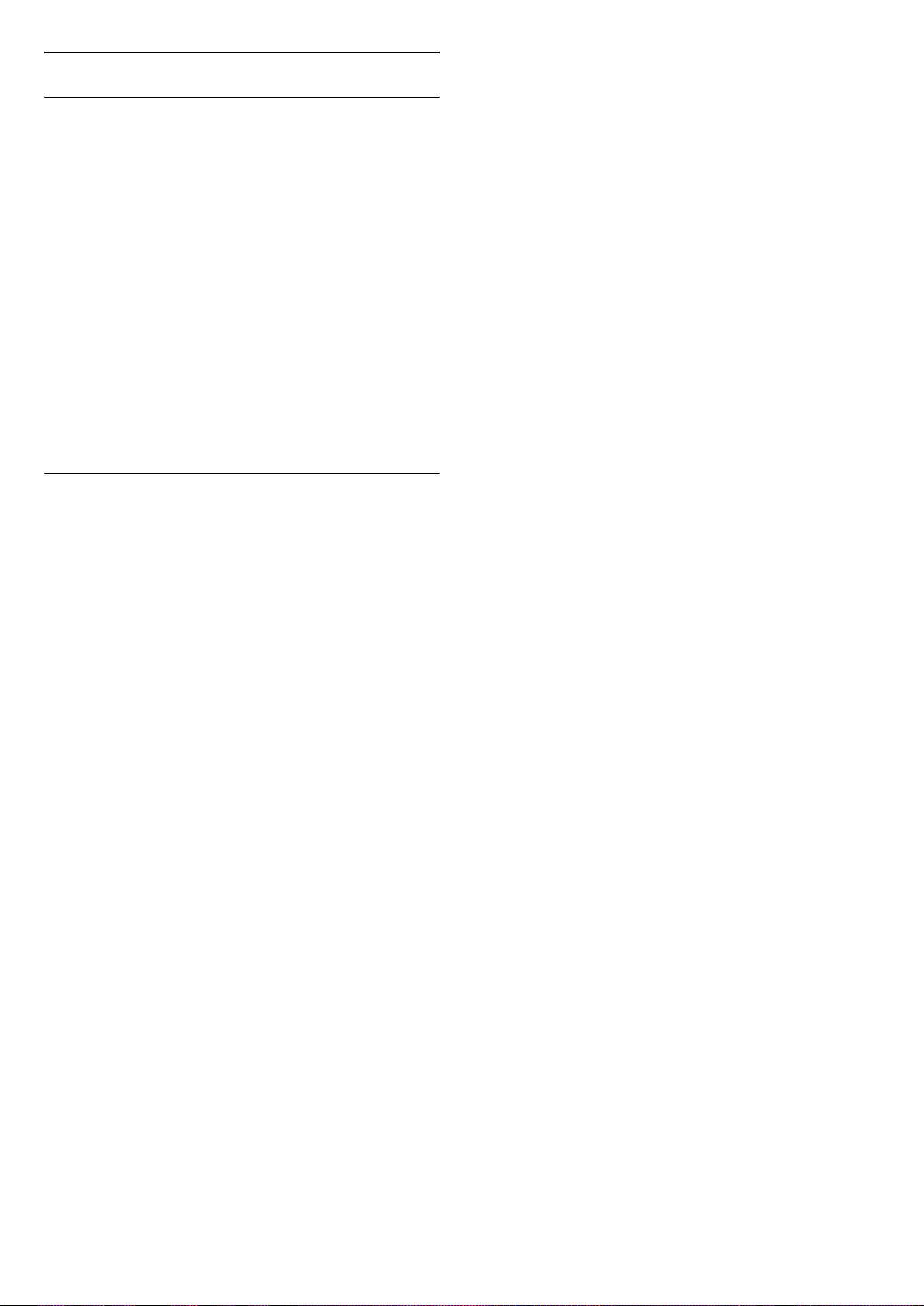
Кеңейтілген Ambilight параметрлері
Панель түсі
Wall colour (Қабырға түсі) арқылы Ambilight түстеріндегі
түрлі түсті қабырғаның әсерін бейтараптандыруға болады.
Теледидардың артындағы қабырға түсін таңдаңыз, сонда
теледидар Ambilight түстерін көзделген түрде пайда
болатындай етіп бейімдейді.
Қабырға түсін таңдау...
1 - түймесін басып, Setup (Параметрлерді
орнату) тармағын таңдаңыз да, OK түймесін басыңыз.
2 - TV settings (ТД параметрлері) > Ambilight > Advanced
(Қосымша) > Wall colour (Қабырға түсі) тармағын
таңдаңыз.
3 - Теледидардың артындағы қабарға түсіне сәйкес келетін
түсті таңдап, OK пернесін басыңыз.
4 - Қажет болса, мәзірді жабу үшін түймесін қайта-қайта
басыңыз.
Теледидарды өшіру
TV switch off (Теледидарды өшіру) арқылы Ambilight
режимін теледидар өшірілгенде бірден өшетін немесе
біртіндеп өшетін етіп орнатуға болады. Баяу біртіндеп өшу
қонақ бөлмесінде шамдарды қосу үшін біраз уақыт береді.
«Теледидарды өшіру» опциясын таңдау...
1 - түймесін басып, Setup (Параметрлерді
орнату) тармағын таңдаңыз да, OK түймесін басыңыз.
2 - TV settings (ТД параметрлері) > Ambilight > Advanced
(Қосымша) > TV switch off (Теледидарды өшіру) тармағын
таңдаңыз.
3 - Fade out to off (Біртіндеп өшу) немесе Immediate switch
off (Бірден өшіру) тармағын таңдаңыз.
4 - Қажет болса, мәзірді жабу үшін түймесін қайта-қайта
басыңыз.
46

15
Ерекшеліктер
пернесін басыңыз.
3. Сәйкес мәндерді тексеру үшін параметрді таңдаңыз.
15.1
Қоршаған ортаға қауіпсіз
Қуат үнемдеу
Eco settings (Эко параметрлері) қоршаған ортаны қорғауға
көмектесетін параметрлерді береді.
Телеарналарды көріп жатқанда Eco settings (Эко
параметрлері) тармағын ашу үшін түймесін басыңыз.
Белсенді параметрлер деп белгіленеді. Әр параметрді
OK түймесінің көмегімен белгілеуге немесе белгіні алуға
болады.
Eco settings (Эко параметрлері) тармағын жабу үшін
түймесін қайтадан басыңыз.
Қуат үнемдеу
Бұл Picture style (Сурет мәнері) суретті ең жақсы қуатты
тұтыну параметріне орнатады.
Экранды өшіру
Тек музыка тыңдалған жағдайда, энергияны үнемдеу үшін
теледидар экранын өшіруге болады.
Screen off (Экран өшірулі) параметрін таңдап, OK пернесін
басыңыз. Экранды қайтадан қосу үшін қашықтан басқару
құралындағы кез келген пернені басыңыз.
Автоматты сөндіру
Еуропаның энергиялық тиімділік белгісі
Еуропалық Одақтың энергиялық тиімділік белгісі осы
өнімнің қуатты пайдалану тиімділік дәрежесін көрсетеді.
Осы өнімнің қуат тұтыну дәрежесі неғұрлым жасыл болса,
соғұрлым азырақ қуат тұтынады.
Белгіде қуатты тұтыну тиімділігінің дәрежесі, осы өнімнің
қолданыс кезіндегі орташа қуатты тұтыну мөлшері және 1
жылдық тұтынылатын қуат мөлшері көрсетілген. Осы
өнімнің қуатты тұтыну мөлшерін сіздің елге арналған
Philips веб-сайтынан (www.philips.com/TV) көруге болады.
Пайдалануды аяқтау
Ескірген бұйымдарды және батареяларды жою.
Өнім қайта өңдеуге және қайта пайдалануға болатын
жоғары сапалы материалдардан және бөлшектерден
жасалған.
Бұйымдағы сызылған дөңгелекшелі қоқыс жәшігінің белгісі
көрінсе, ол бұйымға Еуропалық 2002/96/EC директивасы
қолданылатынын білдіреді.
4 сағат ішінде қашықтан басқару құралында ешбір перне
басылмаса немесе теледидар 10 минут бойы сигнал
алмаса, теледидар қуат үнемдеу үшін автоматты түрде
өшеді.
Теледидарды монитор ретінде пайдаланылып немесе
теледидарды көру үшін сандық ресивер (сандық ТВ
ресивері - STB) қолданылып, теледидардың қашықтан
басқару құралы қолданылмаса, автоматты өшіру
мүмкіндігін ажыратыңыз.
Бұл эко параметрлеріне қоса, теледидарда қуат тұтыну
жағынан қоршаған ортаға қауіпсіз реттеулер бар.
Жұмыс істеп тұрмаған құрылғыларды өшіру
Белсенді емес қосылған EasyLink HDMI-CEC (Consumer
Electronic Control) үйлесімді құрылғыларды өшіріңіз.
Қуатты басқару
Теледидардың алдыңғы қатардағы қуатты басқару
мүмкіндігі оның қуатты тиімді пайдалануына кепілдік
береді. Теледидардағы жеке параметрлер, экрандағы
суреттер айқындығы және сыртқы жарық жағдайының
сәйкес қуат тұтыну шамасына әсерін тексеруге болады.
Салыстырмалы қуатты тұтынуды тексеру үшін . . .
Электр және электрондық бұйымдарды жергілікті жеке
жинау жүйесімен танысып алыңыз.
Жергілікті тәртіпке сәйкес әрекет жасауыңызды және ескі
өнімдерді кәдімгі тұрмыстық қалдықпен тастамауыңызды
өтінеміз. Ескі өнімді дұрыс тастау қоршаған орта мен адам
денсаулығына тиетін кері әсерлердің алдын алуға
көмектеседі.
Өнімде 2006/66/ЕС Еуропалық директивасымен қамтылған
батареялар бар, оларды кәдімгі тұрмыстық қоқыспен бірге
тастауға болмайды.
Батареяларды бөліп жинақтаудың жергілікті тәртібі туралы
ақпаратпен танысқан жөн, себебі оны дұрыс тастау
қоршаған орта мен адам денсаулығына тиетін кері
әсерлердің алдын алуға көмектеседі.
1. түймесін басып, Setup (Параметрлерді
орнату) тармағын таңдаңыз да, OK түймесін басыңыз.
2. Watch demos (Көрсетілімдерді көру) > Active control
Demo (Белсенді басқару демосы) тармағын таңдап, OK
47

15.2
PxK үлгілерін қабылдау
- Антенна кірісі: 75 Ом коаксиалды (IEC75)
- Тюнер диапазондары: Hyperband, S-Channel, UHF, VHF
- DVB: DVB-T (жерүсті, антенна) COFDM 2K/8K, DVB-T2: тек
«. . . T/12» теледидар түрлері үшін, DVB-C (кабель) QAM
- Аналог бейне файлды ойнату: NTSC, SECAM, PAL.
- Сандық бейнені ойнату: MPEG2 SD/HD (ISO/IEC 13818-2),
MPEG4 SD/HD (ISO/IEC 14496-10)
- Сандық бейне файлын ойнату: (ISO/IEC 13818-3).
- Жерсерік антеннасының кірісі: 75 Ом, F түрі
- Кіріс жиіліктердің ауқымы: 950 - 2150 МГц
- Кіріс деңгейінің жиілігі: 25-65 дБм
- DVB-S/S2 QPSK, таңба жылдамдығы: 2-45 мил. таңба, SCPC
және MCPC
- Қолдау көрсетілетін жерсеріктер: Astra 19.2°E, Astra
23.5°E, Astra 28.2°E, Hotbird 13.0°E, TürkSat 42.0°E, Eutelsat
7°W, Thor 1°W
- Astra HD+ қолдауы
- LNB: DiSEqC 1.0, 1 - 4 LNB қолдауы бар, полярлық - 14/18
В, жиілік — 22 кГц, тоналдық жіберу режимі, LNB тогы —
ең көбі 300 мA
15.3
Дисплей
Түрі
Диагональдық экран өлшемі:
- 22Pxx4000: 51 см / 20 дюйм
- 24Pxx4000: 56 см / 22 дюйм
- 24Pxx5210: 56 см / 22 дюйм
- 32Pxx4100: 81 см / 32 дюйм
- 40Pxx4100: 102 см / 40 дюйм
- 48Pxx4100: 122 см / 48 дюйм
- 32Pxx4200: 81 см / 32 дюйм
- 40Pxx4200: 102 см / 40 дюйм
- 40Pxx6300: 102 см / 40 дюйм
- 48Pxx6300: 122 см / 48 дюйм
- 55Pxx6300: 140 см / 55 дюйм
Дисплейдің ажыратымдылығы:
- PFxxxxx: 1920x1080p
- PHxxxxx: 1366x768p
Дисплейдің ажыратымдылықтары
Компьютер пішімдері - HDMI (Ажыратымдылық - жаңарту
жиілігі)
640 x 480 - 60 Гц
800 x 600 - 60 Гц
1024 x 768 - 60 Гц
1280 X 720 - 60 Гц
1280 X 768 - 60 Гц
1280 x 1024 - 60 Гц
1360 x 768 - 60 Гц
1680 x 1050 - 60 Гц*
1920 x 1080 - 60 Гц*
Компьютер пішімдері - VGA (Ажыратымдылық - жаңарту
жиілігі)
640 x 480 - 60 Гц
800 x 600 - 60 Гц
1024 x 768 - 60 Гц
1280 x 1024 - 60 Гц
1360 x 768 - 60 Гц
1920 x 1080 - 60 Гц*
Бейне пішімдері (Ажыратымдылық - жаңарту жиілігі)
480 i - 60 Гц
480 p - 60 Гц
576 i - 50 Гц
576 p - 50 Гц
720p - 50 Гц, 60 Гц
1080i - 50 Гц, 60 Гц
1080p - 24 Гц, 25 Гц, 30 Гц, 50 Гц, 60 Гц
* Тек кейбір құрылғылар үшін.
15.4
Қуат
Өнімнің техникалық сипаттамалары ескертусіз өзгертілуі
мүмкін. Осы өнімнің техникалық сипаттамалары туралы
қосымша мәліметті www.philips.com/support сайтынан
қараңыз.
Қуат
- Желі қуаты: айнымалы токтың 220-240 В +/-10%
- Сыртқы температура: 5°C - 35°C
- Күту режимінде қуатты тұтыну: 0,3 Вт-тан азырақ
- Қуатты үнемдеу мүмкіндіктері: Eco mode (Үнемді режим),
Picture mute (Бейнені өшіру) (радиоға арналған), Auto
switch off (Автоматты өшіру), Eco settings (Үнемдеу
параметрлері) мәзірі.
Өнімнің жапсырмасында көрсетілген қуат күштілігі
қалыпты үйде пайдалану кезіндегі өнімнің тұтынылатын
қуат мөлшері болып табылады (IEC 62087 Ed.2). Жақшаға
алынған қуаттың ең көп мөлшері электр қауіпсіздігі үшін
пайдаланылады (IEC 60065 Ed. 7.2).
48

15.5
Өлшемдері және салмақтары
- ТД тіреуімен:
Ені 1081,8 мм - биіктігі 662,7 мм - тереңдігі 255,96 мм салмағы ± 12,8 кг
22Pxx4000
- ТД тіреуінсіз:
Ені 445,1 мм - биіктігі 269,7 мм - тереңдігі 45,7 мм салмағы ± 2,67 кг
- ТД тіреуімен:
Ені 445,1 мм - биіктігі 279,3 мм - тереңдігі 112 мм - салмағы
± 2,7 кг
24Pxx4000
- ТД тіреуінсіз:
Ені 559 мм - биіктігі 335,8 мм - тереңдігі 54,1 мм - салмағы
± 3,2 кг
- ТД тіреуімен:
Ені 559 мм - биіктігі 344 мм - тереңдігі 112 мм - салмағы ±
3,23 кг
24Pxx5210
- ТД тіреуінсіз:
Ені 548,7 мм - биіктігі 323,1 мм - тереңдігі 37,1 мм салмағы ± 3,1 кг
- ТД тіреуімен:
Ені 548,7 мм - биіктігі 336 мм - тереңдігі 99,8 мм - салмағы
± 3,15 кг
40Pxx6300
- ТД тіреуінсіз:
Ені 911 мм - биіктігі 528,3 мм - тереңдігі 47,7 мм - салмағы
± 9,26 кг
- ТД тіреуімен:
Ені 911 мм - биіктігі 591,6 мм - тереңдігі 241,5 мм - салмағы
± 12 кг
48Pxx6300
- ТД тіреуінсіз:
Ені 1079,4 мм - биіктігі 623,1 мм - тереңдігі 48,3 мм салмағы ± 12,3 кг
- ТД тіреуімен:
Ені 1079,4 мм - биіктігі 686,2 мм - тереңдігі 263,6 мм салмағы ± 1,6 кг
55Pxx6300
- ТД тіреуінсіз:
Ені 1235 мм - биіктігі 710,6 мм - тереңдігі 48 мм - салмағы ±
17 кг
- ТД тіреуімен:
Ені 1235 мм - биіктігі 776,7 мм - тереңдігі 279 мм - салмағы
± 20,5 кг
32PFx4100, 32PHx4100/12, 32PHx4100/88, 32Pxx4200
- ТД тіреуінсіз:
Ені 726,5 мм - биіктігі 425,4 мм - тереңдігі 76,8 мм салмағы ± 4,82 кг
- ТД тіреуімен:
Ені 726,5 мм - биіктігі 464,4 мм - тереңдігі 181 мм - салмағы
± 5,06 кг
32PHT4100/60
- ТД тіреуінсіз:
Ені 732,5 мм - биіктігі 428,1 мм - тереңдігі 76,8 мм салмағы ± 5,2 кг
- ТД тіреуімен:
Ені 732,5 мм - биіктігі 461,9 мм - тереңдігі 180,9 мм салмағы ± 5,5 кг
40Pxx4100, 40Pxx4200
- ТД тіреуінсіз:
Ені 918 мм - биіктігі 531,5 мм - тереңдігі 76,8 мм - салмағы
± 8,3 кг
- ТД тіреуімен:
Ені 918 мм - биіктігі 570,4 мм - тереңдігі 255,9 мм - салмағы
± 8,87 кг
48Pxx4100
- ТД тіреуінсіз:
Ені 1081,8 мм - биіктігі 623,4 мм - тереңдігі 77,8 мм салмағы ± 12,2 кг
15.6
Pxx4100, Pxx4200 байланысы
PxK4100, PxK4200 үшін
Теледидардың артқы жағы
- HDMI 1 ARC: HDMI дыбысты қайтару арнасы
- HDMI 2
- SERV. U: қызмет порты
- SCART (RGB/CVBS): SCART адаптері
- AUDIO IN (DVI/VGA): стерео 3,5 мм шағын ұясы
- DIGITAL (AUDIO): OUT адаптері
- ТЕЛЕДИДАР АНТЕННАСЫ: 75 Ом коксиалды (IEC)
- Жерсерік
Теледидардың бүйірі
- CI: Жалпы интерфейс
- USB
- Құлақаспап: стерео 3,5 мм шағын ұясы
PxH4100/PxT4100, PxH4200/PxT4200 үшін
Теледидардың артқы жағы
- HDMI 1 ARC: HDMI дыбысты қайтару арнасы
- HDMI 2
- SERV. U: қызмет порты
- SCART (RGB/CVBS): SCART адаптері
49

- AUDIO IN (DVI/VGA): стерео 3,5 мм шағын ұясы
- DIGITAL (AUDIO): OUT адаптері
- ТЕЛЕДИДАР АНТЕННАСЫ: 75 Ом коксиалды (IEC)
Теледидардың бүйірі
- CI: Жалпы интерфейс
- USB
- Құлақаспап: стерео 3,5 мм шағын ұясы
15.7
Дыбыс
- Моно/Стерео
- Дыбысты жақсарту: ғажайып көлем, таза дыбыс
- Шығыс қуаты:
Pxx4000: 6W (RMS @ 10% THD)
Pxx5210: 10W (RMS @ 10% THD)
Pxx4100/60: 10W (RMS @ 10% THD)
Pxx4100/12: 16W (RMS @ 10% THD)
Pxx4100/88: 16W (RMS @ 10% THD)
Pxx4200: 16W (RMS @ 10% THD)
Pxx6300: 20W (RMS @ 15% THD)
15.8
Мультимедиа
Ескертпе: мультимедиа файлының атауы 128 таңбадан
аспауы қажет.
Қолдау көрсетілген мультимедиа байланыстары
- USB 2.0 (FAT / FAT 32 / NTFS): 500 мА немесе азырақ қуат
тұтынатын USB құрылғыларын ғана жалғаңыз.
Қолдау көрсетілген сурет файлдары
- JPEG: *.jpg, *.jpeg
- PNG: *.png.jpg
Қолдау көрсетілген аудио файлдар
- MPEG1: *.mp3
қолдау көрсетілген бейне файлдары
- *.avi, *.mp4, *.mov, *.mkv, *.mpg, *.mpeg
Қолдау көрсетілген субтитр пішімі
- SRT: бірнеше тіл қолдауы
50

16
Бағдарламалық
Егер жаңарту кезінде электр жарығы өшіп қалса, USB
құрылғысын теледидардан ажыратпаңыз. Электр жарығы
қайта жанғанда, жаңарту жалғасады.
құрал
16.1
Бағдарламалық құралды
жаңарту
USB арқылы жаңарту
Теледидардың бағдарламалық құралын жаңарту қажет
болуы мүмкін. Бағдарламалық құралды теледидарға кері
жүктеу үшін компьютер және USB жад құрылғысы қажет.
256 Mбайт бос орны бар USB жад құрылғысын
пайдаланыңыз. Жазу қорғауының өшірулі екенін
тексеріңіз.
1. Теледидарда жаңартуды бастау
Бағдарламалық құралды жаңартуды бастау үшін...
түймесін басып, Setup (Параметрлерді орнату) тармағын
таңдаңыз да, OK түймесін басыңыз.
Update software (Бағдарламалық құралды
жаңарту) > USB тармағын таңдап, OK пернесін басыңыз.
2. Теледидарды анықтау
USB жадын теледидардың USB қосылымдарының біреуіне
қосыңыз.
Start (Бастау) пәрменін таңдап, OK пернесін басыңыз.
Анықтау файлы USB жад құрылғысына жазылады.
3. Теледидар бағдарламалық құралын жүктеу
Компьютерге USB жадын қосыңыз.
USB жад құрылғысынан update.htm файлын тауып, екі рет
басыңыз.
Send ID (Идентификаторды жіберу) пәрменін басыңыз.
Егер жаңа бағдарламалық құрал қол жетімді болса, .zip
файлын жүктеңіз.
Жүктегеннен кейін файлды мұрағаттан
шығарып, autorun.upg файлын USB жад құрылғысына
көшіріңіз.
Бұл файлды қалтаға орналастырмаңыз.
16.2
Бағдарламалық құрал нұсқасы
Теледидардың бағдарламалық құралының ағымдағы
нұсқасын көру...
1. түймесін басып, Setup (Параметрлерді
орнату) тармағын таңдаңыз да, OK түймесін басыңыз.
2. Software settings (Бағдарламалық құрал
параметрлері) тармағын таңдап, OK пернесін басыңыз.
3. Current software info (Ағымдағы бағдарламалық құрал
туралы ақпарат) тармағын таңдап, Release Version
(Шығарылым нұсқасы) тармағын қараңыз.
4. Қажет болса, мәзірді жабу үшін түймесін қайта-қайта
басыңыз.
16.3
Бастапқы коды ашық
бағдарламалық құрал
Бұл теледидарда бастапқы коды ашық бағдарламалық
құрал бар. TP Vision Europe B.V. компаниясы осымен сұрау
бойынша тиісті лицензиялар арқылы осындай ұсыныс
сұралса, бұл өнімде қолданылған, авторлық құқықпен
қорғалған бастапқы коды ашық бағдарламалық құрал
бумаларының тиісті толық бастапқы код көшірмесін
ұсынады.
Бұл ұсыныс өнімді сатып алудан кейін осы ақпаратты алған
кез келген адам үшін үш жылға дейін жарамды.
Бастапқы кодты алу үшін ағылшын тілінде мына
мекенжайға жазыңыз . . .
Intellectual Property Dept.
TP Vision Europe B.V.
Prins Bernhardplein 200
1097 JB Amsterdam
The Netherlands
4. Теледидардың бағдарламалық құралын жаңарту
USB жадын теледидарға қайта қосыңыз. Жаңарту
автоматты түрде басталады.
Теледидар 10 секундтан кейін өшіп, қайтадан қосылады.
Күте тұрыңыз.
Мыналарды істеуге болмайды:
- қашықтан басқару құралын пайдалану;
- USB жад құрылғысын теледидардан шығару.
51

17
Ақаулықтарды жою
және қолдау
17.1
Ақаулықтарды шешу
Арналар
Орнату кезінде ешқандай сандық арналар табылмады
Сіздің еліңізде теледидар DVB-T немесе DVB-C пішімін
қолдайтынын тексеру үшін техникалық сипаттамаларды
қараңыз.
Барлық кабельдер дұрыс қосылғанын және дұрыс желі
таңдалғанын тексеріңіз.
Алдында орнатылған арналар арналар тізімінде жоқ
Дұрыс арналар тізімі таңдалғанын тексеріңіз.
Жалпы ақпарат
Теледидар қосылмайды.
- Қуат кабелін розеткадан ажыратыңыз. Бір минут күтіңіз
де, қайта қосыңыз.
- Қуат кабелі берік қосылғанын тексеріңіз.
Іске қосылу немесе өшу кезіндегі сықырлаған дыбыс
Теледидарды қосып, өшіріп немесе күту режиміне
орнатып жатқанда теледидардың корпусынан сықырлаған
дыбысты естисіз. Сықырлаған дыбыс теледидардың сууы
және жылуы кезіндегі қалыпты кеңею және тарылуына
байланысты болады. Бұл өнімділікке әсер етпейді.
Теледидар қашықтан басқару құралына жауап бермейді
құралдарында мүмкін емес.
Philips бастапқы экранын көрсеткеннен кейін теледидар
қайтадан күту режиміне өтеді
Теледидар күту режимінде болғанда, Philips бастапқы
экраны көрсетіледі, содан кейін теледидар күту режиміне
оралады. Бұл — қалыпты әрекет. Теледидар қуат көзінен
ажыратылса және қайта қосылса, келесі іске қосылғанда
бастапқы экран көрсетіледі. Теледидарды күту режимінен
қосу үшін қашықтан басқару құралында немесе
теледидарда басыңыз.
Күту режимінің шамы жыпылықтай береді
Қуат кабелін розеткадан ажыратыңыз. Қуат кабелін қайта
қоспай тұрып, 5 минут күтіңіз. Егер қайта жыпылықтаса,
Philips теледидарының тұтынушыларды қолдау
орталығына хабарласыңыз.
Қате мәзір тілі
Тілді қайта өз тіліңізге өзгертіңіз.
1. түймесін басып, Setup (Параметрлерді
орнату) тармағын таңдаңыз да, OK түймесін басыңыз.
2. TV settings (ТД параметрлері) > General settings (Жалпы
параметрлер) > Menu language (Мәзір тілі) тармағын
таңдап, OK түймесін басыңыз.
3. Қажет тілді таңдап, OK пернесін басыңыз.
4. Қажет болса, мәзірді жабу үшін түймесін қайта-қайта
басыңыз.
Сурет
Сурет жоқ / бұрмаланған сурет
- Антенна теледидарға дұрыстап қосылғанын тексеріңіз.
- Дисплей көзі ретінде дұрыс құрылғы таңдалғанын
тексеріңіз.
- Сыртқы құрылғы немесе көз дұрыс қосылғанын
тексеріңіз.
Дыбыс бар, бірақ сурет жоқ
Теледидардың іске қосылуына біраз уақыт қажет. Бұл
уақытта теледидар қашықтан басқару құралына немесе
теледидарды басқару тетіктеріне жауап бермейді. Бұл —
қалыпты әрекет.
Егер теледидар қашықтан басқару құралына одан әрі
жауап бермей жатса, ұялы телефонның камерасы арқылы
қашықтан басқару құралы жұмыс істеп жатқанын тексеруге
болады. Телефонды камера режиміне өткізіп, қашықтан
басқару құралын камера объективіне бағыттаңыз. Егер
қашықтан басқару құралында кез келген пернені бассаңыз
және камерада инфрақызыл жарық диодының
жыпылықтауын байқасаңыз, қашықтан басқару құралы
жұмыс істеп тұр. Теледидарды тексеру керек.
Егер жыпылықтауды байқамасаңыз, қашықтан басқару
құралы бұзылған болуы немесе батареялардың заряды
төмен болуы мүмкін.
Бұл қашықтан басқару құралын тексеру әдісі
теледидармен сымсыз жұптастырылған қашықтан басқару
- Сурет параметрлері дұрыс орнатылғанын тексеріңіз.
Антеннаның қабылдауы нашар
- Антенна теледидарға дұрыстап қосылғанын тексеріңіз.
- Дауыс зорайтқыштар, жерге қосылмаған аудио
құрылғылар, неон шамдар, биік ғимараттар және басқа
үлкен нысандар қабылдау сапасына әсер етуі мүмкін.
Мүмкін болса, антенна бағытын өзгерту немесе
құрылғыларды теледидардан ары жылжыту арқылы
қабылдау сапасын жақсартып көріңіз.
- Тек бір арнада қабылдау нашар болса, сол арнаны дәл
реттеңіз.
Құрылғыдан келетін сурет нашар
- Құрылғының дұрыстап қосылғанын тексеріңіз.
- Сурет параметрлері дұрыс орнатылғанын тексеріңіз.
Сурет параметрлері біраздан кейін өзгереді
52

Location (Орын) параметрі Home (Үй) деп орнатылғанын
тексеріңіз. Бұл режимде параметрлерді өзгертуге және
сақтауға болады.
Коммерциялық баннер пайда болады
Location (Орын) параметрі Home (Үй) деп орнатылғанын
тексеріңіз.
Сурет экранға сыймайды
Басқа сурет пішіміне өзгертіңіз. түймесін басыңыз.
тексеріңіз.
- Егер HDMI-DVI адаптерін немесе HDMI-DVI кабелін
пайдалансаңыз, қол жетімді болса, AUDIO IN (тек шағын
ұяшық) ұясына қосымша аудио кабель жалғанғанын
тексеріңіз.
EasyLink жұмыс істемейді
- HDMI құрылғылары HDMI-CEC үйлесімді екенін тексеріңіз.
EasyLink мүмкіндіктері тек HDMI-CEC үйлесімді
құрылғыларда жұмыс істейді.
Әр түрлі арналарда сурет пішімі өзгеріп отырады
«Auto» (Автоматты) емес сурет пішімін таңдаңыз.
Суреттің орны дұрыс емес
Кейбір құрылғылардан келетін сурет сигналдары экранға
дұрыс сыймауы мүмкін. Қосылған құрылғының сигнал
шығысын тексеріңіз.
Компьютердің суреті тұрақты емес
Компьютер қолдау көрсетілетін ажыратымдылықты және
жаңарту жиілігін пайдаланатынын тексеріңіз.
Дыбыс
Дыбыс жоқ немесе дыбыстың сапасы нашар
Егер аудио сигнал анықталмаса, теледидар аудио
шығысын автоматты түрде өшіреді: ол бұрыс жұмыс істеуді
білдірмейді.
- Дыбыс параметрлері дұрыс орнатылғанын тексеріңіз.
- Барлық кабельдер дұрыстап қосылғанын тексеріңіз.
- Дыбыс өшірілмегенін немесе нөл мәніне
орнатылмағанын тексеріңіз.
- Теледидардың дыбыс шығысы үй кинотеатры жүйесіндегі
аудио кіріске қосылғанын тексеріңіз.
- HTS динамиктерінен дыбыс естілуі керек.
- Кейбір құрылғылар HDMI аудио шығысын қолмен қосуды
қажет етуі мүмкін. Егер HDMI аудиосы қосылып қойылған
болса, бірақ аудионы әлі де естімесеңіз, құрылғының
аудио пішімін PCM (Pulse Code Modulation) деп өзгертіп
көріңіз. Нұсқауларды құрылғымен бірге келген
құжаттамадан қараңыз.
Дыбыс деңгейінің белгішесі көрсетілмейді
- HDMI-CEC аудио құрылғысы қосулы кезде бұл әрекет
қалыпты болып табылады.
USB құрылғысындағы фотосуреттер, бейнелер және
музыка көрсетілмейді
- USB жад құрылғысы жад құрылғысының құжаттамасында
сипатталғандай сыйымды жад дәрежесімен үйлесімді деп
орнатылғанын тексеріңіз.
- USB жад құрылғысы теледидармен үйлесімді екенін
тексеріңіз.
- Теледидар аудио және сурет файлы пішімдерін
қолдайтынын тексеріңіз.
USB файлдарын үзік-үзік ойнату
- USB жад құрылғысының тасымалдау өнімділігі
теледидарға деректерді тасымалдау жылдамдығын
шектеп, нашар ойнатуды тудыруы мүмкін.
17.2
Тіркеу
Теледидарды тіркеп, әртүрлі артықшылықтарды, соның
ішінде толық қолдауды (жүктеулерді қоса), жаңа өнімдер
туралы ақпарат алу, арнайы ұсыныстар мен жеңілдіктер,
сыйлықтар ұтып алу және тіпті жаңа өнімдер туралы
арнайы сауалнамаларға қатысу мүмкіндіктерін
пайдаланыңыз.
www.philips.com/welcome торабына өтіңіз.
17.3
Байланыстар
HDMI
- HDCP (жоғары өткізу жиілігі бар сандық мазмұнды
қорғау) қолдау теледидарда HDMI құрылғысынан келетін
мазмұнды көрсету үшін кететін уақытты кідірте алатынын
ескеріңіз.
- Егер теледидар HDMI құрылғысын танымаса және сурет
көрсетілмесе, көзді бір құрылғыдан екіншісіне және
қайтадан кері ауыстырыңыз.
- Егер үзік-үзік дыбыс үзілістері болса, HDMI
құрылғысының шығыс параметрлері дұрыс екенін
Анықтама
Бұл Теледидар экранда анықтама береді.
Анықтама бөлімін ашу
1. Басты мәзірді ашу үшін түймесін басыңыз.
2. Help (Анықтама) тармағын таңдап, OK пернесін
басыңыз.
UMv 4000150907-20141103
53

17.4
Онлайндық анықтама
Philips теледидарына қатысты кез келген мәселені шешу
үшін, желідегі қолдау қызметін пайдалануға болады. Тілді
таңдап, өнімнің үлгі нөмірін енгізуге болады.
www.philips.com/support сайтына өтіңіз.
Қолдау қызметінің сайтында еліңіздің бізге хабарласуға
арналған телефон нөмірін, сондай-ақ, жиі қойылатын
сұрақтарға жауаптар табуға болады. Кейбір елдерде
қызметкерлердің біреуімен сөйлесіп, сұрағыңызды тікелей
қоюыңызға немесе электрондық пошта арқылы
жіберуіңізге болады.
Теледидардың жаңа бағдарламалық құралын немесе
компьютерде оқу үшін нұсқаулықты жүктеп алуға болады.
17.5
Тұтынушыларды қолдау
орталығы / жөндеу
Қолдау алу және жөндеу үшін еліңіздегі тұтынушыларды
қолдау орталығының жедел желісіне қоңырау шалуға
болады. Телефон нөмірін теледидармен бірге берілетін
басылған құжаттамадан табуға болады.
Әйтпесе, www.philips.com/support сайтына кіруге болады.
Теледидардың үлгі мен сериялық нөмірі
Теледидардың үлгі нөмірі және сериялық нөмірі сұралуы
мүмкін. Бұл нөмірлерді ораманың немесе теледидардың
артқы яки төменгі жағындағы жапсырмасында табуға
болады.
Ескерту
Теледидарды өз бетіңізше жөндеуге тырыспаңыз. Бұл
ауыр жарақатқа әкелуі, теледидарды жөнделмейтіндей
зақымдауы немесе кепілдіктің күшін жоюы мүмкін.
54

18
Қауіпсіздік және
қуат кабеліне және розеткаға әрдайым қолыңыз
жететініне көз жеткізіңіз.
қызмет көрсету
18.1
Қауіпсіздік
Маңызды
Қауіпсіздік нұсқауларының барлығын теледидарды
пайдаланбас бұрын оқып, түсініп алыңыз. Нұсқауларды
қадағаламау нәтижесінде зақым пайда болса, кепілдік
күшін жояды.
Теледидарды құлап кетуден қорғау
Теледидарды құлап кетуден қорғау үшін әрқашан берілген
қабырға кронштейнін пайдаланыңыз. Теледидарды еденге
қойсаңыз да, кронштейнді орнатып, теледидарды
кронштейнге бекітіңіз.
Орнату туралы нұсқауларды теледидармен бірге берілген
жұмысты бастаудың қысқаша нұсқаулығынан табуға
болады. Бұл нұсқаулықты жоғалтып алған жағдайда
www.philips.com сайтынан жүктеуге болады
Жүктеп алынатын Жұмысты бастаудың қысқаша
нұсқаулығын теледидардың өнім түрінің саны арқылы
іздеңіз.
Жарақат алу немесе теледидарды
зақымдау қаупі бар
- 25 кг-нан (55 фунттан) ауыр теледидарды екі адам
көтеріп, тасымалдауы керек.
- Егер теледидарды тұрғыға орнатсаңыз, тек жинақтағы
тұрғыны пайдаланыңыз. Тұрғыны теледидарға берік етіп
бекітіңіз.
Теледидарды салмағын көтере алатын жазық, тегіс бетке
қойыңыз.
- Қабырғаға орнатқанда қабырға бекітпесі теледидардың
салмағын қауіпсіз көтере алатынына көз жеткізіңіз. TP
Vision компаниясы қабырғаға дұрыс орнатпау салдарынан
болған жазатайым оқиғалар, жарақаттар немесе зақымдар
үшін жауап бермейді.
- Бұл өнімнің бөліктері шыныдан жасалған болуы мүмкін.
Жарақат немесе зақым жағдайларын болдырмау үшін
абайлап ұстаңыз.
Теледидарды зақымдау қаупі бар!
Теледидарды қуат көзіне жалғамас бұрын, қуат кернеуінің
теледидардың артына басылған мәнге сәйкес келетіндігін
тексеріңіз. Кернеу басқаша болған жағдайда теледидарды
ешқашан қуат көзіне қоспаңыз.
Зақым келтіру қаупі бар
Ток соғу немесе өрт шығу қаупі бар
- Ешқашан теледидарға жаңбырға немесе суға тигізбеңіз.
Ешқашан теледидар жанына вазалар сияқты сұйықтық
құйылған ыдыстар қоймаңыз.
Егер сұйықтық теледидардың үстіне немесе ішіне төгілсе,
теледидарды бірден ток көзінен ажыратыңыз.
Теледидарды пайдаланбас бұрын оны тексеріп алу үшін
Philips тұтынушыларды қолдау орталығына хабарласыңыз.
- Теледидарды, қашықтан басқару құралын немесе
батареяларды қатты ыстыққа тастамаңыз. Оны ешқашан
жанған шырақтарға, ашық жалынға немесе күн сәулесін
қоса ыстық көздерге қоймаңыз.
- Теледидардың желдету тесіктеріне немесе басқа ашық
жерлеріне заттар салмаңыз.
- Қуат сымының үстіне ауыр зат қоймаңыз.
- Қуат ашаларына күш түсірмеңіз. Бос қуат ашалары электр
тежелуіне немесе өртке себеп болуы мүмкін. Теледидар
экранын айналдырғанда, қуат сымының керілмейтіндігін
қамтамасыз етіңіз.
- Теледидарды қуат көзінен ажырату үшін теледидардың
ашасын ажыратыңыз. Қуаттан ажырату кезінде ашаны
ұстап тартыңыз, ешқашан кабелінен тартпаңыз. Ашаға,
Теледидардың үстіге құлап, жарақаттауына жол бермеу
үшін мына сақтандыру шараларын орындаңыз:
- Теледидарды сырғанап, тұрмайтын шүберек немесе
басқа материал жабылған жерге ешқашан қоймаңыз.
- Теледидардың ешқандай бөлігінің орнатылған жерден
салбырап тұрмағанын тексеріңіз.
- Теледидарды кітап шкафы сияқты ұзын жиһазға
теледидар мен жиһазды қабырғаға немесе қолайлы жерге
бекітпей қоймаңыз.
- Балаларды теледидарға жету үшін жиһазға мінуден қауіп-
қатерлер болатыны туралы хабардар етіңіз.
Батареяларды жұтып қою қаупі бар!
Қашықтан басқару құралында кішкентай балалар оңай
жұтып қоятын тиын тәріздес батареялар болуы мүмкін. Бұл
батареяларды балалардан әрдайым аулақ ұстаңыз!
55

Қатты қызып кету қаупі бар
Теледидарды тар жерге орнатуға болмайды.
Теледидардың айналасынан ауа алмасуы үшін кем
дегенде 10 см қалдырыңыз. Перде немесе басқа
заттардың теледидардағы ауа алмасу тесіктерін жауып
қалмауын қадағалаңыз.
Найзағай
Найзағай болардың алдында теледидарды қуат көзі мен
антеннадан ажыратып тастаңыз.
Найзағай кезінде теледидардың ешқандай бөлігіне, тоқ
сымына немесе антенна сымына тиіспеңіз.
Есту қабілетін зақымдау қаупі бар
Құлаққапты жоғары дауыс деңгейінде немесе ұзақ уақыт
пайдаланудан сақтаныңыз.
Мүмкіндігінше қозғалыссыз кескіндерді көп тұрғызбаңыз.
Қозғалыссыз кескіндер дегеніміз - экранда көп уақыт бойы
тұратын кескіндер. Қозғалыссыз кескіндерге экран
мәзірлері, қара жолақтар, уақыт дисплейлері, т.б. жатады.
Егер қозғалыссыз кескіндерді пайдалану керек болса,
экран зақымданбау үшін экран контрасты мен
жарықтығын азайтыңыз.
Төмен температура
Егер теледидар 5 градус Цельсий немесе 41 градус
Фаренгейт мәнінен төмен температурада тасымалданса,
теледидарды қуат көзіне жалғамастан бұрын, оны
қорабынан шығарып алып, теледидардың температурасы
бөлме температурасымен сәйкес келгенше күтіңіз.
Дымқылдық
Сирек жағдайларда температура мен ылғалдылыққа
байланысты теледидардың алдыңғы әйнегінің (кейбір
үлгілерде) ішкі жағында аздап конденсат жиналуы мүмкін.
Бұған жол бермеу үшін теледидарды күн сәулесі тік
түсетін, температурасы жоғары немесе ылғалды жерде
сақтамаңыз. Жиналған конденсат теледидар бірнеше сағат
бойы істегенде өздігінен жоғалып кетеді.
Конденсацияланған ылғал теледидарға зиян келтірмейді
немесе дұрыс жұмыс істемеуді тудырмайды.
18.2
Экран күтімі
- Ешқашан экранды ұстамаңыз, итермеңіз, ысқыламаңыз
немесе кез келген нәрсемен ұрмаңыз.
- Теледидарды тазалар алдында міндетті түрде өшіріңіз.
- Теледидар мен жақтауды жұмсақ, дымқыл шүберекпен
тазалаңыз. Теледидарға спирт, химиялық заттар немесе
тұрмыстық тазалағыштар сияқты заттарды қолданбаңыз.
- Пішінінің бұзылуын және түсінің оңуын болдырмау үшін
мүмкіндігінше су тамшыларын тез сүртіп тұрыңыз.
56

19
Пайдалану шарттары,
авторлық құқықтар
және лицензиялар
19.1
Пайдалану шарттары
2015 © TP Vision Europe B.V. Барлық құқықтар қорғалған.
Бұл өнімді TP Vision Europe B.V. немесе оның
филиалдарының біреуі, әрі қарай TP Vision деп аталады,
нарыққа шығарған. TP Vision өнімнің өндірушісі болып
табылады. TP Vision — осы кітапша бірге оралған
теледидарға қатысты кепілдік беруші. Philips және Philips
қалқан эмблемасы — Koninklijke Philips N.V.
компаниясының тіркелген сауда белгілері.
Техникалық сипаттамалары ескертусіз өзгертілуі мүмкін.
Сауда белгілері Koninklijke Philips Electronics N.V
компаниясының немесе олардың тиісті иелерінің меншігі
болып табылады. TP Vision компаниясы бұрын берілген
жабдықтарды тиісінше реттеуді міндетіне алмай,
өнімдерді кез келген уақытта өзгерту құқығын өзінде
қалдырады.
сипаттамалары Бұл СКД/ЖД өнімінде түрлі түсті
пикселдердің көп саны бар. Оның тиімді пикселдері
99,999% немесе көбірек болғанымен, экранда қара
нүктелер немесе жарықтың жарық нүктелері (қызыл,
жасыл немесе көк) пайда болуы мүмкін. Бұл — дисплейдің
құрылымдық сипаты (жалпы сала стандарттарының
шеңберінде) және ақаулық болып табылмайды. CE
талаптарына сәйкестік Бұл өнім 2006/95/EC (төмен кернеу),
2004/108/EC (ЭМҮ) және 2011/65/EU (ROHS)
директиваларының негізгі талаптарына және басқа тиісті
ережелеріне сай келеді. ЭМҮ директивасына сай TP Vision
Europe B.V. кез келген электрондық құрылғы секілді жалпы
электромагниттік сигналдарды шығару және қабылдау
мүмкіндігі бар көптеген өнімдерді жасайды және сатады.
Philips компаниясының жетекші бизнес принциптерінің
біреуі — біздің өнімдердің барлық тиісті талаптарына сай
болуы және өнімдерді жасау уақытында тиісті
электромагниттік өріс (ЭМӨ) стандартарының шеңберінде
қалу үшін барлық қажет денсаулық және қауіпсіздік
шараларын қолдану. Philips денсаулыққа кері әсерлерді
тигізбейтін өнімдерді әзірлеуге, жасауға және нарыққа
шығаруға міндетті. TP Vision өнімдері мақсатына сай
дұрыстап пайдаланылса, қазіргі уақытта қол жетімді
ғылыми дәлелдерге сай қауіпсіз екенін растайды. Philips
халықаралық ЭМӨ және қауіпсіздік стандартарын жасауда
белсенді рөл ойнайды. Бұл Philips компаниясына
өнімдеріне ерте ендіру үшін одан әрі дамуды болжауға
мүмкіндік береді.
Теледидармен бірге оралған жазбаша материал және
теледидардың жадына сақталған немесе Philips вебсайтынан жүктелген нұсқаулық жүйенің мақсатты
пайдаланылуына сай деп есептеледі.
Осы нұсқаулықтағы материал жүйені мақсатты
пайдалануға сай деп есептеледі. Егер өнім не оның
жекелеген модульдері немесе процедуралары осында
көрсетілгеннен басқа мақсаттарға пайдаланылса, олардың
жарамдылығы расталуы керек. TP Vision Europe B.V.
материалдың өзі Америка Құрама Штаттарының ешбір
патенттерін бұзбайтынына кепілдік береді. Ешбір қосымша
кепілдік берілмейді немесе тұспалданбайды. TP Vision
Europe B.V. осы құжат мазмұнындағы ешбір қателерге
немесе осы құжаттағы мазмұн нәтижесінде болған ешбір
мәселелерге жауапты болмайды. Philips компаниясына
есеп берілген қателер қабылданады және Philips қолдау
веб-сайтында мүмкіндігінше тез жарияланады. Кепілдік
шарттары, жарақат қаупі, теледидарды зақымдау қаупі
немесе кепілдік күшінің жойылу қаупі бар! Ешқашан
теледидарды өз бетіңізше жөндеуге тырыспаңыз.
Теледидарды және қосалқы құралдарды тек өндіруші
көрсеткен мақсатта пайдаланыңыз. Теледидар артында
басылған сақтық белгі ток соғу қаупін білдіреді.
Теледидардың корпусын ешқашан ашпаңыз. Қызмет
көрсетуі немесе жөндеуі үшін әрқашан Philips
теледидарының тұтынушыларды қолдау орталығына
хабарласыңыз. Осы нұсқаулықта анық тыйым салынған кез
келген пайдалану немесе осы нұсқаулықта ұсынылмаған
немесе рұқсат етілмеген кез келген реттеулер және жинау
процедуралары кепілдіктің күшін жояды. Пиксел
19.2
Авторлық құқықтар және
лицензиялар
HDMI
HDMI®
HDMI мен HDMI High-Definition Multimedia Interface сөз
тіркестері және HDMI белгісі – Америка Құрама
Штаттарындағы немесе басқа елдердегі HDMI Licensing LLC
компаниясының сауда белгілері немесе тіркелген сауда
белгілері.
Dolby
Dolby®
Dolby Laboratories компаниясынан алынған лицензия
бойынша өндірілген. «Dolby» және қос «D» таңбасы –
Dolby Laboratories компаниясының сауда белгілері.
57

MHEG бағдарламалық құралы
MHEG бағдарламалық құралындағы (Бағдарламалық
құрал) авторлық құқық осы теледидарды (осы өнім)
қамтиды және S&T CLIENT SYSTEMS LIMITED (Иеленуші)
иеленетін интерактивтік теледидар мүмкіндіктерін
пайдалануыңызға мүмкіндік беру үшін қосылған.
Бағдарламалық құралды тек осы өніммен бірге
пайдалануға рұқсат бар.
Kensington
Kensington және MicroSaver — дүниежүзіндегі басқа
елдерде берілген тіркеулері және қараудағы өтініштері
бар АССО Дүниежүзілік корпорациясының АҚШ-та
тіркелген сауда белгілері.
Басқа сауда белгілері
Барлық басқа тіркелген және тіркелмеген сауда белгілері
олардың тиісті иелерінің меншігі болып табылады.
58

Индекс
59

Powered by TCPDF (www.tcpdf.org)
60
